Page 1
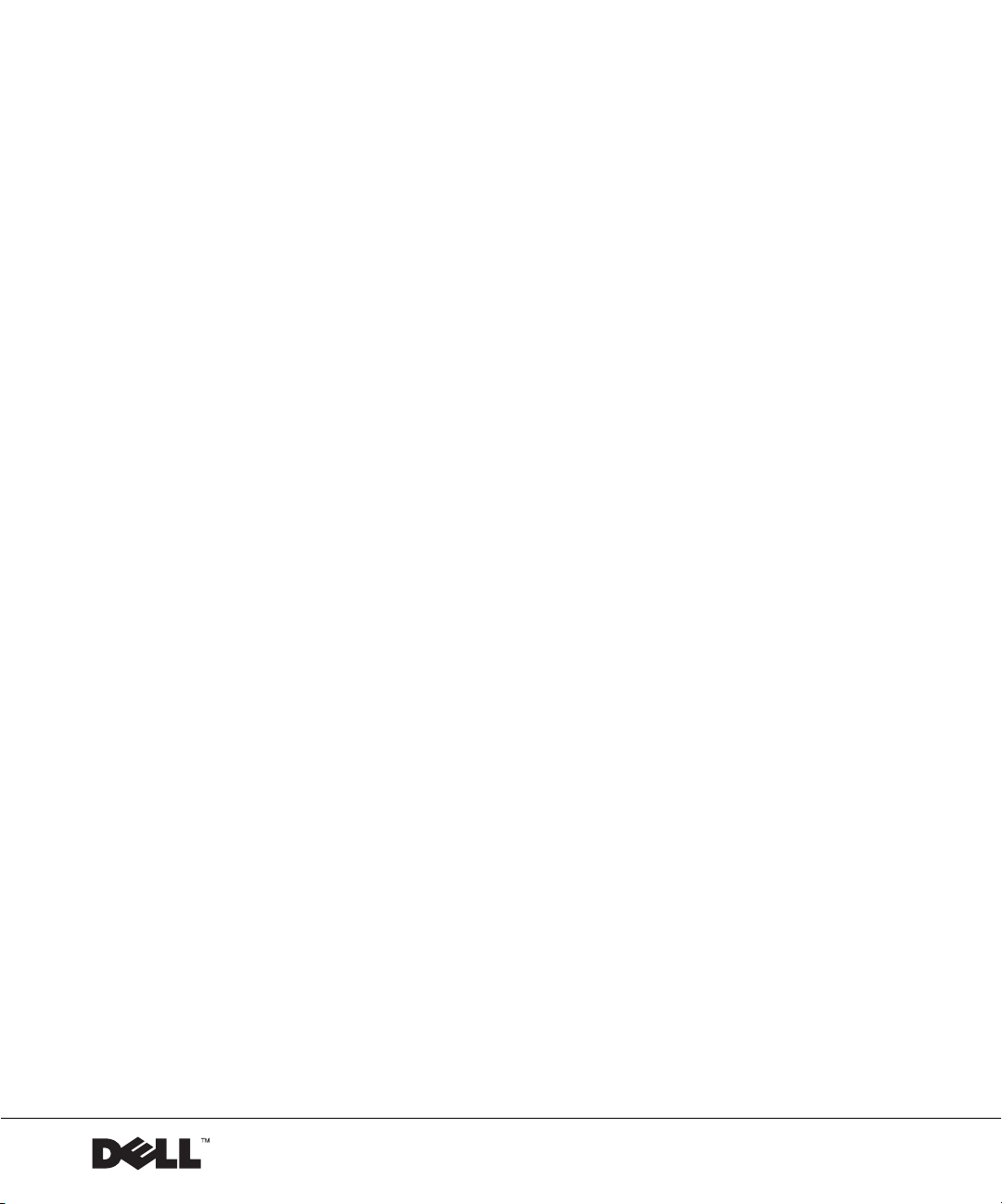
Dell™ Inspiron™ 2600 / 2650
オーナーズマニュアル
www.dell.com/jp | support.jp.dell.com
Page 2
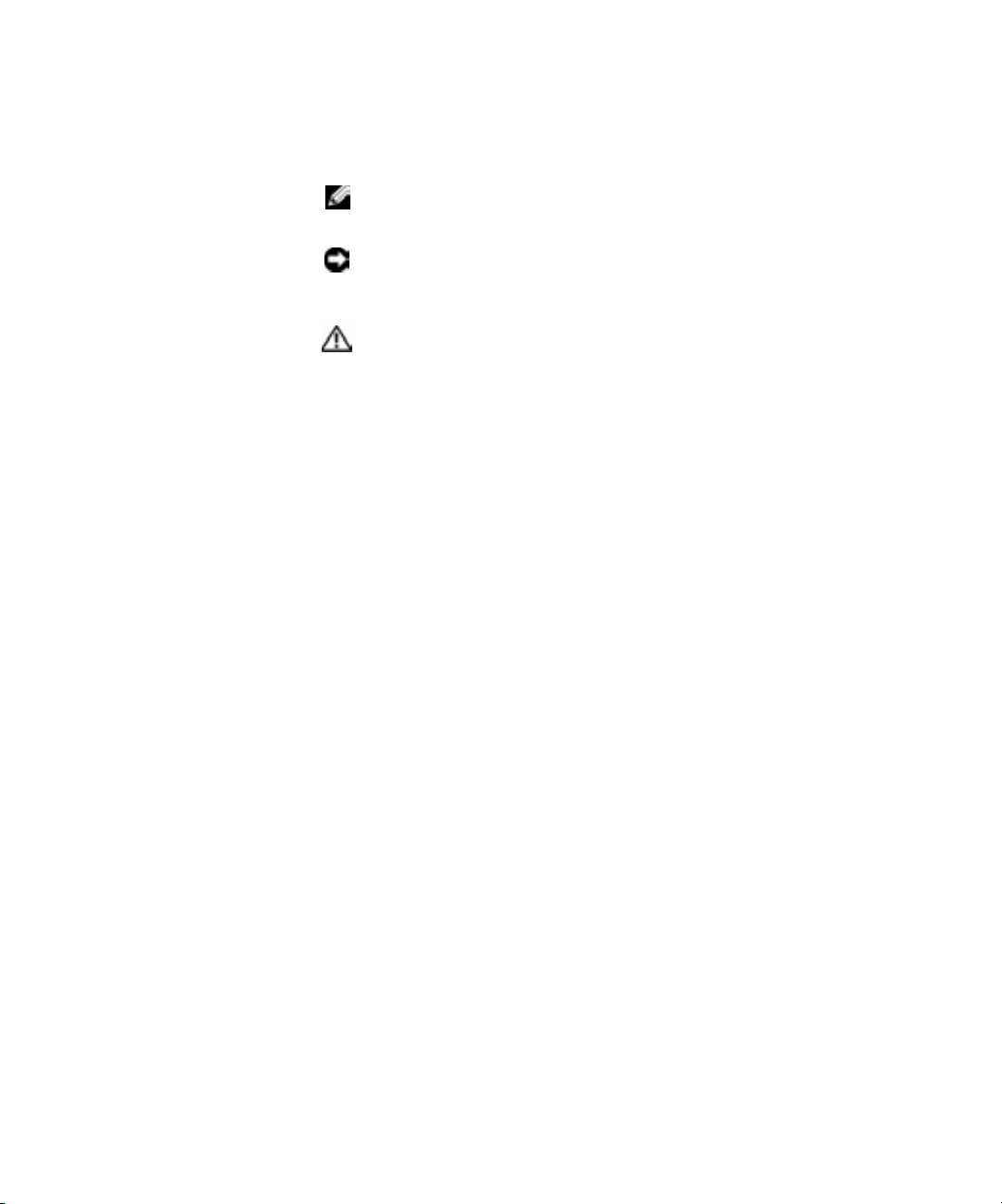
ヒント、注意、警告
ヒント:ヒントには、コンピュータを使用する上で知っておくと便利な
情報が記載されています。
注意:注意は、ハードウェアの破損またはデータを損失する危険性があ
ることを示します。また、その危険を回避するための方法も記載されて
います。
警告:物的損害、けがまたは死亡の原因となる可能性があることを示し
ます。
略語について
略語の一覧表が、『はじめよう』ヘルプファイルの「用語集」に収録
されています。ヘルプファイルにアクセスするには、54 ページを参
照してください。
___________________
このマニュアルの内容は予告なく変更されることがあります。
© 2002 すべての著作権は Dell Computer Corporation にあります。
Dell Computer Corporation からの書面による許可なしには、いかなる方法においても
このマニュアルの複写、転載を禁じます。
このマニュアルに使用されている商標: Dell、DELL のロゴ、DellNet、AccessDirect、
TrueMobile、DellPlus、Inspiron、Dell Precision、Dimension、OptiPlex、および Latitude
は Dell Computer Corporation の商標です。Intel、Pentium および Celeron は Intel
Corporation の登録商標です。Microsoft および Windows は、Microsoft Corporation
の登録商標です。EMC は、EMC Corporation の登録商標です。ENERGY STAR は、the
U.S. Environmental Protection Agency の登録商標です。 Dell Computer Corporation
は、ENERGY STAR と提携しており、本製品は ENERGY STAR のエネルギー効率に関す
るガイドラインに適合しています。
このマニュアルでは、上記以外の商標や会社名が使用されている場合があります。 これ
らの商標や会社名は、一切 Dell Computer Corporation に所属するものではありません。
モデル PP04L
2002 年 11 月 P/N 1H067 Rev. A02
Page 3
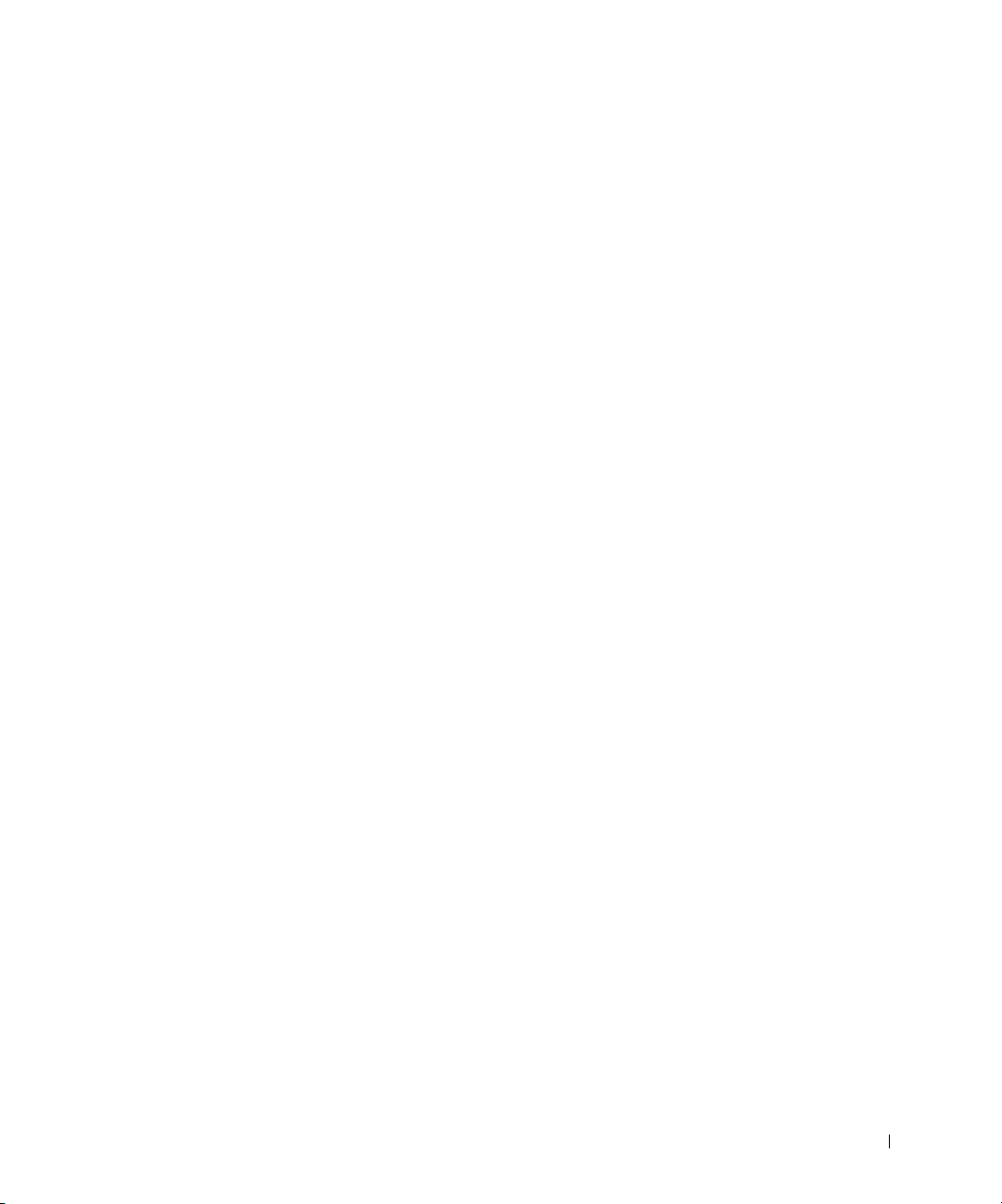
目次
1 コンピュータのセットアップと使い方
警告: 安全にお使いいただくために ................................................. 9
一般的な注意 ............................................................................... 9
電源............................................................................................ 10
バッテリ .................................................................................... 11
航空機の利用 ............................................................................. 12
EMC 指令 ...................................................................................12
コンピュータを使うには .................................................................. 13
快適な使い方 ............................................................................. 14
コンピュータ内部の作業をする場合 ......................................... 14
静電気障害への対処 .................................................................. 15
バッテリの破棄.......................................................................... 16
AC アダプタの接続 ........................................................................... 18
コンピュータの各部.......................................................................... 20
コンピュータの正面 .................................................................. 20
コンピュータの左側面...............................................................24
コンピュータの右側面...............................................................26
コンピュータの背面 .................................................................. 27
コンピュータの底面 .................................................................. 30
プリンタのセットアップ .................................................................. 31
プリンタケーブル ...................................................................... 31
パラレルプリンタを接続する ....................................................31
USB プリンタを接続する ...........................................................32
目次
3
Page 4
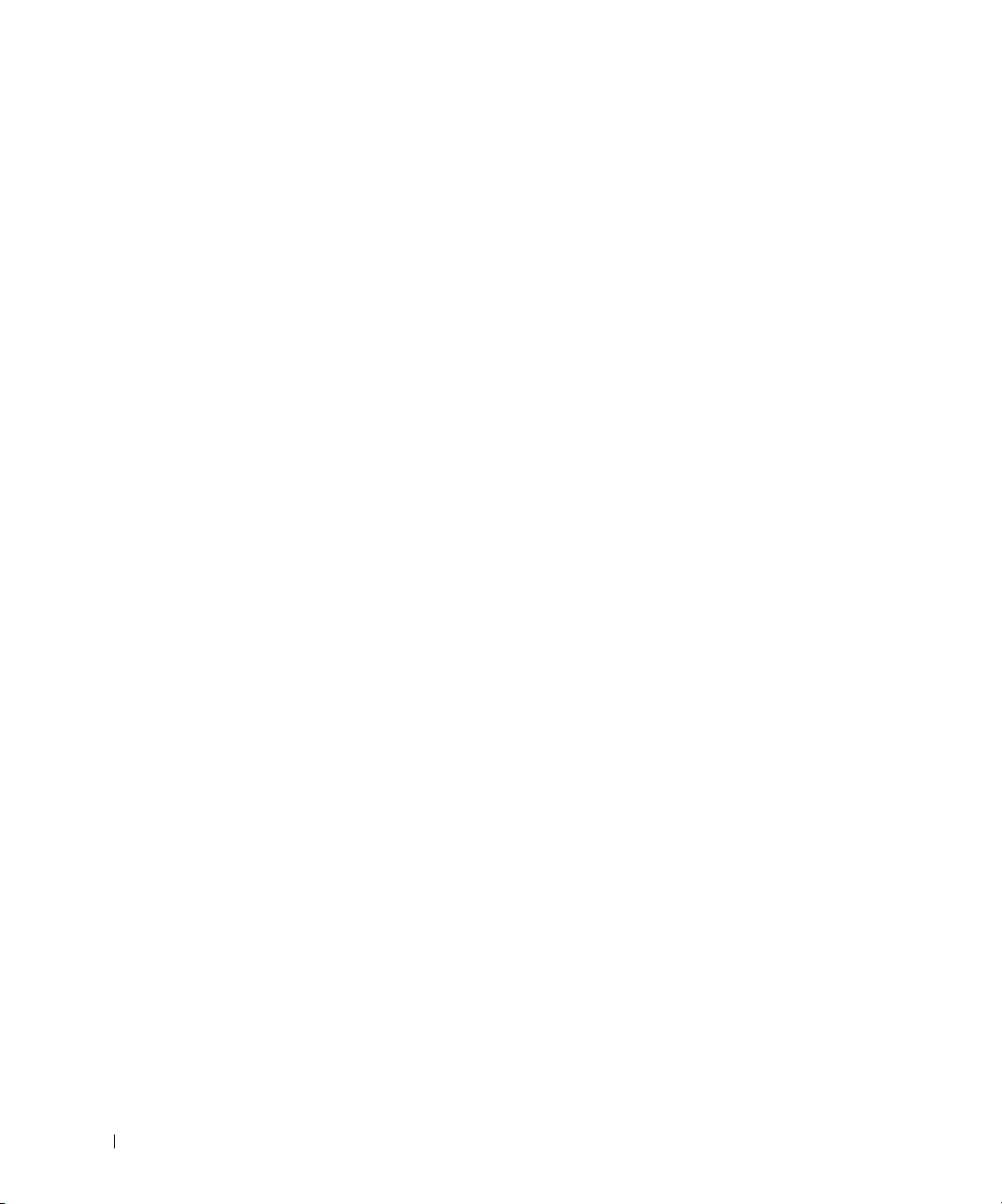
新しいコンピュータへの情報の転送.................................................33
家庭用および企業用ネットワークのセットアップ ...........................34
インターネットへ接続する ...............................................................35
インターネット接続のセットアップ .........................................35
CD をコピーする...............................................................................37
Easy CD Creator Basic の使い方 ..................................................38
空の CD-R ディスクまたは空の CD-RW ディスクの使い方........38
役に立つヒント..........................................................................39
CD のコピー方法........................................................................40
コンピュータの電源を入れる ...........................................................41
コンピュータの電源を切る ...............................................................41
ログオフ............................................................................................42
ユーザーの簡易切り替え ...........................................................42
キーボードとタッチパッドの使い方.................................................43
Dell™ AccessDirect™ ボタン ......................................................43
テンキーパッド..........................................................................44
ショートカットキー...................................................................45
タッチパッド .............................................................................47
電源保護装置.....................................................................................48
サージプロテクタ ......................................................................49
ラインコンディショナ ...............................................................49
UPS(無停電電源装置)..............................................................50
2 問題の解決
問題の特定 ........................................................................................52
ヘルプへのアクセス..........................................................................54
4
目次
Page 5
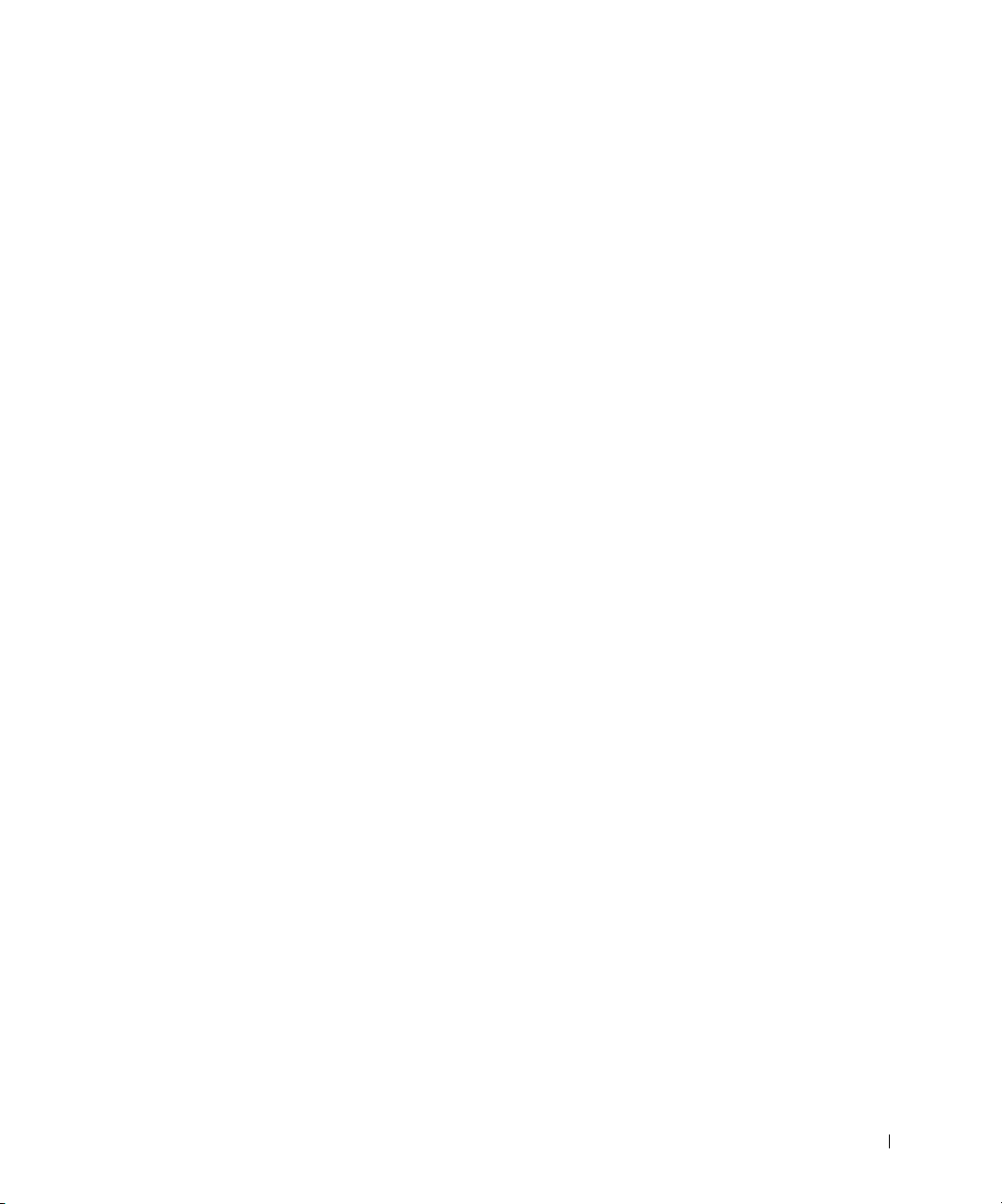
電源の問題 ........................................................................................54
エラーメッセージ ............................................................................. 56
ビデオとディスプレイの問題 ........................................................... 57
画面に何も表示されない場合 ....................................................57
画面が見づらい場合 .................................................................. 58
画面の一部のみ表示される場合 ................................................ 59
サウンドとスピーカーの問題 ........................................................... 59
内蔵スピーカーに問題がある場合.............................................59
外付けスピーカーに問題がある場合 ......................................... 60
プリンタの問題.................................................................................61
モデムおよびインターネットへの接続の問題 ..................................62
スキャナの問題.................................................................................63
PC カードの問題 ............................................................................... 64
タッチパッドまたはマウスの問題 ....................................................65
外付けキーボードの問題 .................................................................. 66
入力時の問題 .................................................................................... 67
ドライブの問題.................................................................................67
フロッピーディスクにファイルを保存できない場合 ................67
CD、CD-RW、または DVD を再生できない場合 ....................... 69
CD、CD-RW、または DVD ドライブトレイが
取り出せない場合 ......................................................................69
聞きなれない摩擦音またはきしむ音がする場合 ....................... 70
CD-RW ドライブに書き込みができない場合.............................70
ハードドライブに問題がある場合.............................................70
ネットワークの問題.......................................................................... 71
目次
5
Page 6
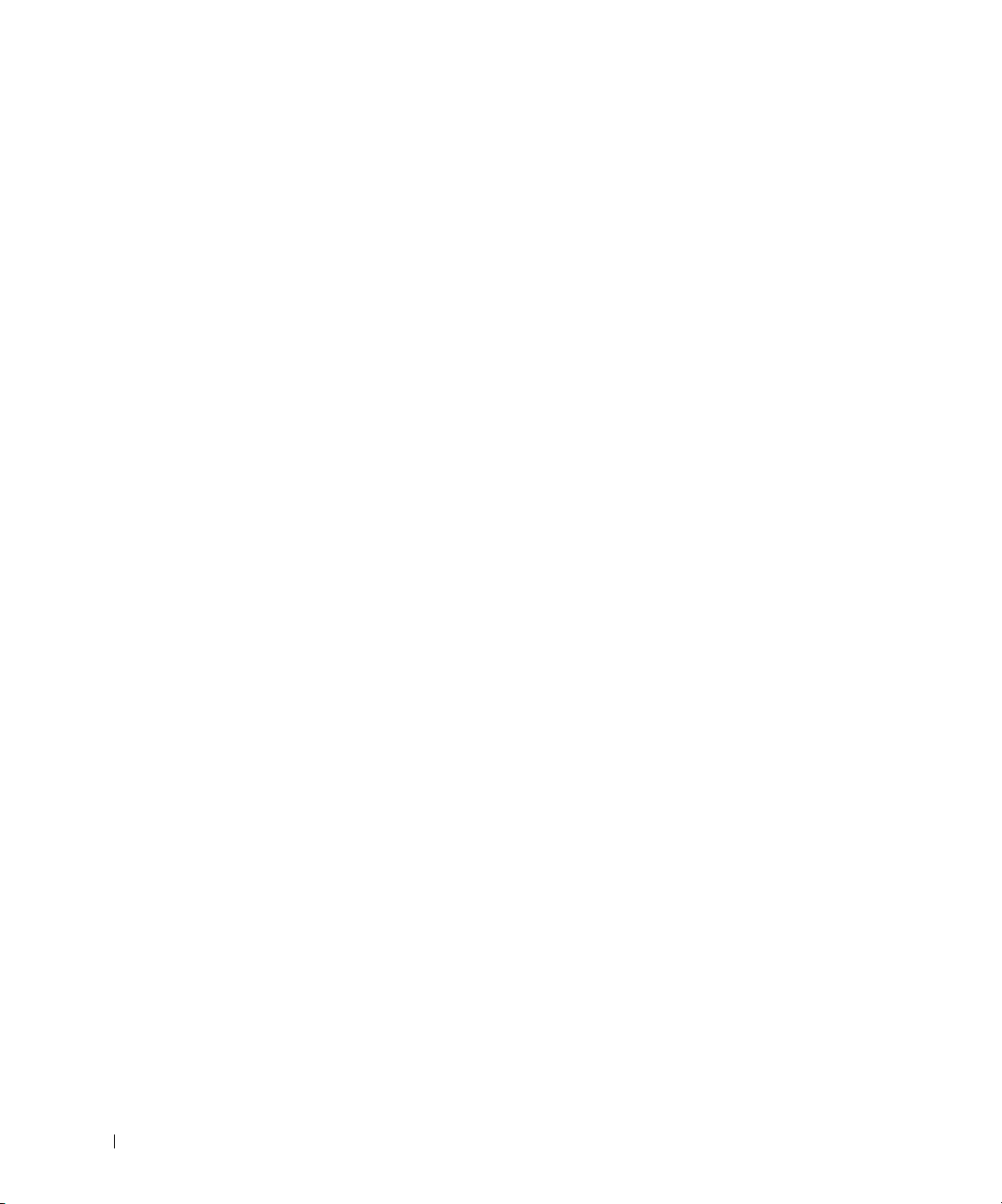
プログラムの一般的な問題 ...............................................................72
プログラムが壊れた場合 ...........................................................72
プログラムが動かなくなった場合 .............................................72
画面の表示が青一色になった場合 .............................................72
エラーメッセージが表示される場合 .........................................73
E メールの問題..................................................................................73
コンピュータが濡れた場合 ...............................................................73
コンピュータを落としたり損傷を与えた場合 ..................................75
その他の技術的な問題の解決 ...........................................................75
ドライバおよびユーティリティの再インストール ...........................76
モデムおよびネットワークドライバの再インストール.............77
デバイスドライバのロールバックの使い方...............................78
ソフトウェアとハードウェアの非互換性の解決...............................79
システムの復元の使い方...................................................................80
復元ポイントの作成...................................................................82
コンピュータを前の動作状態に復元する ..................................82
最後のシステムの復元を元に戻す .............................................83
Microsoft
®
Windows® XP の再インストール .................................84
再インストールする前に ...........................................................84
Windows XP の再インストール..................................................84
ドライバおよびソフトウェアの再インストール .......................87
3 部品の拡張および交換
バッテリの取り外し..........................................................................90
バッテリの取り付け..........................................................................90
メモリの増設.....................................................................................91
6
目次
Page 7
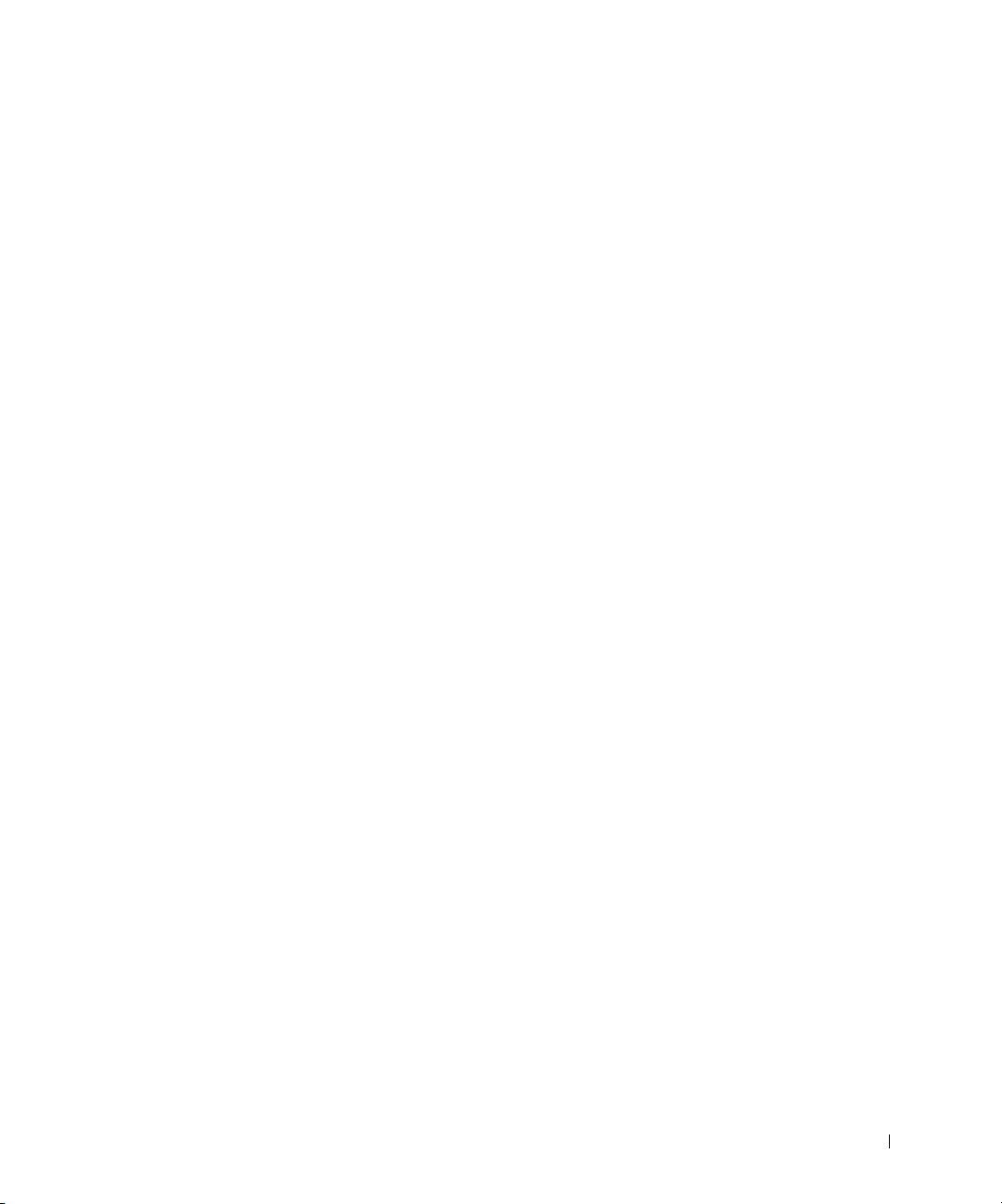
4 付録
モデムカードの追加.......................................................................... 95
ハードドライブの交換 ......................................................................98
ハードドライブの返品.............................................................100
仕様.................................................................................................104
標準設定.......................................................................................... 111
セットアップユーティリティ画面の表示 ................................111
セットアップユーティリティ画面...........................................112
一般に使われるオプション...................................................... 112
Dell 製品の保証規定 .......................................................................113
Dell へのお問い合わせ.................................................................... 113
認可機関の情報...............................................................................130
保証期間中の修理もしくは返品について ....................................... 131
索引 . . . . . . . . . . . . . . . . . . . . . . . . . . . . . . . . . . . . . . . 133
目次
7
Page 8
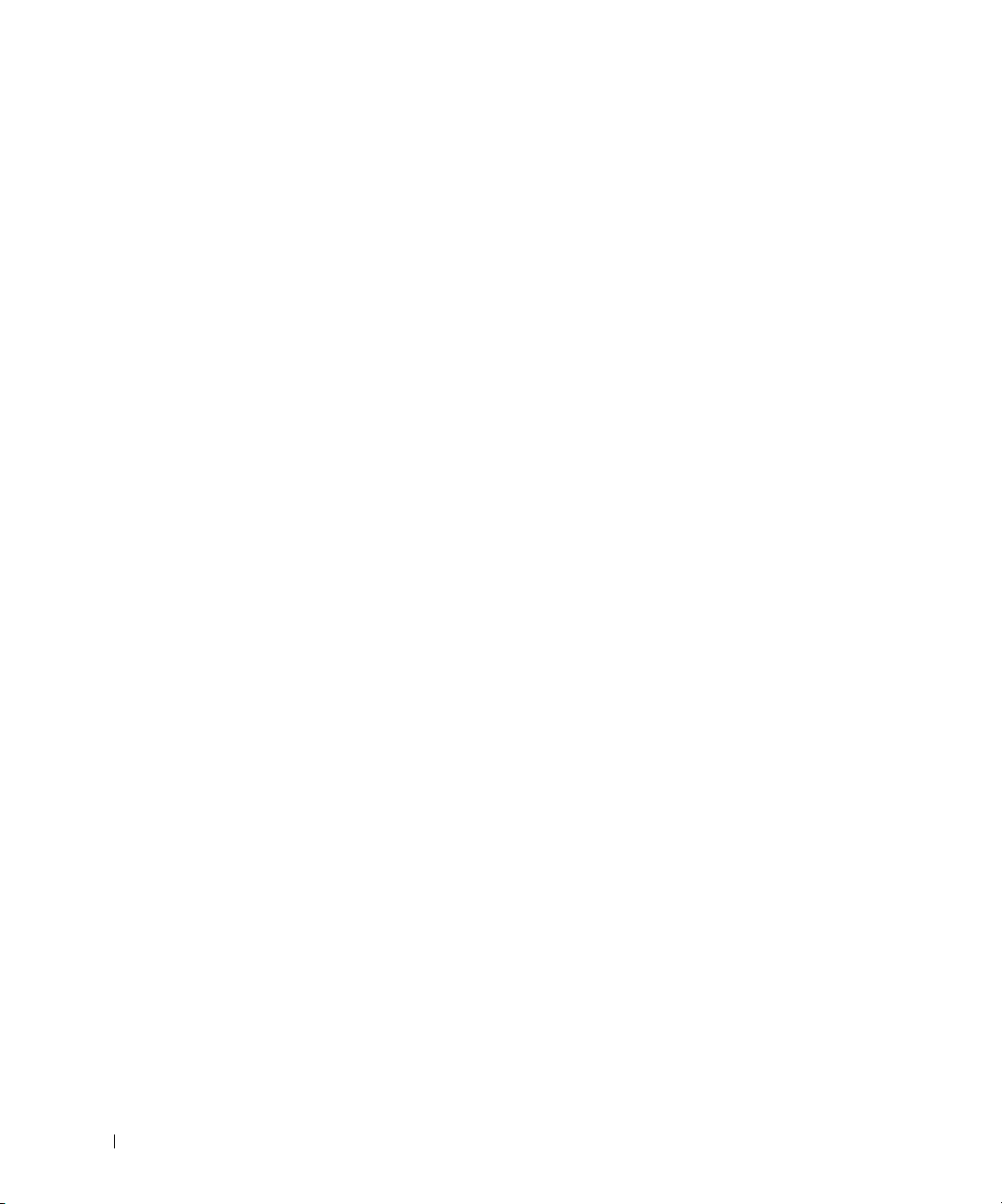
8
目次
Page 9
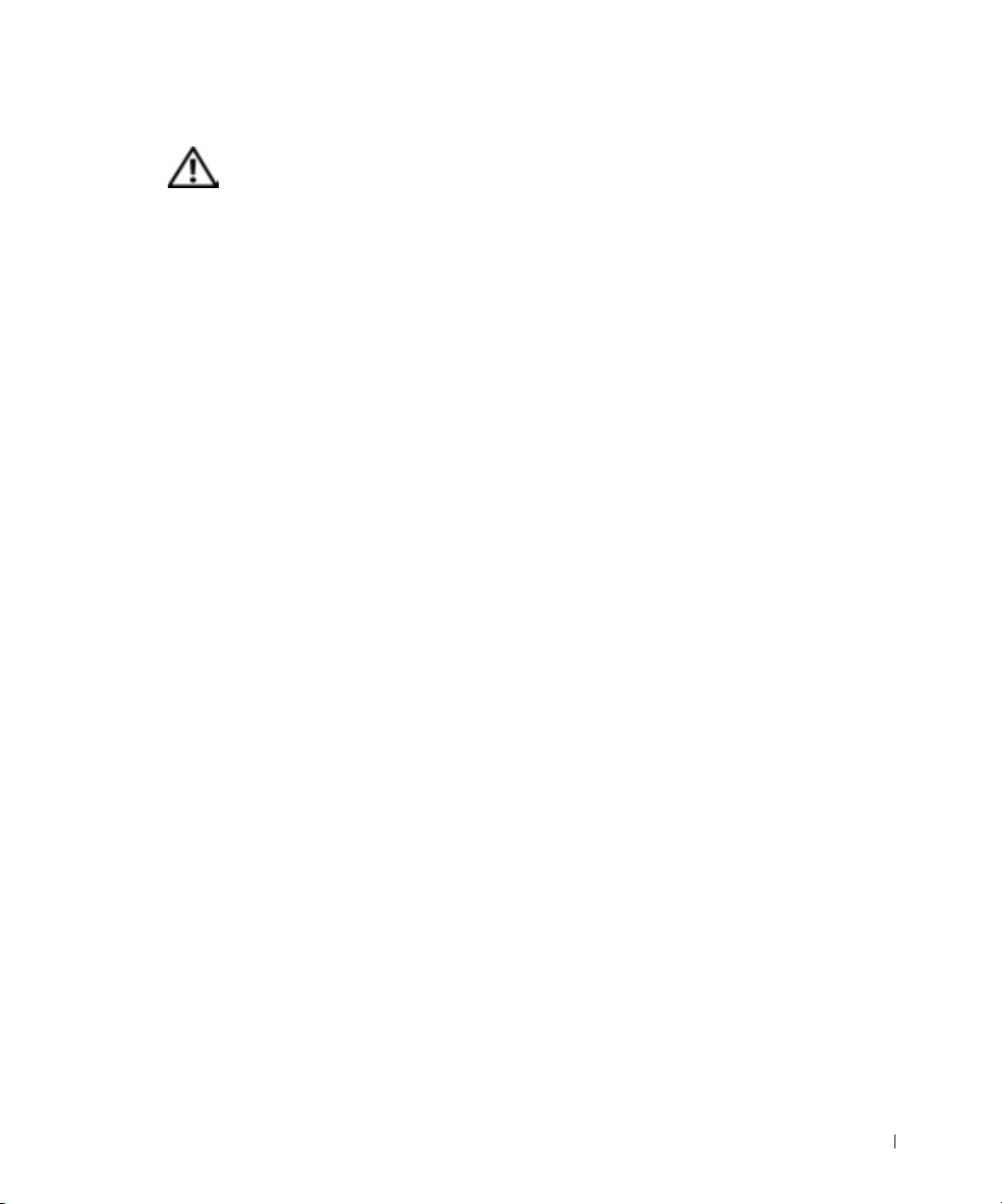
警告: 安全にお使いいただくために
コンピュータを安全にお使いいただくため、次の注意事項に従い、コンピュータを損傷
の恐れから守り、ご自身の安全を守りましょう。
一般的な注意
• 訓練を受けた技術者でない限り、ご自分でコンピュータの修理をなさらないでくだ
さい。 取り付けの手順には必ず厳密に従ってください。
• AC アダプタに延長電源ケーブルをつないで使用する場合は、延長電源ケーブルに接
続されている製品の定格電流の合計が延長ケーブルの定格電流を超えないことを
確認してください。
• コンピュータの換気口や開口部に物を入れないでください。コンピュータ内部で
ショートが起こり、火災の原因になったり感電する恐れがあります。
• コンピュータの電源が入っている間は、キャリーケースやブリーフケースなど空気
の流れの悪い環境にコンピュータを置かないでください。 空気の流れを妨げると、
火災の原因になったり、コンピュータに損傷を与える恐れがあります。
• 暖房器具や熱源の近くにコンピュータを置かないでください。 また、通気孔をふさ
がないようにしてください。 コンピュータの下に紙などを敷かないでください。 ま
た、押し入れの中や、ベッド、ソファ、カーペットの上にコンピュータを置かない
でください。
• AC アダプタをコンピュータの駆動またはバッテリの充電に使用するときは、机の上
や床の上など換気のよいところに AC アダプタを置いてください。 冷却の妨げにな
るので、紙や他のものを AC アダプタにかぶせないでください。 また、キャリーケー
スに入れたまま AC アダプタを使用しないでください。
• AC アダプタは通常のコンピュータの動作中でも熱くなることがあります。 AC アダ
プタの使用中、または使用した直後は、取り扱いにご注意ください。
• ノートブックコンピュータは、底面が肌に直接触れる状態で長時間使用しないでく
ださい。 長時間使用すると、底面に熱が蓄積される可能性があります(特に AC 電
源が入っているとき)。 肌に直接触れる状態で使用すると、不快に感じたり、やけど
をする恐れがあります。
警告: 安全にお使いいただくために
9
Page 10
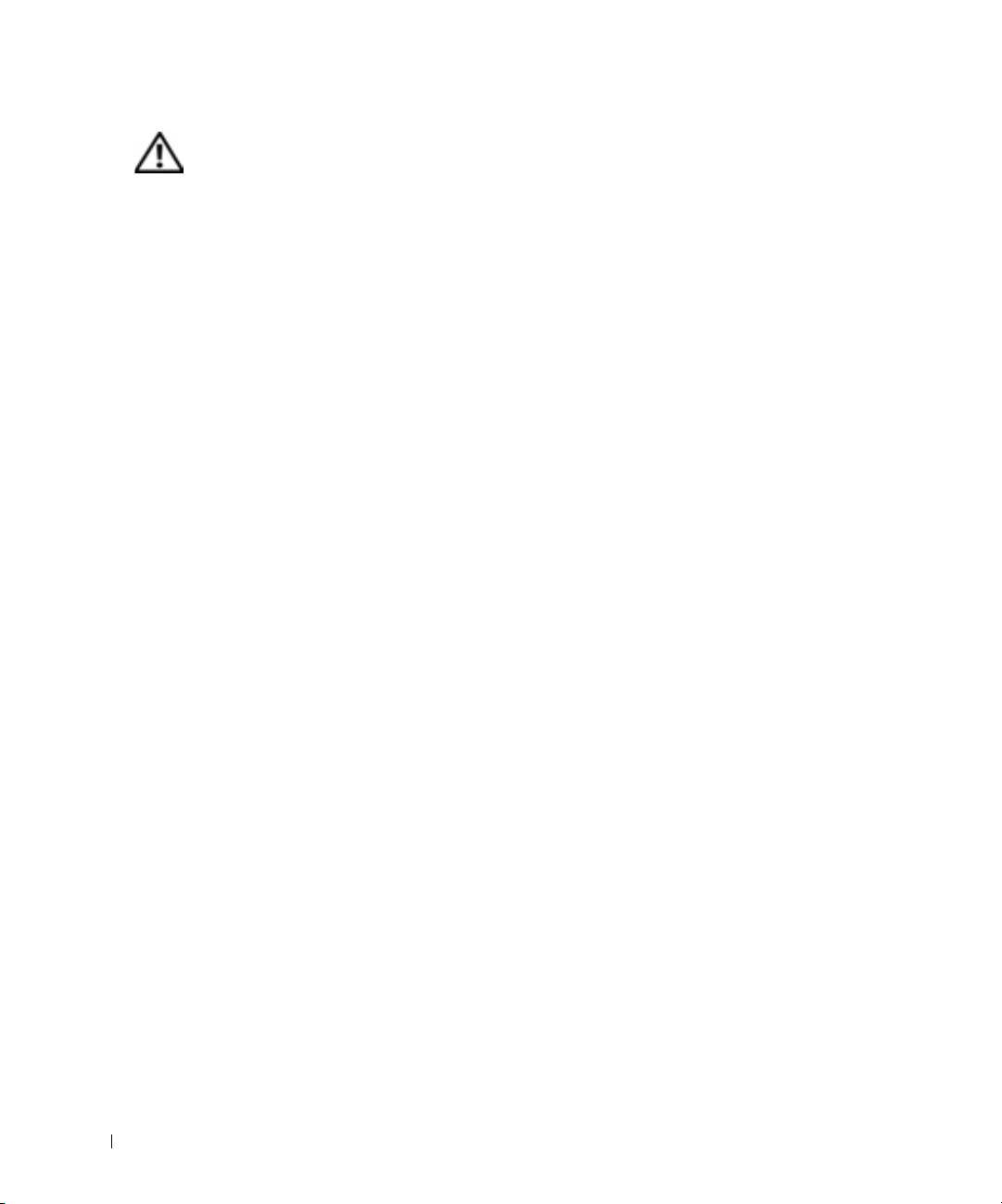
警告: 安全にお使いいただくために(続き)
• お風呂場や流し、プールの近く、または地下室などのような湿気の多い所でコン
ピュータを使用しないでください。
• お使いのコンピュータに内蔵またはオプション(PC カード)のモデムが搭載されて
いる場合は、電話回線を介した落雷による電撃のわずかな危険も避けるため、激し
い雷雨時にはモデムケーブルを外してください。
• 感電を防ぐため、雷雨時にはケーブルの接続や取り外し、および本製品のメンテナ
ンスや再設定作業をおこなわないでください。 すべてのケーブルを外してバッテリ
電源でコンピュータを駆動する場合を除き、雷雨時はコンピュータを使用しないで
ください。
www.dell.com/jp | support.jp.dell.com
• コンピュータにモデムが搭載されている場合、モデムには、ワイヤサイズが 26 AWG
(アメリカ針金ゲージ)以上で FCC に適合した RJ-11 モジュラープラグの付いてい
るケーブルを使用してください。
• コンピュータの底辺にあるメモリモジュール / ミニ PCI カード / モデムカバーを開
く前に、すべてのケーブルをコンセントから抜き、電話線ケーブルを抜きます。
• お使いのコンピュータにモデム RJ-11 コネクタとネットワーク RJ-45 コネクタが設
置されている場合、 電話線ケーブルを RJ-11 コネクタに差し込みます。 RJ-45 コネク
タではありません。
• PCカードは通常の動作でもかなり熱くなることがあります。 長時間連続して使用し
た後に PC カードを取り出す際は、ご注意ください。
• コンピュータをクリーニングする前に、コンピュータのプラグをコンセントから抜
きます。 コンピュータのクリーニングには、水で湿らせた柔らかい布をお使いくだ
さい。 液体クリーナーやエアゾールクリーナーは使用しないでください。 可燃性物
質を含んでいる場合があります。
電源
• このコンピュータでの使用を認められた Dell 製の AC アダプタのみをお使いくださ
い。 別の AC アダプタを使用すると、発火または爆発を引き起こすことがあります。
10
• コンピュータをコンセントに接続する前に AC アダプタの定格電圧を調べ、電圧お
よび周波数の必要条件が接続する電源と適合していることを確認してください。
警告: 安全にお使いいただくために
Page 11
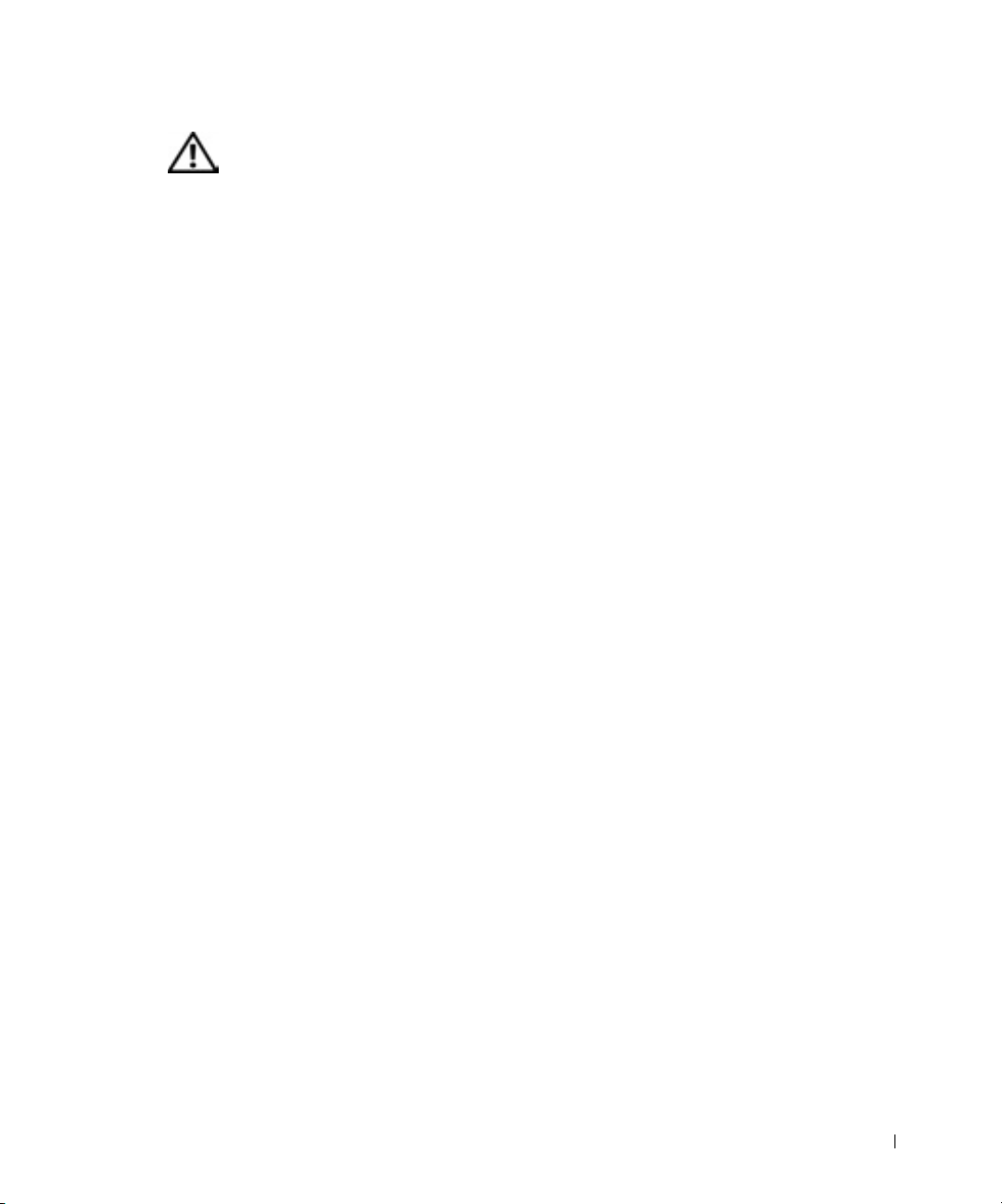
警告: 安全にお使いいただくために(続き)
• コンピュータをすべての電源から取り外すには、コンピュータの電源を切り、バッ
テリパックを取り外してから、AC アダプタをコンセントから外します。
• 感電を防ぐため、AC アダプタおよびデバイスの電源ケーブルは、正しい方法でアー
スされているコンセントに差し込んでください。 これらの電源ケーブルには、アー
ス接続用に三芯プラグが使用されていることがあります。 アダプタプラグを使用し
たり、アース用の芯を電源ケーブルのプラグから取り外したりしないでください。
延長電源ケーブルを使用する場合は、二芯または三芯の適切な種類を使用して AC
アダプタ電源ケーブルに接続してください。
• AC アダプタの電源ケーブルの上に物を置かないでください。 ケーブルに引っかかっ
たり、ケーブルが踏まれる恐れのあるところにケーブルを置かないでください。
• 複数の差し込み口のある電源タップを使用している場合、AC アダプタの電源ケーブ
ルを電源タップに差し込む際は注意してください。 電源タップの中には、不適切な
つなぎ方でも差し込めるものがあります。 不適切なつなぎ方で電源プラグを挿入す
ると、感電または発火の危険があるだけでなく、コンピュータに永続的な損傷を与
える恐れがあります。 電源プラグのアース芯が電源タップのアース接続端子に挿入
されていることを確認してください。
バッテリ
• このコンピュータでの使用を認められたDell™バッテリモジュールのみを使用して
ください。 別の種類を使用すると、発火または爆発の危険性が増す場合があります。
• 車の鍵、クリップなどの金属製品でバッテリの端子がショートする恐れがあるの
で、バッテリパックをポケット、ハンドバッグ、またはその他の入れ物に入れて持
ち歩かないでください。 ショートすると過度の電流が流れて高温が発生し、バッテ
リパックの損傷または発火ややけどの原因になることがあります。
• バッテリを正しく取り扱わないと、やけどの原因となります。 バッテリを分解しな
いでください。 破損または液漏れしているバッテリパックは、十分注意して取り
扱ってください。 バッテリが破損している場合は、電池から電解液が漏れているこ
とがあり、けがの原因となることがあります。
• バッテリはお子様の手の届かない場所に保管してください。
警告: 安全にお使いいただくために
11
Page 12
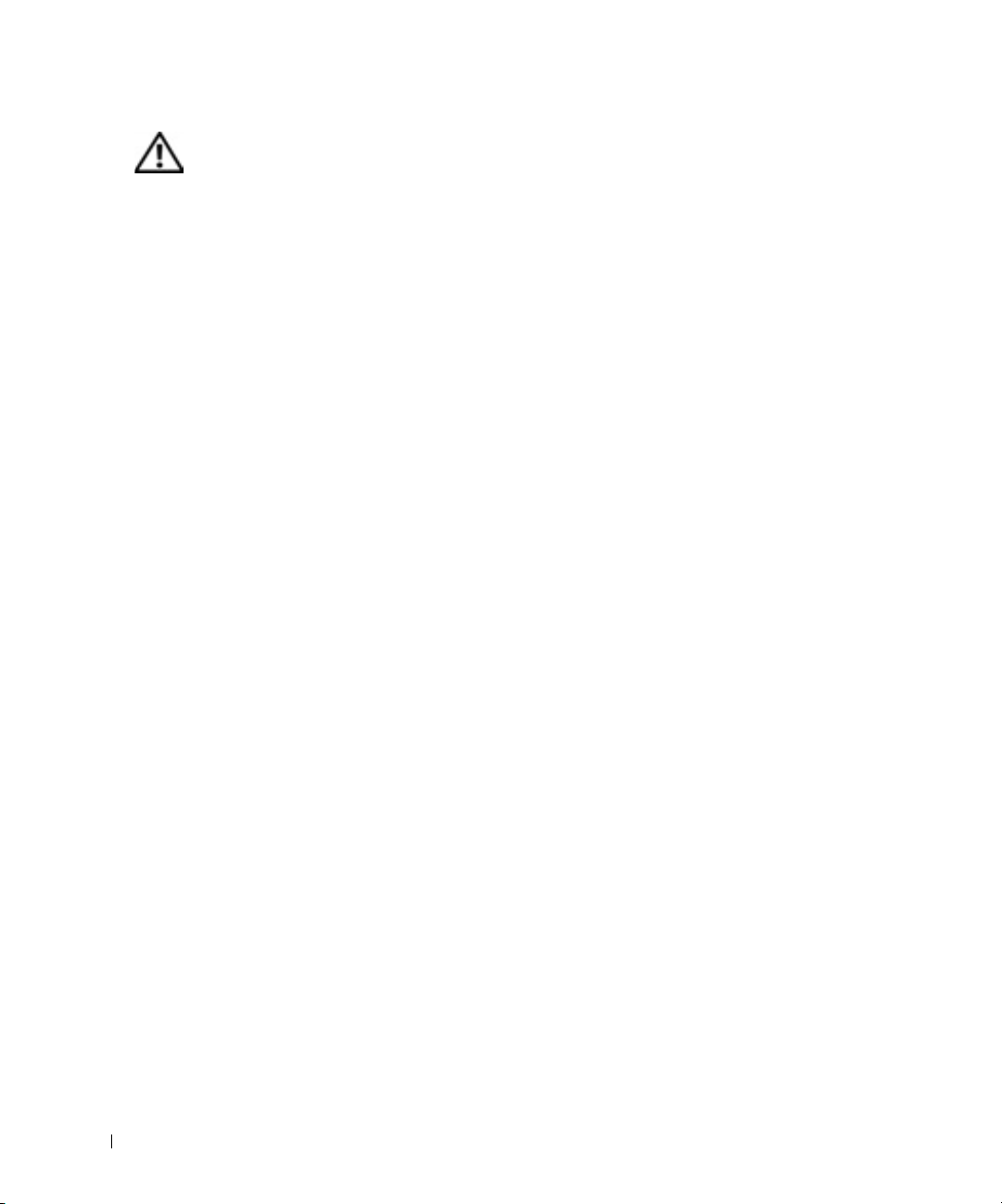
警告: 安全にお使いいただくために(続き)
• コンピュータまたはバッテリパックを、ラジエータ、暖炉、ストーブ、電気ヒー
ター、またはその他の発熱する電気機器等の熱源のそばに保存したり、放置したり、
あるいは気温が60℃を超える場所に置いたりしないでください。 過度の高温になる
と、バッテリ電池が破裂したり、穴が開いたり、発火の原因になることがあります。
• コンピュータのバッテリを焼却したり、家庭用の一般ごみと一緒に捨てないでくだ
さい。 バッテリが破裂する恐れがあります。 バッテリを廃棄する際は、製造元の指
示に従うか、またはお近くの廃棄物取扱所にお問い合わせください。 使用済みまた
は破損したバッテリはすみやかに廃棄してください。
www.dell.com/jp | support.jp.dell.com
航空機の利用
• 飛行機内では、Dell コンピュータを使用する際に連邦航空局の一定の規制および航
空会社固有の制限が適用されることがあります。 たとえば、そうした規制や制限に
より、無線周波数またはその他の電磁信号を意図的に送信する機能のある PED(個
人用電子機器)の機内での使用が禁止されている場合があります。
– こうした制限のすべてに適切に従うため、お使いのDellノートブックコンピュー
タに Dell TrueMobile™ またはその他の無線通信デバイスが搭載されている場
合は、飛行機に搭乗する前にこれらのデバイスを無効にし、そのデバイスに関
する航空会社職員のすべての指示に従ってください。
– さらに、離着陸など飛行中の一定の重要な段階においては、ノートブックコン
ピュータなどの PED の使用が禁止されている場合があります。 航空会社によっ
ては、重要な飛行段階として飛行機の高度が 3,050 m(10,000 ft)以下の時と
具体的に定義していることがあります。 PED を使用できる時期については、航
空会社の指示に従ってください。
EMC 指令
シールド付き信号ケーブルの使用により、目的の環境に適用される EMC 分類基準を満た
すことができます。
静電気は、コンピュータ内部の電子部品を損傷する恐れがあります。 静電気による損傷
を防ぐため、メモリモジュールなどのコンピュータの電子部品に触れる前に、身体から
静電気を除去してください。 コンピュータの I/O パネルの塗装されていない金属面に触
れると、静電気を除去できます。
12
警告: 安全にお使いいただくために
Page 13
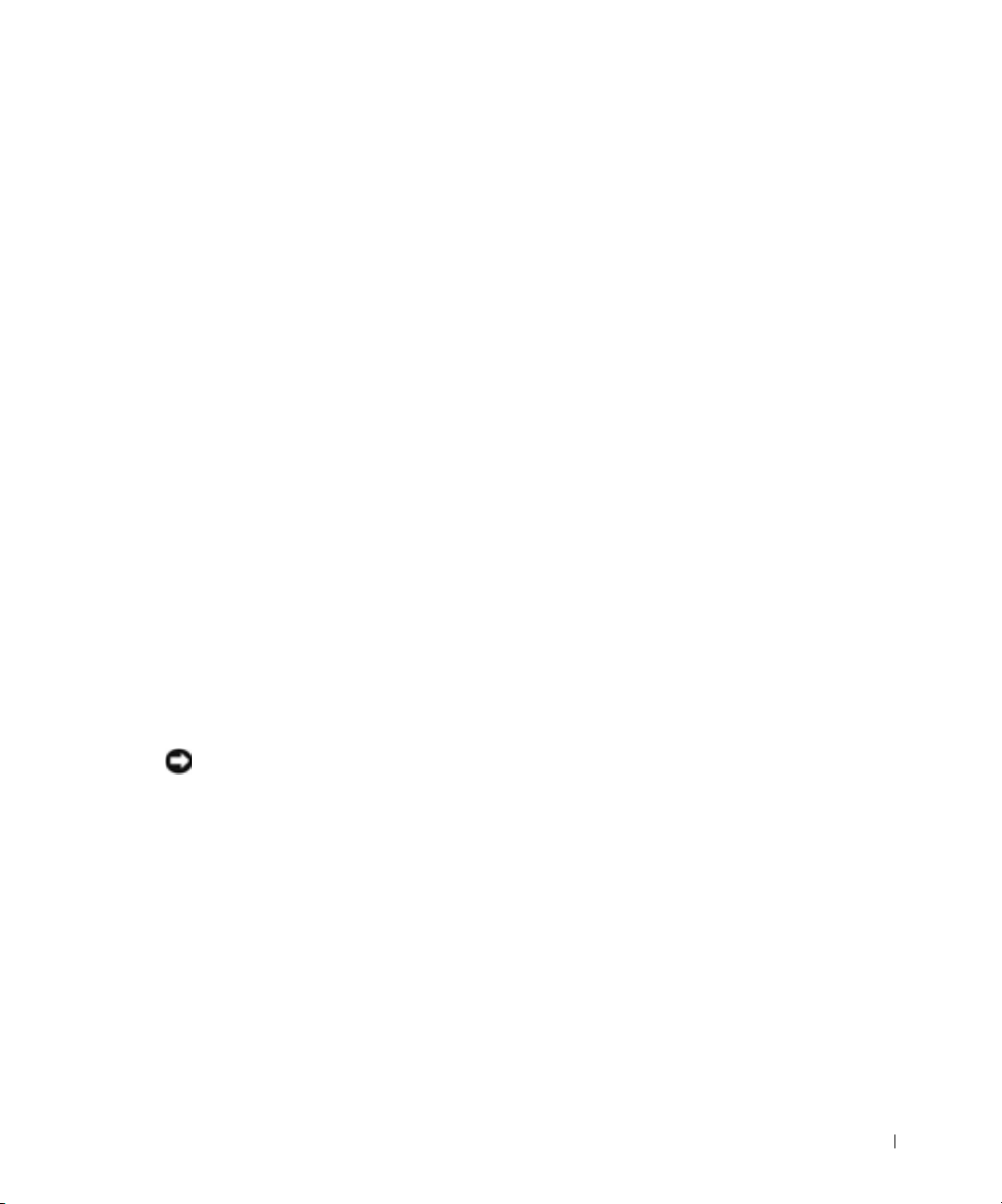
コンピュータを使うには
コンピュータへの損傷を防ぐため、次の注意事項を守ってください。
• コンピュータは平らな所でお使いください。
• コンピュータを出張などに持って行く場合は、荷物として預けないでください。X
線探知機にコンピュータを通してもかまいませんが、金属探知機には絶対に通さな
いでください。 係官がコンピュータを検査する場合は、コンピュータの電源を入れ
るように指示することがありますので、充電済みのバッテリパックをご用意くださ
い。
• コンピュータからハードドライブを取り外して持ち歩く場合は、布や紙など絶縁体
のものでドライブを包んでください。 係官がドライブを検査する場合は、ドライブ
をコンピュータに取り付けてください。 X 線探知機にハードドライブを通してもか
まいませんが、金属探知機には絶対に通さないでください。
• コンピュータを出張などに持って行く場合は、中で激しく動く可能性がありますの
で、乗り物の頭上の荷物入れにコンピュータを入れないでください。 コンピュータ
を落としたり、衝撃を与えないでください。
• 泥、ほこり、食べ物、液体、高温、長時間の直射日光などにコンピュータやバッテ
リ、ハードドライブをさらさないでください。
• 温度や湿度が極端に異なる環境にコンピュータを移動すると、コンピュータ表面や
内部に結露が発生することがあります。 コンピュータへの損傷を防ぐため、湿気が
なくなるまで時間をおいてからコンピュータをお使いください。
注意:低温の環境から暖かいところに、または高温の環境から涼しいところにコンピュータ
を移す時は、しばらく室温にならしてから電源を入れてください。
• ケーブルを抜くときは、ケーブルではなくコネクタやストレインリリーフループを
持って抜いてください。 コネクタを引き抜くときは、コネクタのピンを曲げないよ
うにまっすぐに引いてください。 また、ケーブルを接続するときは、両方のコネク
タがまっすぐに向き合っていることを確認してください。
• 部品は丁寧に取り扱ってください。 メモリモジュールなどはピンを持たずに、端を
持ってください。
コンピュータを使うには
13
Page 14
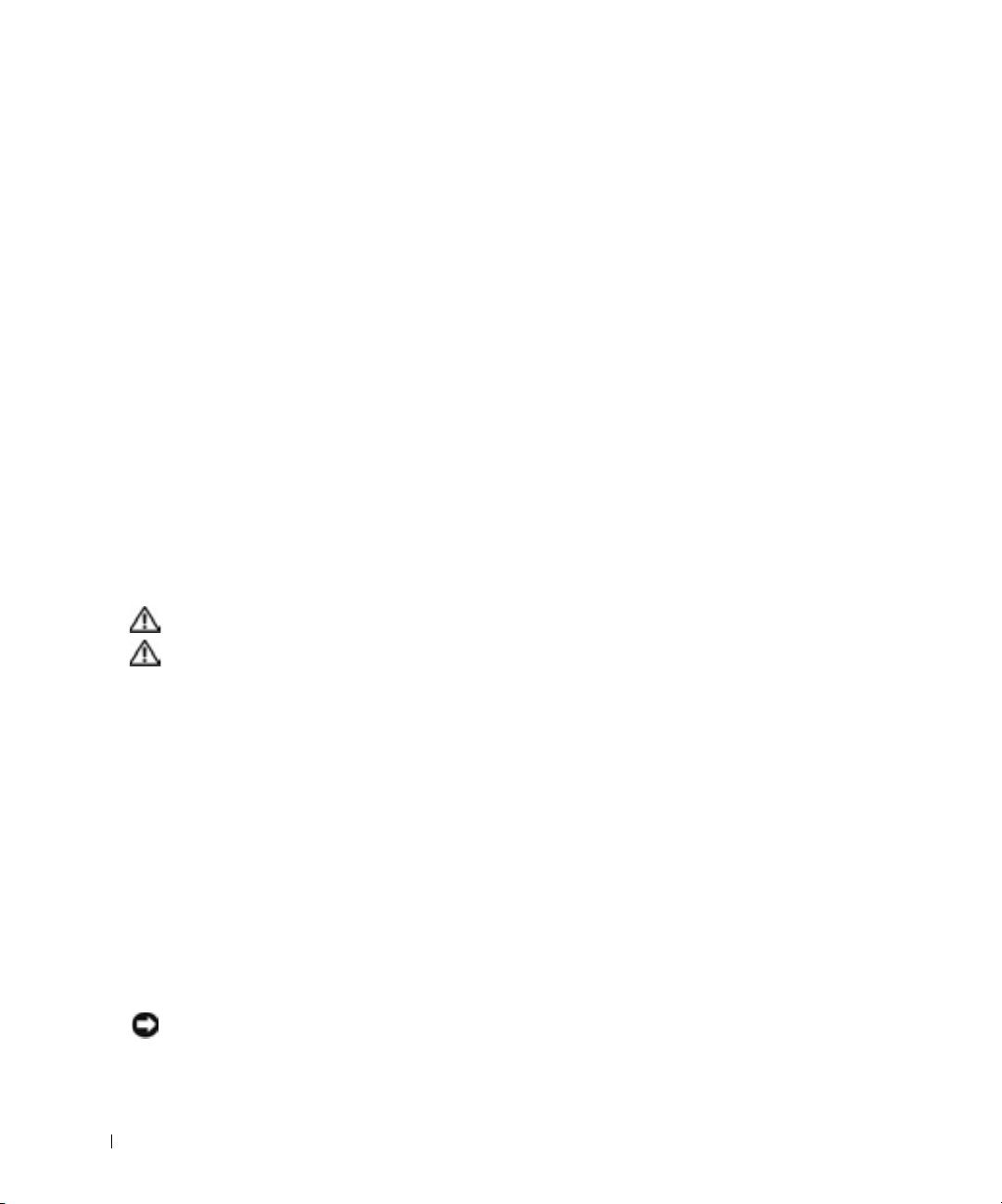
コンピュータを使うには(続き)
• システム基板からメモリモジュールを取り外したり、コンピュータから周辺機器を
取り外す場合は、システム基板への損傷を防ぐため、コンピュータの電源を切り、
AC アダプタケーブルを抜いて、5 秒ほど待ってからメモリモジュールや周辺機器を
取り外してください。
• ディスプレイは、柔らかい清潔な布と水でクリーニングしてください。 水を布につ
け、ディスプレイの上から下へ一方向に布で拭いてください。 ディスプレイから湿
気を素早く取り除き、乾燥させます。 長時間湿気にさらすとディスプレイを損傷す
る恐れがあります。 ディスプレイをクリーニングするために、市販の窓用クリー
ナーを使わないでください。
www.dell.com/jp | support.jp.dell.com
• コンピュータが濡れたり、損傷を受けた場合、73 ページの「コンピュータが濡れた
場合」 にある指示に従ってください。 指示に従った後でもコンピュータが正常に動
作していない場合は、Dell にお問い合わせください(適切なお問い合わせ情報につ
いては、113 ページを参照)。
快適な使い方
警告:無理な姿勢で長時間キーボードを使用すると、身体に悪影響を及ぼす可能性があります。
警告:ディスプレイまたは外付けモニタ画面を長時間見続けると、眼精疲労の原因となる場
合があります。
コンピュータを快適に、効率よく使用するため、コンピュータの設置と使用に関しては、
『はじめよう』ヘ ルプファイルの注意事項を守ってください。 ヘルプファイルにアクセス
するには、54 ページを参照してください。
このノートブックコンピュータは、事務機器としての継続的作業用には設計されており
ません。 長時間オフィスで使用する場合は、外付けモニタと外付けキーボードの接続を
奨励しています。
コンピュータ内部の作業をする場合
メモリモジュール、ミニ PCI カード、またはモデムを取り外しまたは取り付けする前に、
以下の手順を指示された順番通りにおこなってください。
14
注意:メモリモジュール、ミニ PCI カード、またはモデムを取り付ける場合以外は、コン
ピュータの内部へ手を入れないでください。
コンピュータを使うには
Page 15
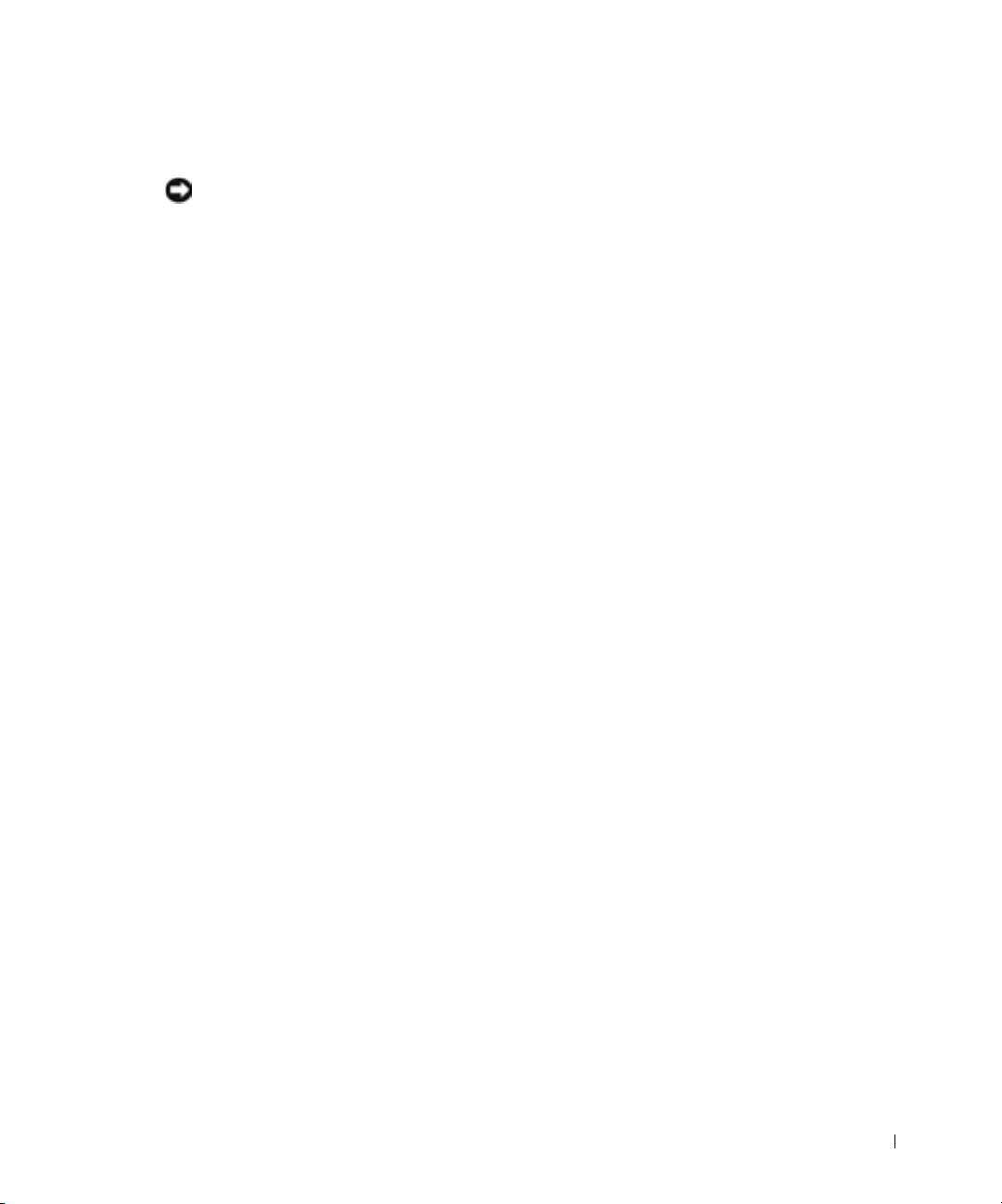
コンピュータを使うには(続き)
注意:システム基板への損傷を防ぐため、周辺機器の取り外しやメモリモジュール、ミニ PCI
カード、またはモデムの取り外しは、コンピュータの電源を切り、5 秒ほど待ってからおこ
なってください。
1 コンピュータおよび接続されているすべての周辺機器の電源を切ります。
2 けがまたは感電を防ぐため、コンピュータおよび周辺機器をコンセントから取り外
します。 また、電話回線や通信回線もコンピュータから取り外します。
3 メインバッテリをバッテリベイから取り外し、必要に応じて、セカンドバッテリを
モジュールベイから取り外します。
4 コンピュータ背面にあるI/O パネルの塗装されていない金属面に触れて、身体の静電
気を除去します。
作業中は定期的に I/O パネルに触れて、静電気による内部コンポーネントの損傷を
防止してください。
静電気障害への対処
静電気は、コンピュータ内部の電子部品を損傷する恐れがあります。 静電気による損傷
を防ぐため、メモリモジュールなどのコンピュータの電子部品に触れる前に、身体から
静電気を除去してください。 コンピュータのI/Oパネルの塗装されていない金属面に触れ
ることにより、静電気を除去することができます。
コンピュータ内部での作業を続ける間も定期的に I/O コネクタに触れて、身体内に蓄積
した静電気を除去してください。
さらに、ESD(静電気放出)による損傷を防ぐため、次の手順を実行することをお勧め
します。
• 静電気に敏感な部品を出荷用梱包から取り出す場合、コンピュータに部品を取り付け
る用意ができるまでは、その部品を静電気防止梱包材から取り出さないでください。
静電気防止パッケージを開梱する直前に、必ず身体から静電気を除去してください。
• 静電気に敏感な部品を運ぶ場合は、最初に静電気防止容器またはパッケージに入れ
てください。
• 静電気に敏感な部品の取り扱いは、静電気のない場所でおこないます。 可能であれ
ば、静電気防止用のフロアパッドと作業台パッドを使用してください。
コンピュータを使うには
15
Page 16
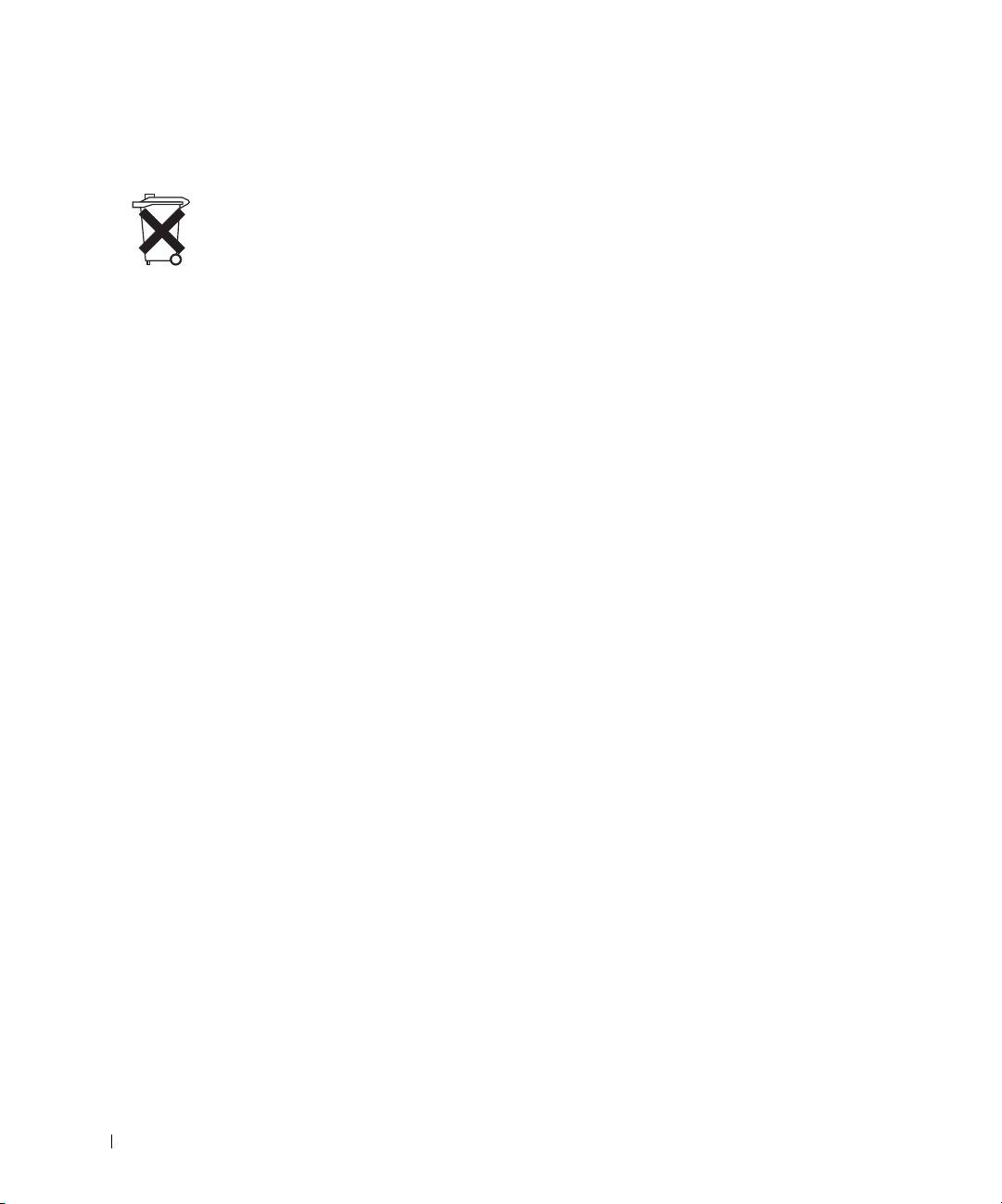
コンピュータを使うには(続き)
バッテリの破棄
お使いのコンピュータには、リチウムイオンバッテリと、コイン型電池が使用されてい
ます。 お使いのコンピュータでリチウムイオンバッテリを取り替える手順については、
お使いの Dell コンピュータのマニュアルにあるバッテリーの交換についての項を参照し
てください。 コイン型電池は、寿命が大変に長いので、取り替える必要がないと思われ
ます。 もし、交換しなければいけない場合は、必ず認定を受けたサービス技術者にご依
頼ください。
www.dell.com/jp | support.jp.dell.com
バッテリを家庭のゴミと一緒に捨てないでください。 最寄りの廃棄物処分施設に問い合
わせてバッテリの処分方法を確認してください。
16
コンピュータを使うには
Page 17
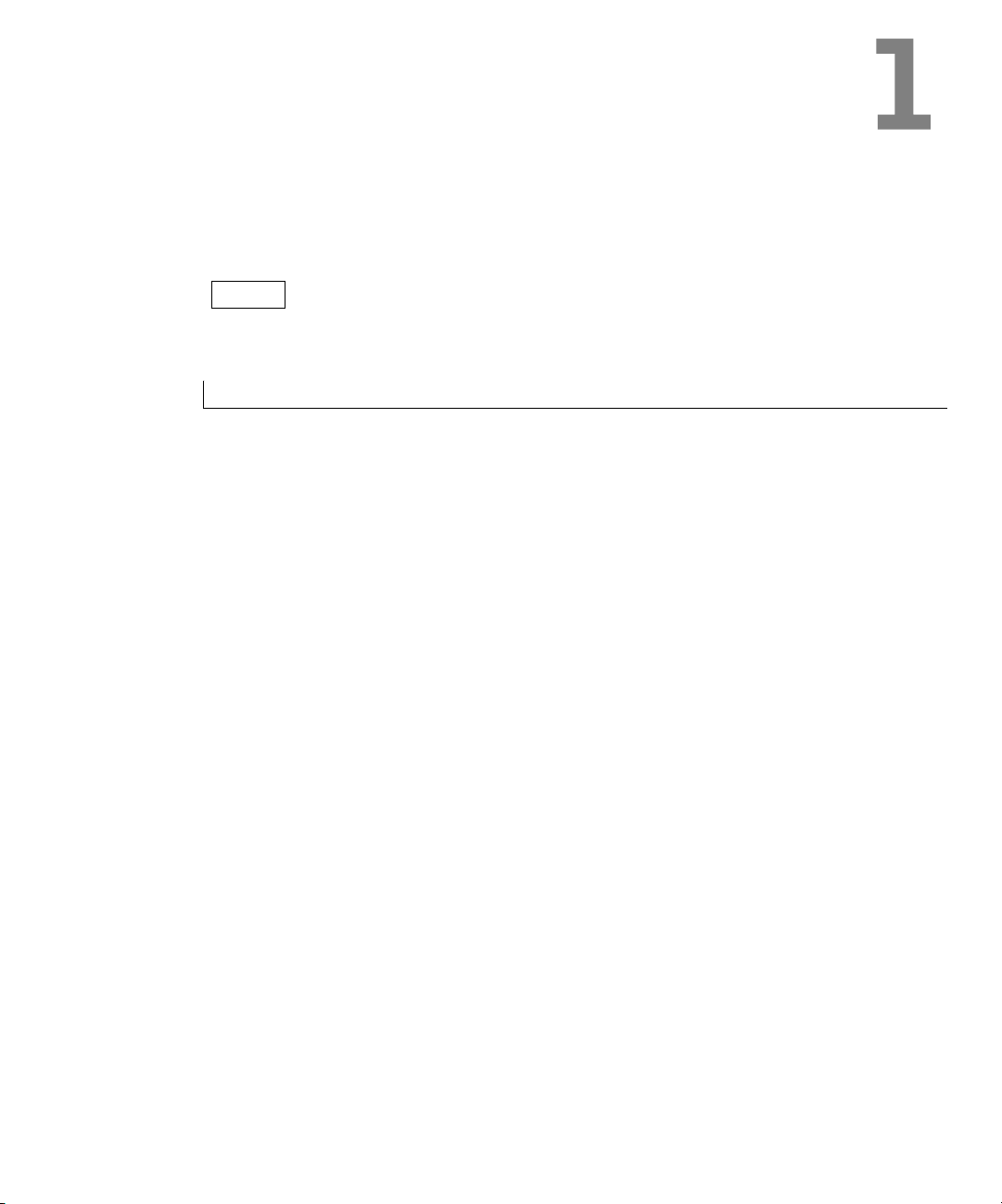
第 1 章
コンピュータのセットアップと使い方
AC アダプタの接続
コンピュータの各部
プリンタのセットアップ
新しいコンピュータへの情報の転送
家庭用および企業用ネットワークのセットアップ
インターネットへ接続する
CD をコピーする
コンピュータの電源を入れる
コンピュータの電源を切る
ログオフ
キーボードとタッチパッドの使い方
電源保護装置
www.dell.com | support.dell.com
Page 18
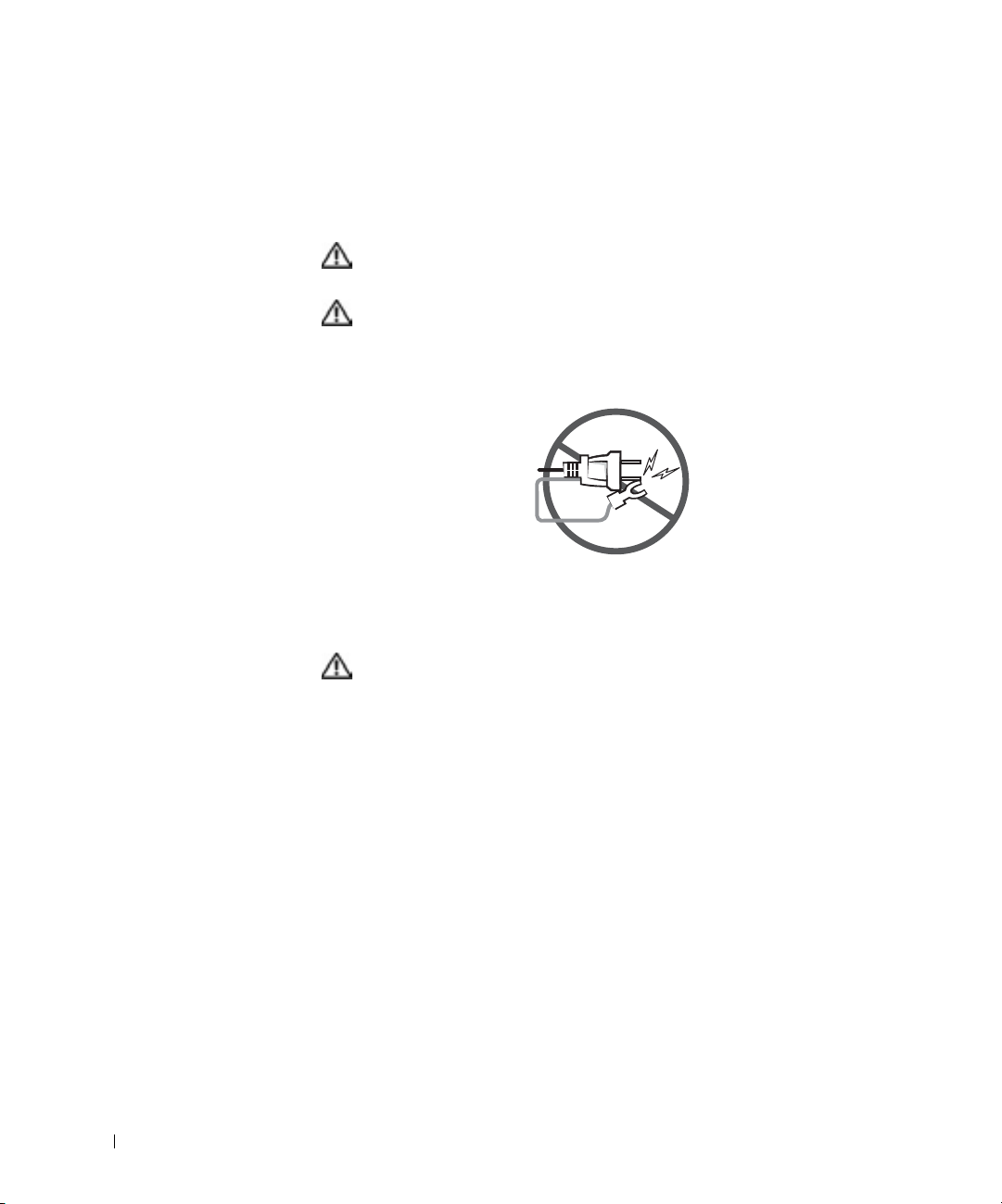
AC アダプタの接続
www.dell.com/jp | support.jp.dell.com
1 AC アダプタをコンピュータの AC アダプタコネクタに接続しま
す。
警告:AC アダプタ電源コードは、お使いの Dell ノートブックコンピュー
タでのみ使用されることをお勧めします。
警告:緑色のアース線をコンセントに接続する場合は、絶対に緑色のアー
ス線と電源プラグの先端部とを接触させないでください。感電、発火、ま
たはコンピュータが損傷する恐れがあります(次の図を参照)。
2 緑色のアース線をコンセントに接続しない場合は、手順 6 に進み
ます。
警告:緑色のアース線を電源コードに固定している 2 本のナイロン製の
ひもを取り除く際に、アース線または AC アダプタ電源コードを切らない
でください。
18
3 緑色のアース線をAC アダプタ電源コードに固定している2本のナ
イロン製のひもを取り除きます。
4 金属アースコネクタからカバーを取り外します。
ノートブックコンピュータを持ち運ぶ場合は、あとで使用する時
のためにカバーを保管しておきます。
コンピュータのセットアップと使い方
Page 19
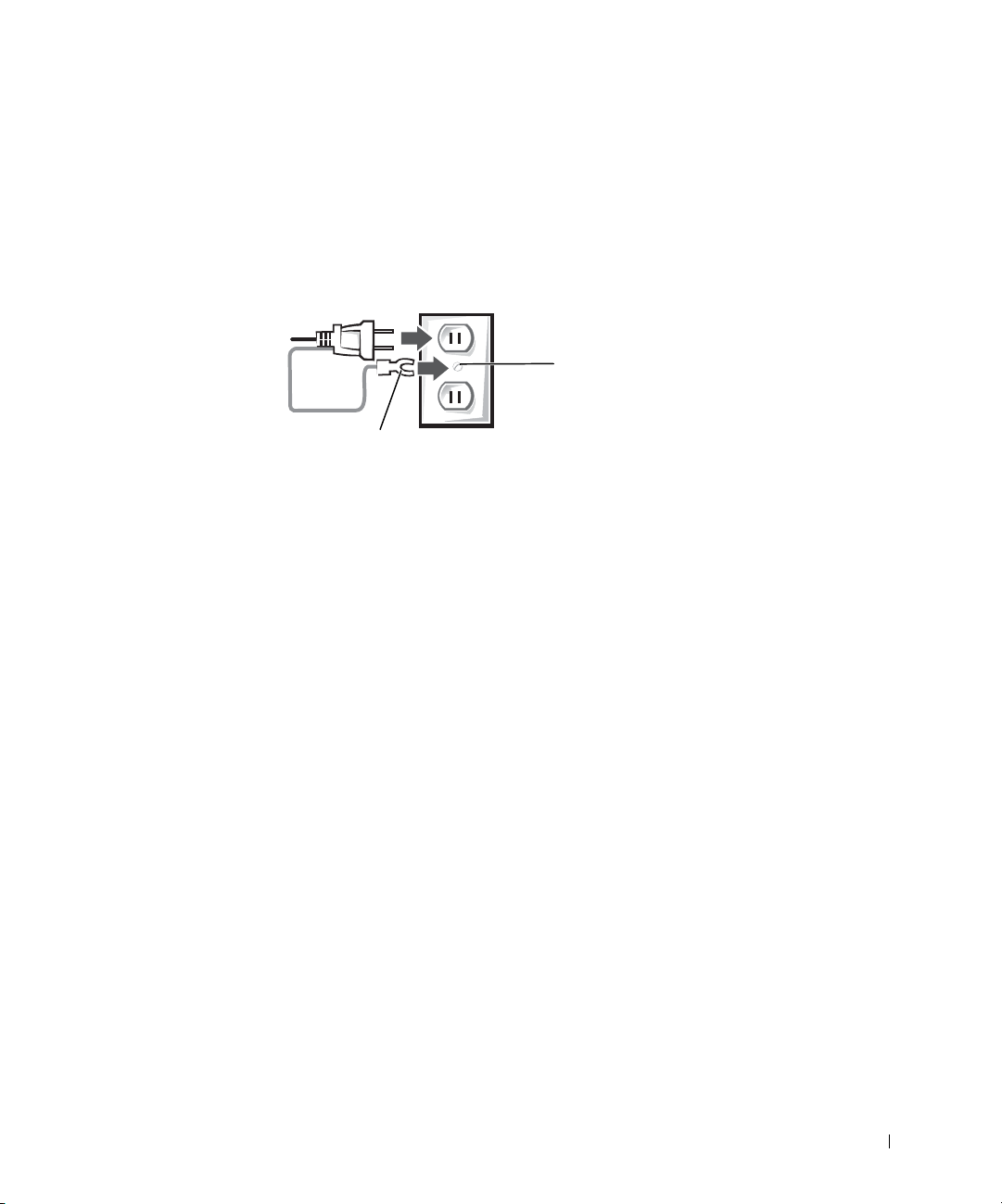
5 金属アースコネクタをコンセントのアース端子に接続します
(次の図を参照)。
a アース端子のネジをゆるめます。
b 金属アースコネクタをアース端子の後ろ側に挿入して、アー
ス端子のネジを締めます。
アース端子
金属アースコネクタ
6 AC アダプタ電源コードをコンセントに接続します。
コンピュータのセットアップと使い方
19
Page 20

コンピュータの各部
コンピュータの正面
www.dell.com/jp | support.jp.dell.com
11
1
2
3
10
4
20
9
コンピュータのセットアップと使い方
5
6
8
7
Page 21
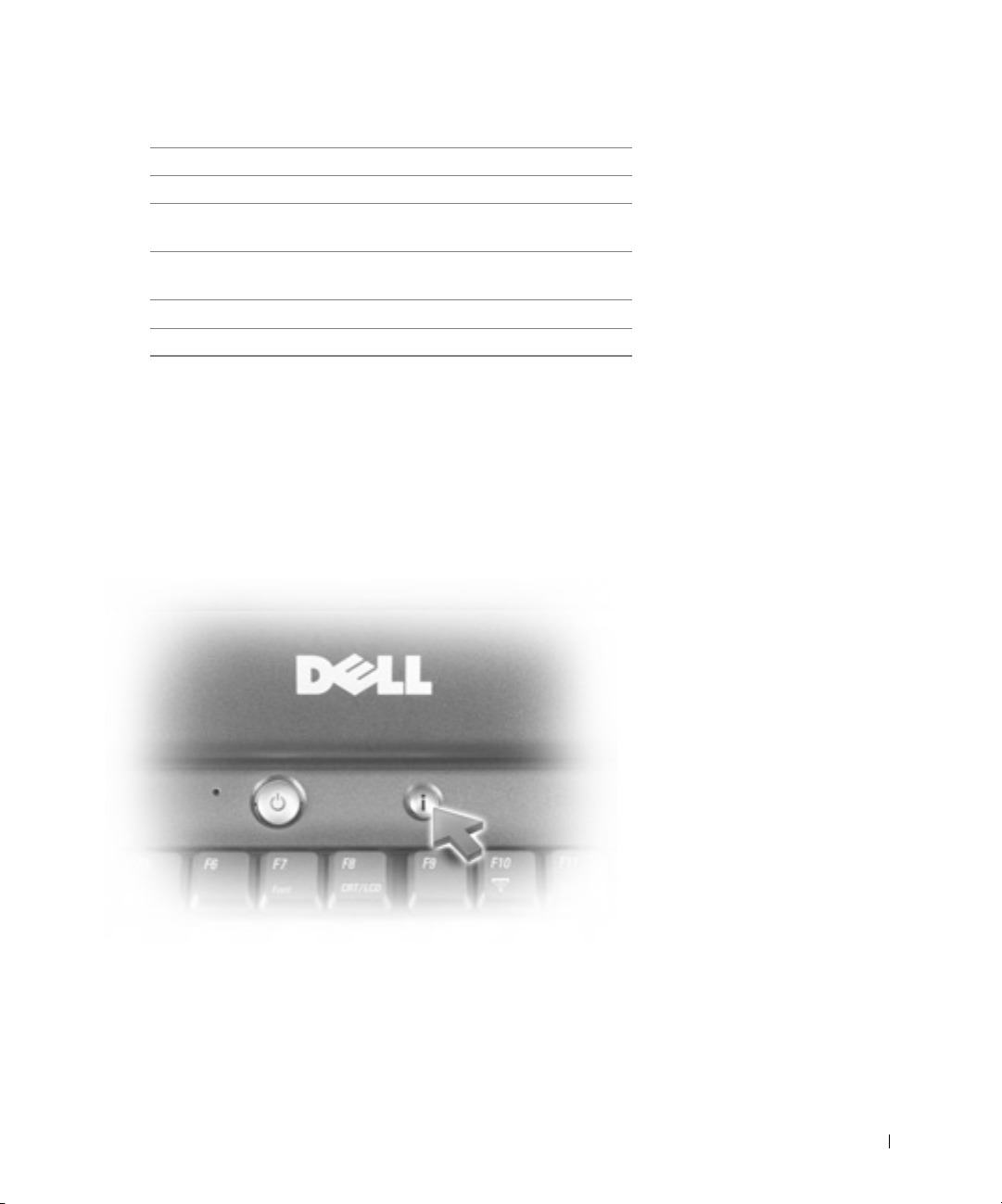
1
ディスプレイラッチ
2
ディスプレイ
3 Dell™ AccessDirect™
ボタン
4
キーボードステータス
ライト
5
タッチパッド
6
タッチパッドボタン
ディスプレイラッチ — ディスプレイは閉じておきます。
ディスプレイ — カラーディスプレイの使い方については、『はじめよう』
ヘルプファイルを参照してください。 ヘルプファイルにアクセスするには、
54 ページを参照してください。
DELL ACCESSDIRECT ボタン — このボタンを押すと、お使いのコンピュー
タにインストールされているサポートツールおよび教育ツールが起動します。
7
デバイス ステータス ライト
8
ハードドライブ
9
スピーカー
10
キーボード
11
電源ボタン
コンピュータのセットアップと使い方
21
Page 22
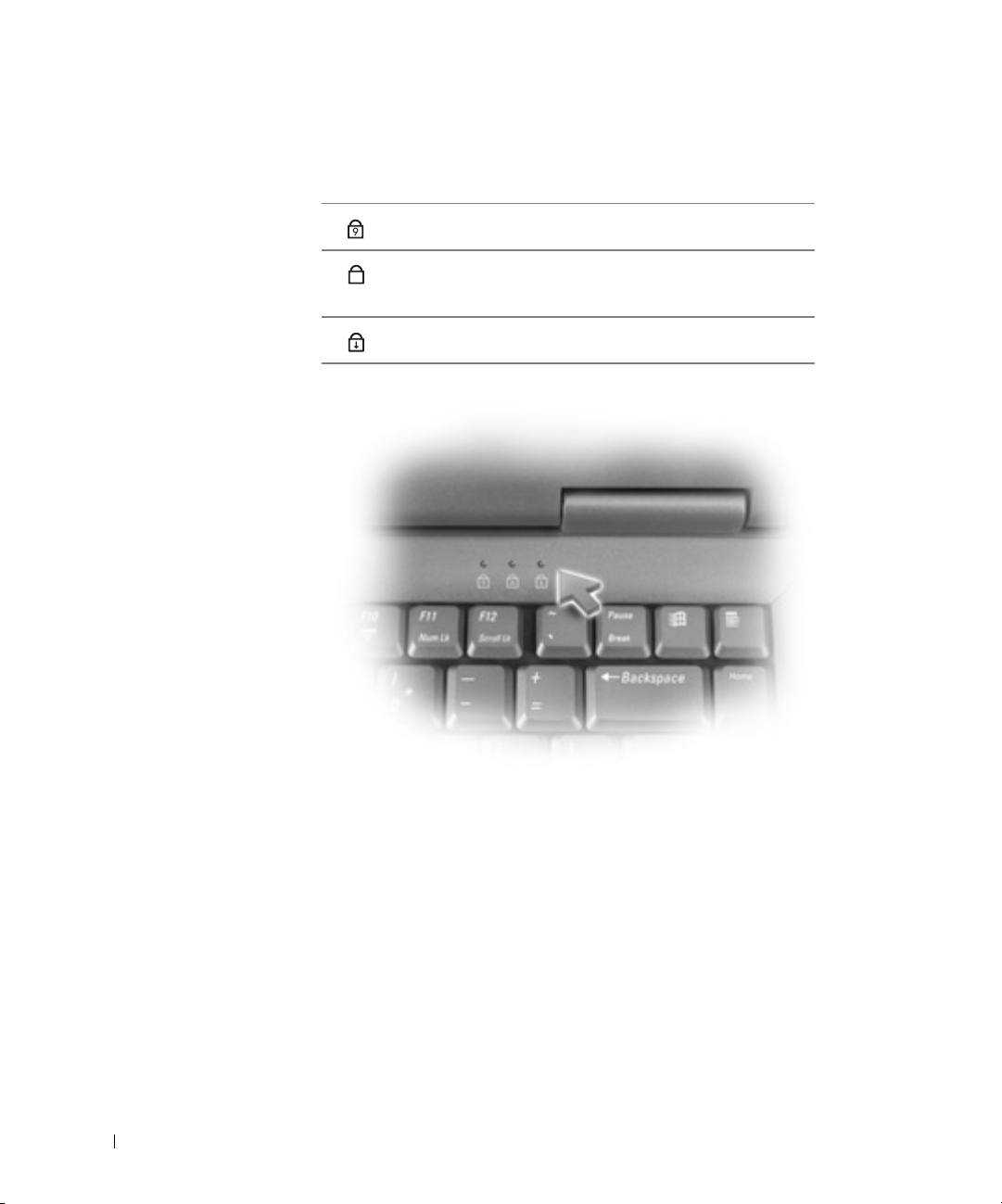
キーボードステータスライト — キーボード上にある緑色のライトの示す
意味は、以下のとおりです。
www.dell.com/jp | support.jp.dell.com
9
A
テンキーパッドが有効になると点灯します。
英字が常に大文字で入力される機能が有効になると
点灯します。
スクロールロック機能が有効になると点灯します。
22
タッチパッド — タッチパッドおよびタッチパッドボタンは、マウスの機能
と同じように使用できます。 詳細については、48 ページ を参照してください。
タッチパッドボタン — タッチパッドボタンは、マウスの機能と同じよう
に使用できます。 詳細については、47 ページ を参照してください。
コンピュータのセットアップと使い方
Page 23
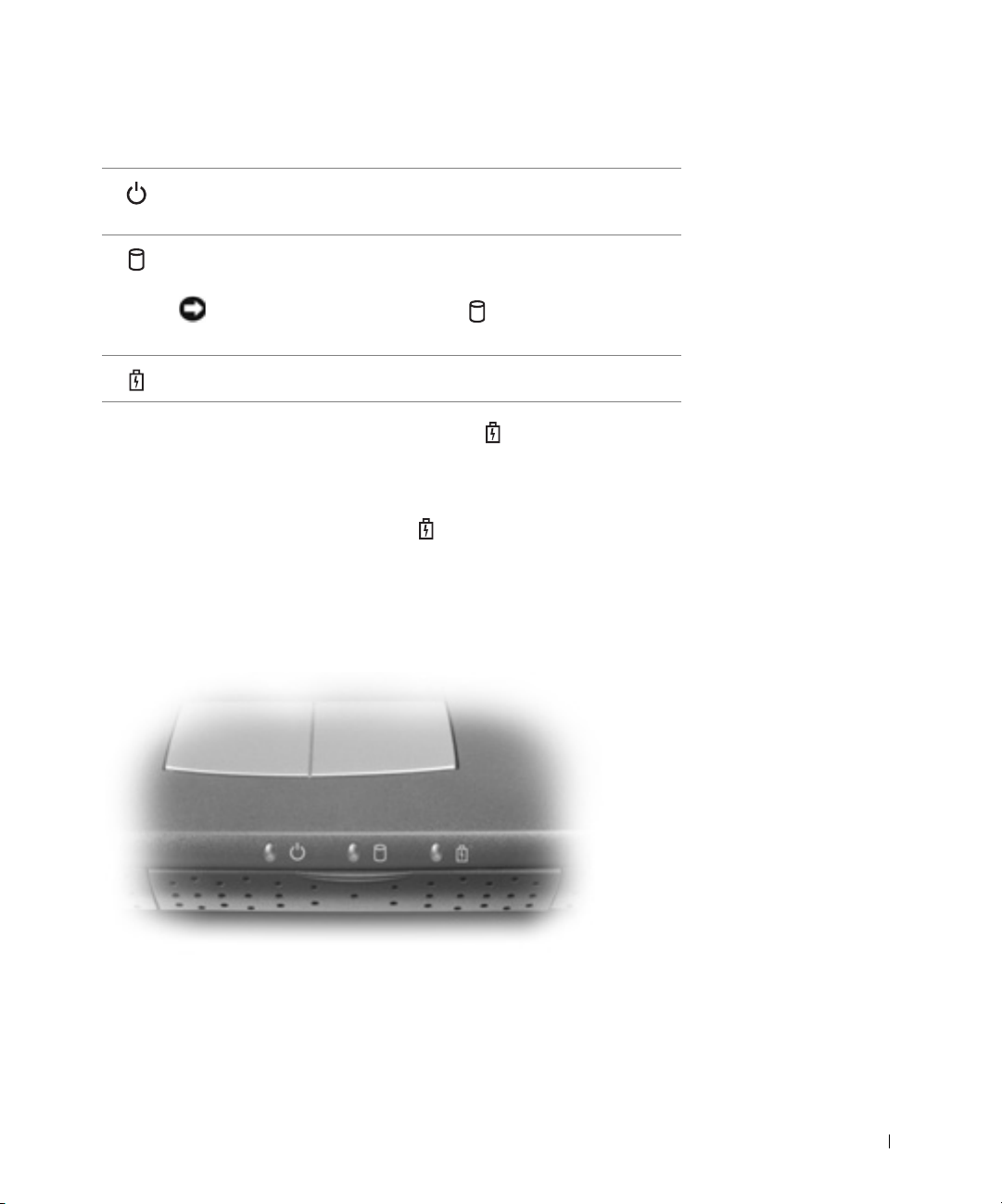
デバイスステータスライト
コンピュータの電源を入れる場合、またはコンピュータがスタンバ
イモードに入っている場合に点灯します。
コンピュータがデータを読み取ったり、データの書き込みをしてい
る場合に点灯します。
注意:データの損失を防ぐため、 のライトが点滅している
間は、絶対にコンピュータの電源を切らないでください。
バッテリの充電状態により常時点滅、または点滅します。
コンピュータがコンセントに接続されている場合、 のライトは、次のよう
に動作します。
– 緑色の点灯: バッテリの充電が完了しました。
– 緑色の点滅: バッテリ充電中です。
コンピュータをバッテリでお使いの場合、 のライトは、次のように動作し
ます。
– 消灯: バッテリが十分に充電されている(または、コンピュータの電源
が切れている)。
– オレンジ色の点滅:バッテリの充電残量が低下しています。
– オレンジ色の点灯: バッテリの充電残量が非常に低下しています。
ハードドライブ — ソフトウェアおよびデータを保存します。
スピーカー — 内蔵スピーカーの音量を調節するには、音量を調節するショー
トカットキーを押します。 詳細については、45 ページを参照してください。
コンピュータのセットアップと使い方
23
Page 24
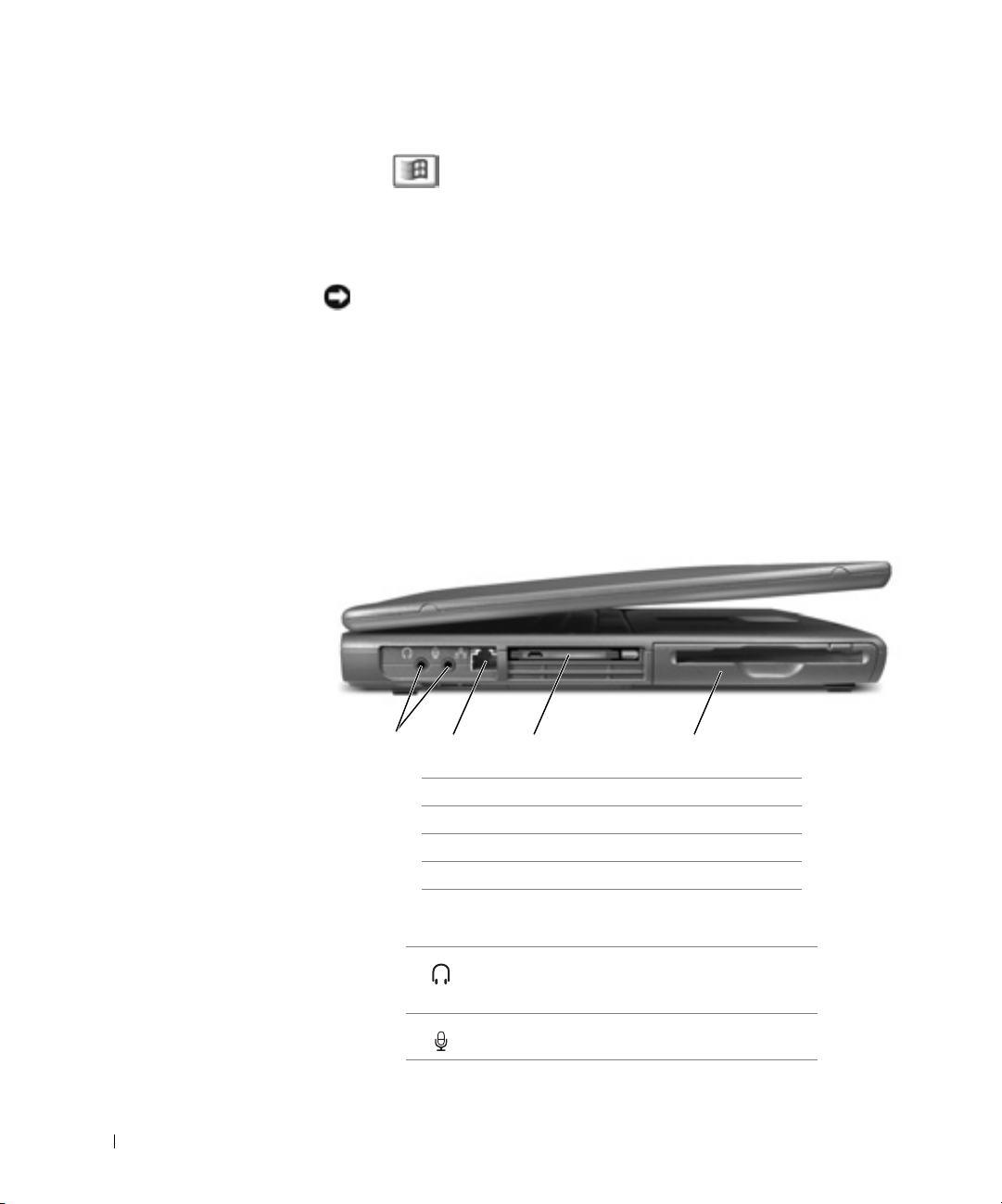
キーボード — キーボードには、テンキーパッドと Microsoft® Windows
ロゴキー が含まれています。 お使いのコンピュータがサポートする
ショートカットキーの機能については、45 ページを参照してください。
電源ボタン — 電源ボタンを押すと、コンピュータの電源が入るか、または
スタンバイモードに入ります。
注意:データの損失を防ぐため、コンピュータの電源を切るときは、電
源ボタンを押す代わりに、Windows のシャットダウンを実行してくださ
い(41 ページ参照)。
コンピュータが応答しなくなった場合は、コンピュータの電源が完全に切れる
まで、電源ボタンを押し続けます(数秒ほどかかることがあります)。
®
www.dell.com/jp | support.jp.dell.com
コンピュータの左側面
オーディオコネクタ
1
2
1
2
3
4
を接続します。
3
オーディオコネクタ(2)
ネットワークコネクタ
PC カードスロット
フロッピードライブ
のコネクタにはヘッドフォンまたはスピーカー
4
24
のコネクタにはマイクを接続します。
コンピュータのセットアップと使い方
Page 25
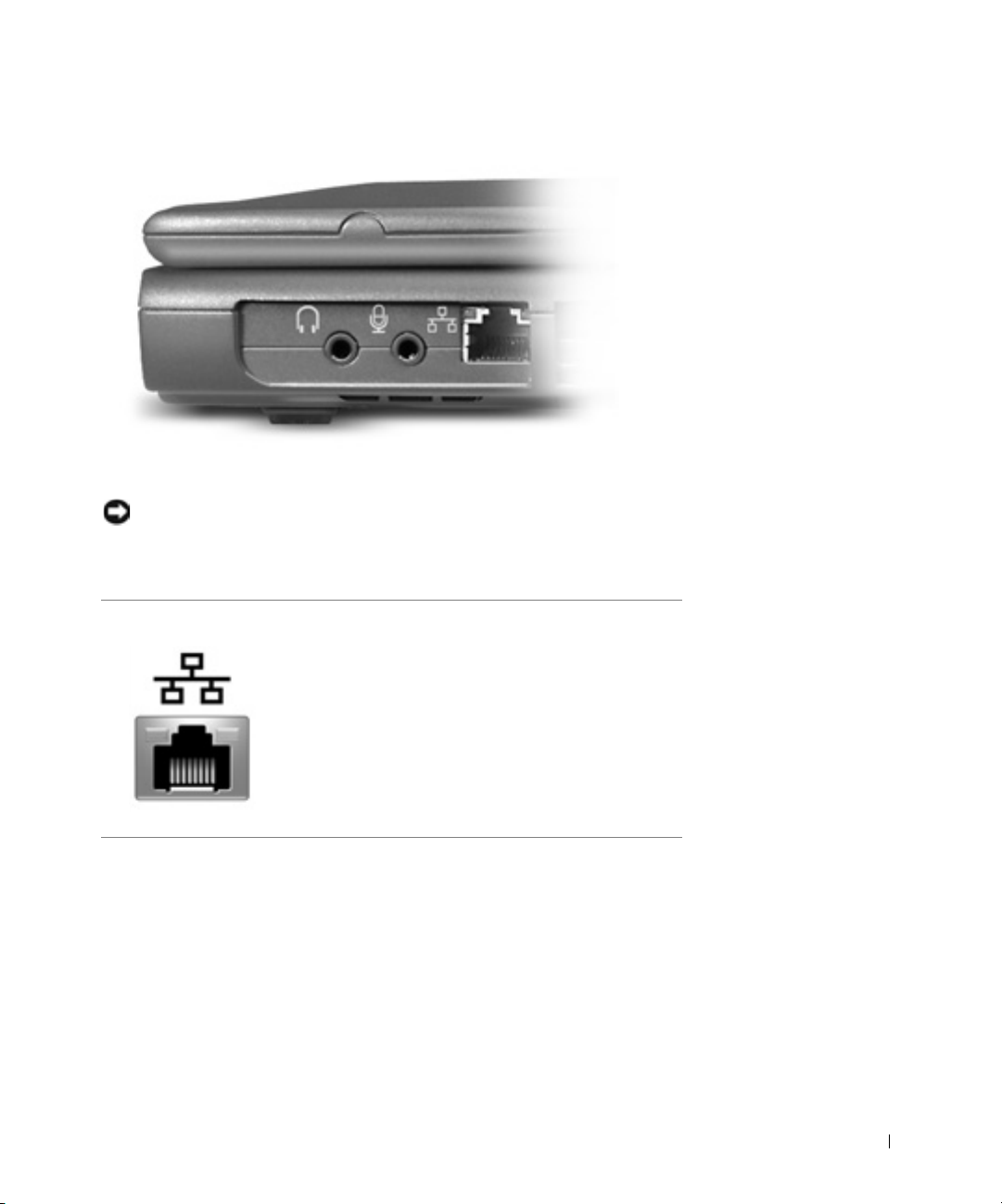
ネットワークコネクタ
注意:ネットワークコネクタは、モデムコネクタよりも若干大きめです。
コンピュータへの損傷を防ぐため、電話回線をネットワークコネクタに
接続しないでください。
コンピュータをネットワークに接続します。 コネ
クタの横にあるライトはワイヤ / ワイヤレスネッ
トワーク通信の活動を示します。
ネットワークアダプタの使い方については、コン
ピュータに付属しているオンラインのネットワー
クアダプタのマニュアルを参照してください。 デ
バイスのユーザーズガイドにアクセスするには、
『はじめよう』ヘルプファイルを参照してくださ
い。 ヘルプファイルにアクセスするには、54 ペー
ジを参照してください。
PC カードスロット — モデムまたはネットワークアダプタなどの PC カー
ドを 1 枚サポートします。 PC カードスロットにはコネクタが 2 つあり、モデ
ムおよびネットワークアダプタを含む様々な種類の PC カードをサポートしま
す。 お使いのコンピュータには、スロットにプラスチック製のダミーカードが
取り付けられています。 詳細については、『はじめよう』ヘルプファイルを参
照してください。 ヘルプファイルにアクセスするには、54 ページを参照して
ください。
フロッピードライブ — フロッピーディスク上のデータを読み書きします。
コンピュータのセットアップと使い方
25
Page 26
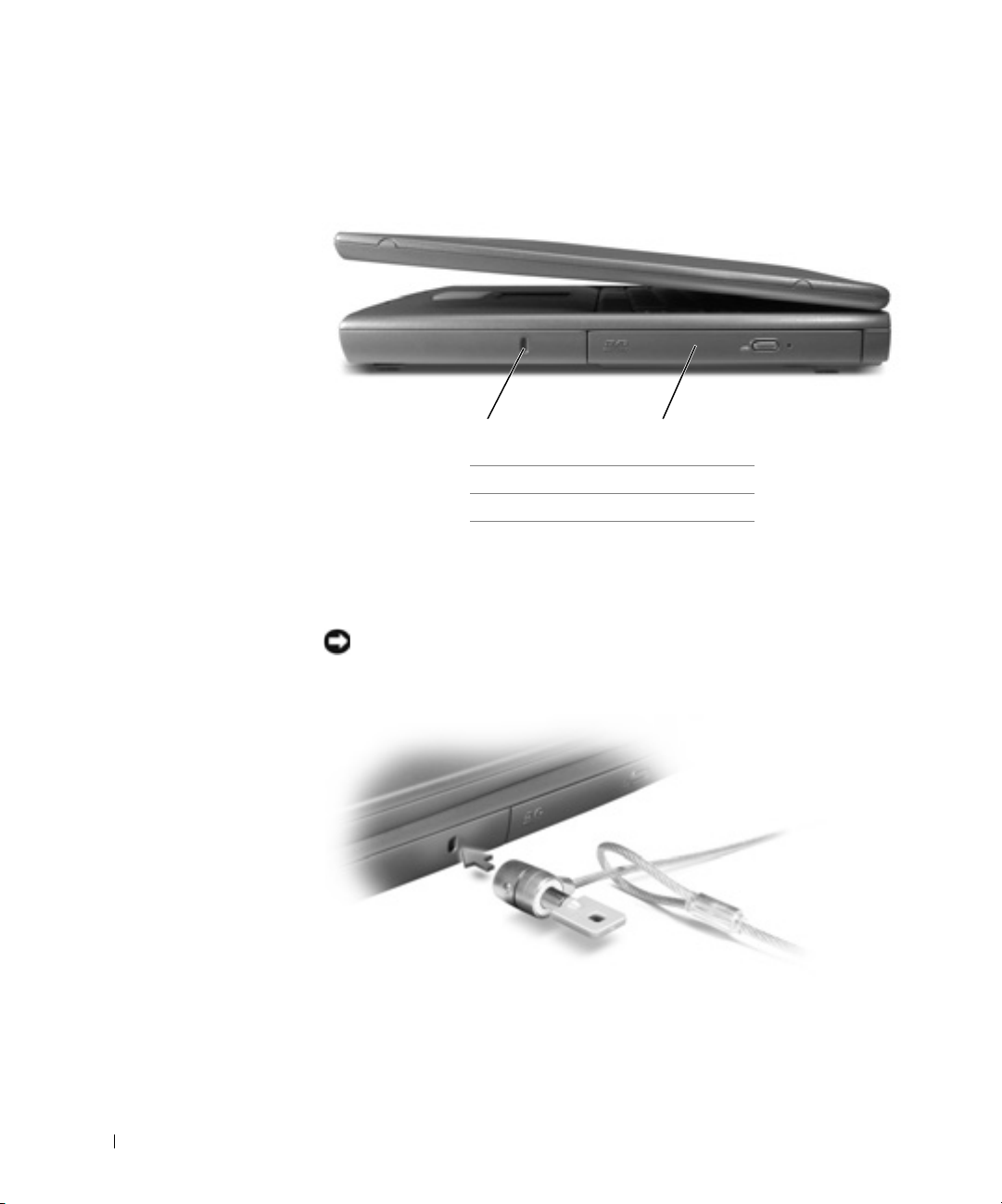
コンピュータの右側面
www.dell.com/jp | support.jp.dell.com
セキュリティケーブルスロット — このスロットを使って、市販の盗難防
止用品をコンピュータに取り付けることができます。 取り付け手順について
は、盗難防止用品に付属しているマニュアルを参照してください。
1
1
セキュリティケーブルスロット
2
固定オプティカルドライブ
注意:盗難防止用品を購入される前に、お使いのセキュリティケーブル
スロットに対応しているかを確認してください。
2
26
固定オプティカルドライブ — このドライブは、CD ドライブ、DVD ドライ
ブ、CD-RW ドライブ、または CD-RW/DVD コンボドライブをサポートします。
コンピュータのセットアップと使い方
Page 27
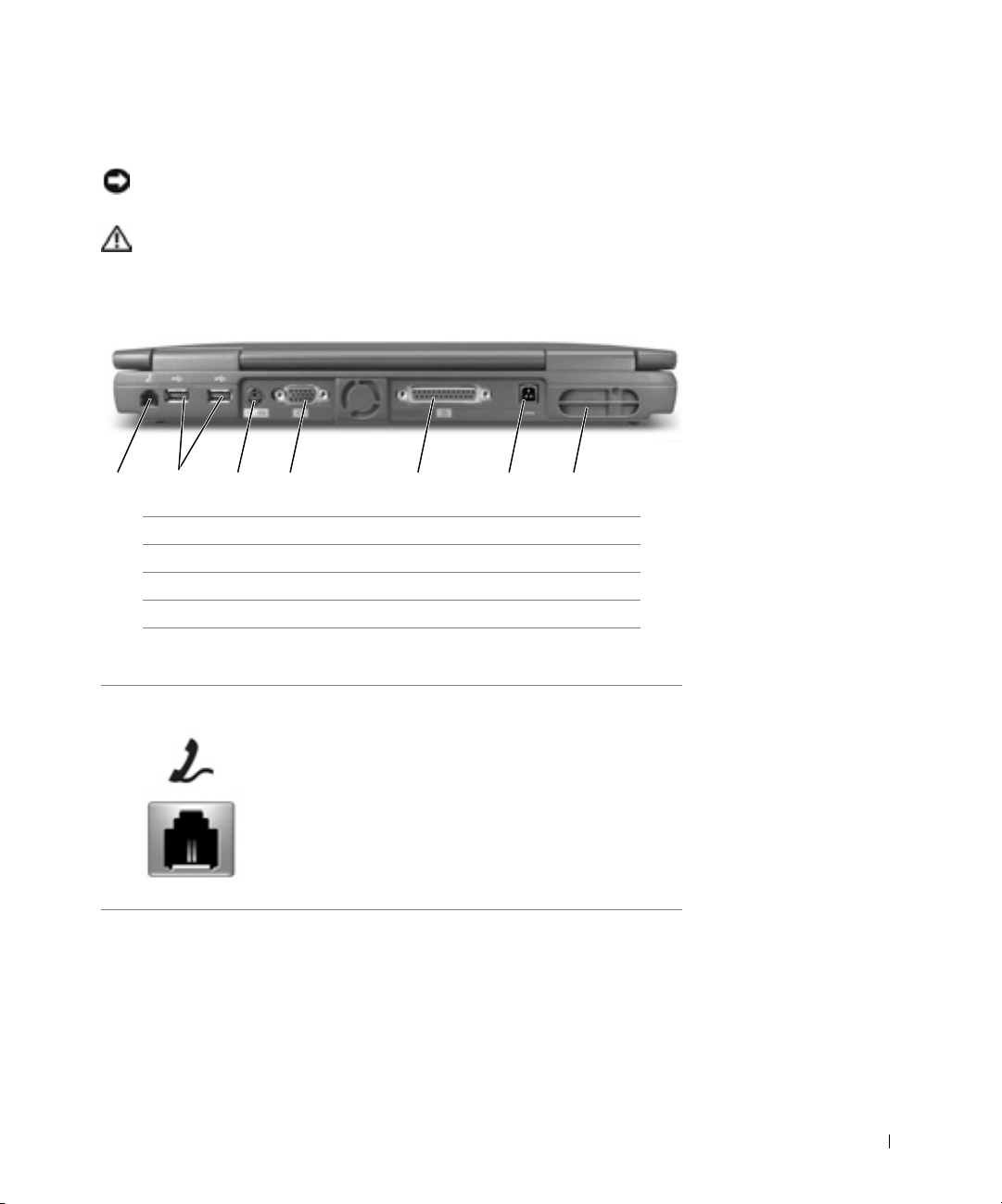
コンピュータの背面
注意:コンピュータへの損傷を防ぐため、コンピュータの電源を切った
後、5 秒ほど待ってから外付けデバイスを取り外してください。
警告:吸気口を塞いだり、物を押し込んだり、埃や異物が入らないよう
にしてください。 火災の原因になったり、コンピュータに損傷を与える恐
れがあります。
1
モデムコネクタ
2 3
1
モデムコネクタ
2
USB コネクタ(2)
3
PS/2 コネクタ
4
ビデオコネクタ
4
電話回線をモデムコネクタに接続します。
モデムの使い方については、コンピュータに付属
しているオンラインのモデムのマニュアルを参照
してください。 デバイスのユーザーズガイドにア
クセスするには、『はじめよう』ヘルプファイルを
参照してください。 ヘルプファイルにアクセスす
るには、54 ページを参照してください。
567
5
パラレルコネクタ
6
AC アダプタコネクタ
7
吸気口
コンピュータのセットアップと使い方
27
Page 28
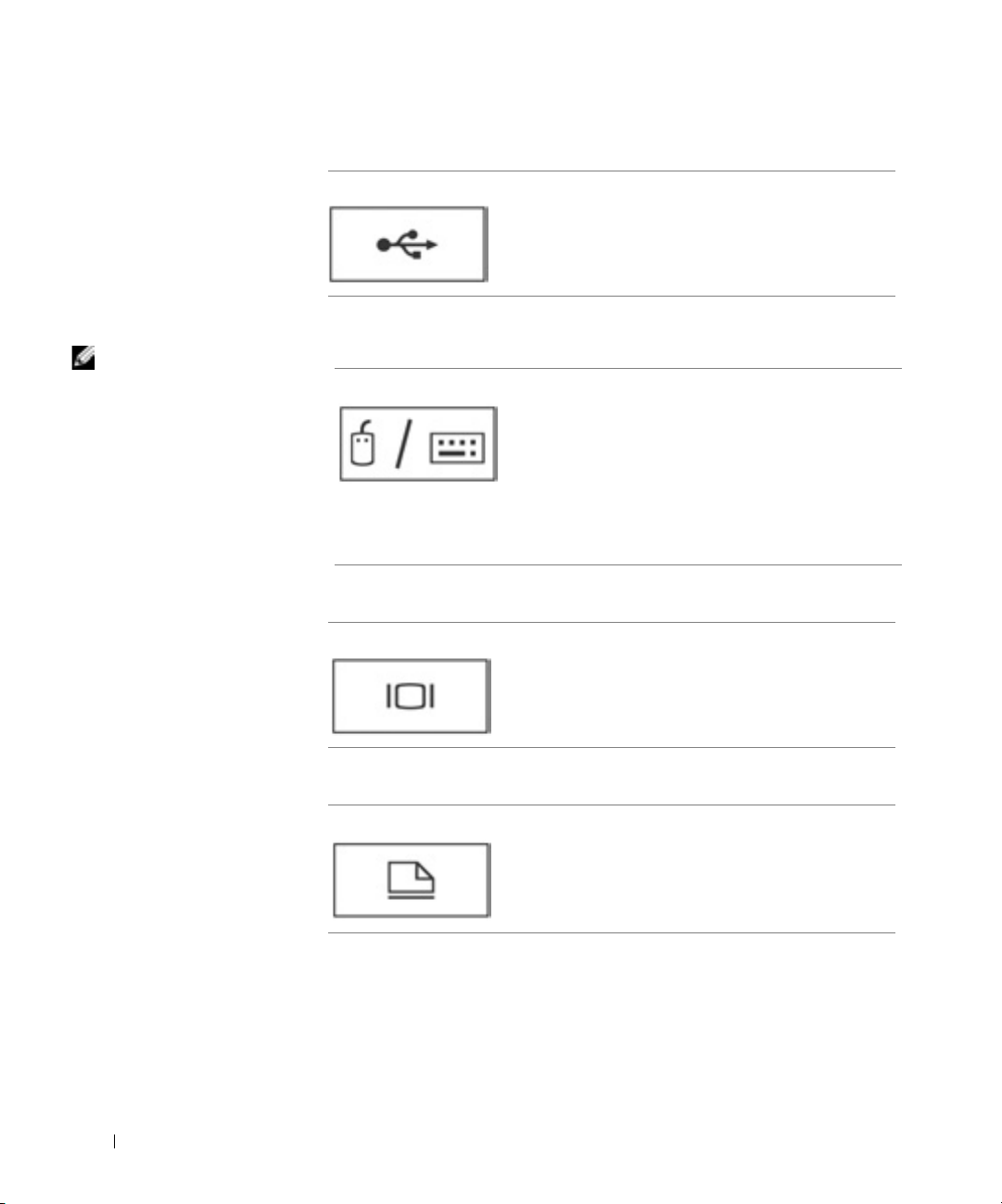
USB コネクタ
PS/2 コネクタ
ヒント:内蔵キーボード
と外付けキーボードを
同時に使うことができ
ます。 PS/2 キーボードま
www.dell.com/jp | support.jp.dell.com
たは PS/2 テンキーパッ
ドを接続している場合、
内蔵キーパッドは無効
になります。
ビデオコネクタ
マウス、キーボード、またはプリンタなどの USB
デバイスを接続します。
マウス、キーボード、または外付けテンキーパッ
ドなどの PS/2 互換デバイスを接続します。
コンピュータをシャットダウンしてから、PS/2 互
換デバイスを取り付けたり、取り外したりします。
デバイスが動作しない場合、デバイスに付属して
いるフロッピーディスクまたは CD からデバイス
ドライバをインストールし、コンピュータを再起
動します。
外付けモニタを接続します。 詳細については、『は
じめよう』ヘルプファイルを参照してください。
ヘルプファイルにアクセスするには、54 ページを
参照してください。
28
パラレルコネクタ
プリンタなどのパラレルデバイスを接続します。
AC アダプタコネクタ — AC アダプタをコンピュータに接続します。 AC ア
ダプタはコンピュータの電源が入っていても、入っていなくても、コン
ピュータに接続することができます。
コンピュータのセットアップと使い方
Page 29
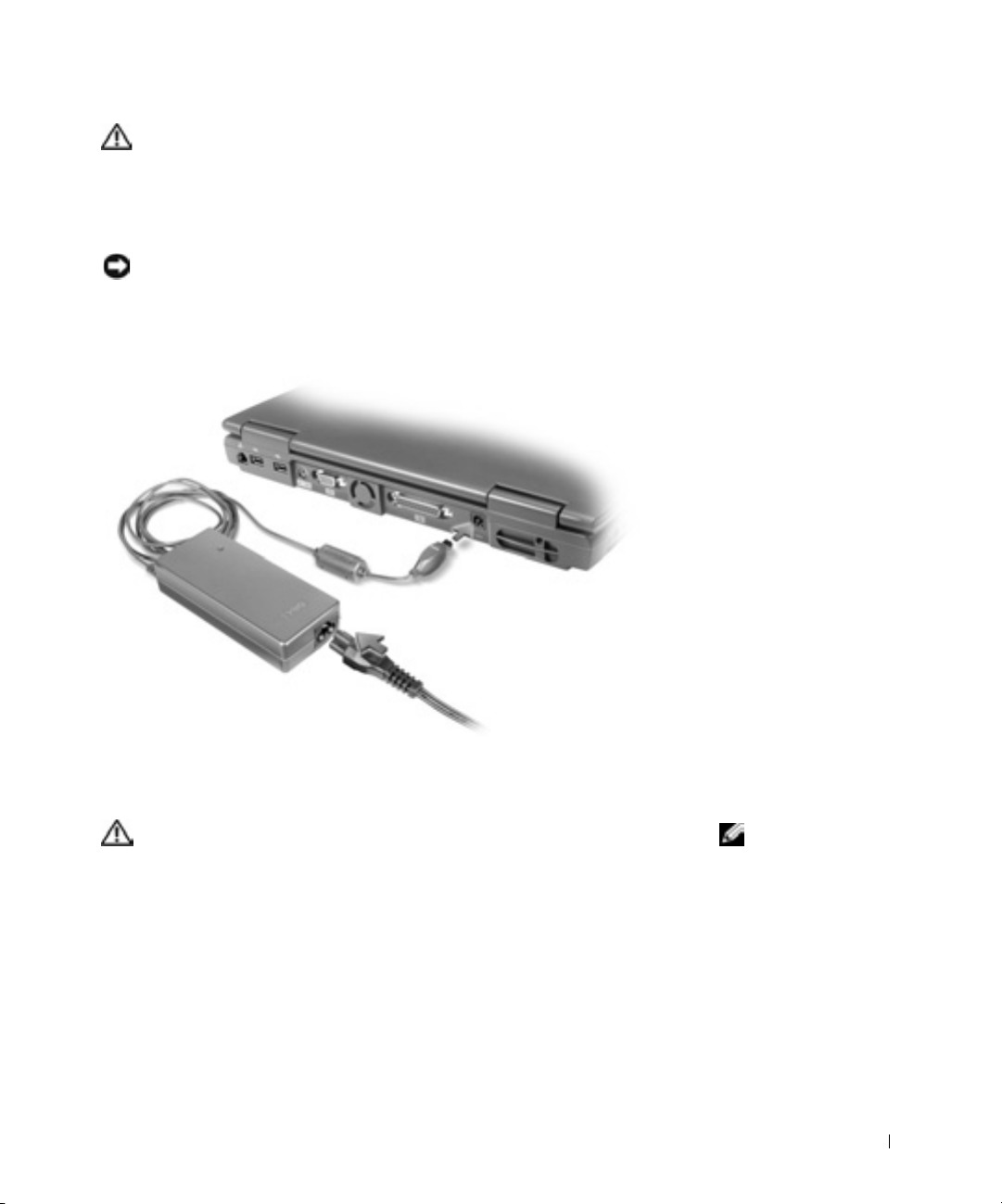
警告:AC アダプタは世界各国のコンセントに適合します。 ただし、電源
コネクタおよび電源タップは国によって異なります。 互換性のないケー
ブルを使用したり、ケーブルを不適切に電源タップまたはコンセントに
接続すると、火災の原因になったり、装置に損傷を与える恐れがありま
す。
注意:AC アダプタをコンピュータから取り外す場合は、ケーブルの損傷
を防ぐため、コネクタを持ち(ケーブル自体を引っぱらないでください)、
しっかりと、かつ慎重に引き抜いてください。
通気口 — コンピュータは内蔵ファンを使って、吸気口から空気が流れるよ
うにします。 これによって、コンピュータが過熱することを防止します。
警告:吸気口を塞いだり、物を押し込んだり、埃や異物が入らないよう
にしてください。 コンピュータが稼動中は、ブリーフケースの中など空気
の流れの悪い環境にコンピュータを置かないでください。 空気の流れを
妨げると、火災の原因になったり、コンピュータに損傷を与える恐れが
あります。
コンピュータのセットアップと使い方
ヒント:コンピュータは
熱を持った際にファン
を作動します。 ファンの
ノイズは一般的な現象
であり、ファンやコン
ピュータの異常ではあ
りません。
29
Page 30

コンピュータの底面
www.dell.com/jp | support.jp.dell.com
1 23
30
バッテリロック — バッテリを固定します。
バッテリリリースラッチ — リリースラッチを押して、バッテリを取り外
します。
バッテリ — バッテリを取り付けると、コンピュータをコンセントに接続し
なくてもコンピュータを使うことができます。 詳細については、『はじめよう』
ヘルプファイルを参照してください。 ヘルプファイルにアクセスするには、
54 ページを参照してください。
コンピュータのセットアップと使い方
4
1
バッテリロック
2
バッテリリリースラッチ
3
バッテリ
4
メモリモジュールカバー
Page 31

メモリモジュールカバー — メモリモジュールを収容します。 91 ページを
参照してください。
プリンタのセットアップ
注意:オペレーティングシステムのセットアップを完了してから、プリ
ンタをコンピュータに接続してください。
以下の手順を含むセットアップ情報については、プリンタに付属のマ
ニュアルを参照しください。
• アップデートドライバの入手とインストール
• プリンタのコンピュータへの接続
• 給紙およびトナー、またはインクカートリッジの取り付け
• プリンタの製造元へ連絡してテクニカルサポートを受ける
プリンタケーブル
USB ケーブルまたはパラレルケーブルのどちらかを使って、プリンタ
をコンピュータに接続します。 プリンタにはプリンタケーブルが付属
していない場合があります。 ケーブルを別に購入する際は、プリンタと
互換性があることを確認してください。 コンピュータと一緒にプリン
タケーブルを購入された場合、ケーブルはコンピュータの箱に同梱さ
れています。
パラレルプリンタを接続する
1 オペレーティングシステムをまだセットアップしていない場合
は、セットアップを完了します。
2 コンピュータの電源を切ります(41 ページ参照)。
注意:長さ 3 メートル以下のパラレルケーブルが最適です。
3 パラレルプリンタケーブルをコンピュータのパラレルコネクタに
取り付け、2 つのネジをしっかりと締めます。 ケーブルをプリンタ
のコネクタに接続してクリップをノッチにはめます。
コンピュータのセットアップと使い方
31
Page 32

コンピュータのパラレルコネクタ
プリンタのコネクタ
www.dell.com/jp | support.jp.dell.com
USB プリンタを接続する
ヒント:USBデバイスは、
コンピュータに電源が
入っている状態のとき
も、接続することができ
ます。
ネジ(2)
パラレルプリンタ
ケーブル
ノッチ(2)
クリップ(2)
4 プリンタの電源を入れてから、コンピュータの電源を入れます。
新しいハードウェアの追加ウィザードウィンドウが表示された
ら、キャンセルをクリックします。
5 必要に応じて、プリンタドライバをインストールします。 プリン
タに付属しているマニュアルを参照してください。
1 オペレーティングシステムをまだセットアップしていない場合
は、セットアップを完了します。
2 必要に応じて、プリンタドライバをインストールします。 プリン
タに付属しているマニュアルを参照してください。
3 USB プリンタケーブルをコンピュータとプリンタの USB コネクタ
に差し込みます。 USB コネクタは一方向にしか差し込めません。
32
コンピュータのセットアップと使い方
Page 33

コンピュータの USB
コネクタ
プリンタの
USB プリンタ
ケーブル
USB コネクタ
新しいコンピュータへの情報の転送
Windows XP には、E メール、ウィンドウのサイズ、ツールバーの設
定、およびインターネットのブックマークなどのデータを、あるコン
ピュータから別のコンピュータに転送する、ファイルと設定の転送
ウィザードがあります。 まず、元の(古い)コンピュータからデータを
収集し、次にそのデータを新しいコンピュータに移行します。
元のコンピュータで別の Windows オペレーティングシステムが動作
している場合は、Windows XP の『オペレーティングシステム CD』ま
たは Windows XP が動作しているコンピュータで作成されたフロッ
ピーディスクから、ウィザードを起動できます。 ネットワークからデー
タを新しいコンピュータに転送したり、フロッピーディスク、または
書き込み可能 CD などのリムーバブルメディアにデータを保存できま
す。
コンピュータのセットアップと使い方
33
Page 34

家庭用および企業用ネットワークの
www.dell.com/jp | support.jp.dell.com
セットアップ
Windows XP には、家庭または小企業のコンピュータ間で、ファイル、
プリンタ、またはインターネット接続を共有するための手順を案内す
るネットワークセットアップウィザードがあります。
1 スタートボタンをクリックし、すべてのプログラム → アクセサリ
→ システムツールとポイントして、ファイルと設定の転送ウィ
ザードをクリックします。
2 ネットワークセットアップウィザードの開始画面で、次へをク
リックします。
3 これはどちらのコンピュータですか?画面で、転送先の新しいコン
ピュータを選んでから次へをクリックします。
4 画面の手順に従います。
1 スタートボタンをクリックし、すべてのプログラム → アクセサリ
→ 通信とポイントして、ネットワークセットアップウィザードを
クリックします。
ヒント:インターネット
に直接接続していると
いう接続方法を選択す
ると、Windows XP に設
置されている内蔵ファ
イアウォールを使用す
ることができます。
34
コンピュータのセットアップと使い方
2 ネットワークセットアップウィザードの開始画面で、次へをク
リックします。
3 ネットワーク作成のチェックリストをクリックします。
4 チェックリストのすべての項目に入力し、必要な準備が完了した
らネットワークセットアップウィザードに戻ります。
5 画面の手順に従います。
Page 35

インターネットへ接続する
インターネットに接続するには、モデムまたはネットワーク接続、お
よび AOL や MSN などの ISP(インターネットサービスプロバイダ)が
必要です。 ISP は、1 つまたは複数の以下のインターネット接続オプ
ションを提供します。
• 電話回線を経由してインターネットにアクセスできるダイヤル
アップ接続。 ダイヤルアップ接続は、DSL やケーブルモデム接続
に比べて速度がかなり遅くなります。
• 既存の電話回線を経由して高速のインターネットアクセスを提供
する DSL 接続。 DSL 接続では、インターネットにアクセスしなが
ら同時に同じ回線で電話を使用することができます。
• ケーブルテレビ回線を経由して高速のインターネットアクセスを
提供するケーブルモデム接続。
ダイヤルアップ接続をお使いの場合、インターネット接続をセット
アップする前に、コンピュータのモデムコネクタおよび壁の電話コン
セントに電話線を接続します。 DSL またはケーブルモデム接続をお使
いの場合、セットアップ手順についてはご利用の ISP にお問い合わせ
ください。
インターネット接続のセットアップ
ヒント:ISP および ISP の
提供は国によって異な
ります。
AOLまたはMSN接続をセットアップするには、次の手順を実行します。
1 開いているファイルをすべて保存してから閉じ、実行中のプログ
ラムをすべて終了します。
2 Windows
コンをダブルクリックします。
3 画面の手順に従ってセットアップを完了します。
デスクトップに MSN Explorer または AOL アイコンがない場合、ま
たは別の ISP を使ってインターネット接続をセットアップしたい場合、
次の手順を実行します。
®
デスクトップにある MSN Explorer または AOL アイ
コンピュータのセットアップと使い方
35
Page 36

www.dell.com/jp | support.jp.dell.com
1 開いているファイルをすべて保存してから閉じ、実行中のプログ
ラムをすべて終了します。
2 スタートボタンをクリックして、Internet Explorer をクリック
します。
新しい接続ウィザードが表示されます。
3 インターネットに接続するをクリックします。
4 次のウィンドウで、該当する以下のオプションをクリックします。
• ISP と契約されておらず、その 1 つを選びたい場合、インター
ネットサービスプロバイダ(ISP)の一覧から選択するをクリッ
クします。
• お客様の ISP からセットアップ情報を入手済みであるがセット
アップ CD をお持ちでない場合、接続を手動でセットアップす
るをクリックします。
• CD をお持ちの場合、ISP から提供された CD を使用するをク
リックします。
5 次へをクリックします。
接続を手動でセットアップするを選んだ場合は、手順 6 に進みま
す。 それ以外の場合は、画面の手順に従ってセットアップを完了
します。
ヒント:どの種類の接続
を選んだらいいか解ら
ない場合は、ご契約
の ISP にお問い合わせく
ださい。
36
コンピュータのセットアップと使い方
6 どのようにインターネットに接続しますかで該当するオプション
をクリックしてから、次へをクリックします。
7 ISP から提供されたセットアップ情報を使って、セットアップを完
了します。
インターネットにうまく接続できない場合は、62 ページを参照してく
ださい。 過去にインターネットに正常に接続できていたのに接続でき
ない場合は、ISP のサービスが停止している可能性があります。 サービ
スの状態について ISP に確認するか、後でもう一度接続してみます。
Page 37

CD をコピーする
この項は、CD または DVD レコードデバイスを持つコンピュータのみ
に適用されます。
この項の情報は、お使いのコンピュータに付属している Roxio Easy CD
Creator Basic のマニュアルに基づいています。 このマニュアルの使い
方については、「Easy CD Creator Basic の使い方」を参照してください。
CD を焼き付けるには、CD バーナーソフトウェアを使用する必要があ
ります。 Roxio Easy CD Creator Basic がお使いのコンピュータの CD
バーナーソフトウェアです。 このソフトウェアには、異なった使用方法
に応じて専用 CD を記録できる以下のプロジェクトプログラムが含ま
れています。
• DirectCD を使うと、空の CD-R または CD-RW ディスクをフォー
マットでき、Microsoft
®
Windows®エクスプローラを使って、CD-
RW ドライブにデータファイルをドラッグアンドドロップできま
す。 DirectCD でフォーマットされた CD-RW ディスクは、コン
ピュータ上の他のハードドライブと同様に使用できます。 これ
は、CD-RW ディスクは自由に書き換えができるからです(CD-R
ディスクは DirectCD で使用できますが、この種類のメディアは上
書きができません。 記録用メディアの違いについては「空の CD-R
ディスクまたは空の CD-RW ディスクの使い方」を参照してくだ
さい)。
ヒント:CD をコピーす
る際は、著作権法に基づ
いていることを確認し
てください。
ヒント:この項の情報
は、DVD+RW ま た は
DVD+R ドライブで Easy
CD Creator Basic を使う
場合にも適用されます。
• MusicCD を使うと、カスタムの音楽 CD を焼き付けできます。
• DataCDを使うと、表計算または会計ファイルなどの様々な文書を
CD にコピーして保存できます。
• Disc Copierを使うと、ほとんどの種類の CDのバックアップコピー
を作成することができます。 このプログラムを使って日常の使用
のための CD のコピーを作成し、オリジナルは別に保存しておく
ことができます。 (Disc Copier は、Roxio CD Creator Basic のバー
ジョンによっては「CD Copier」と名前が付いています。)
コンピュータのセットアップと使い方
ヒント:音楽やゲーム
CD の中にはコピーがで
きないようになってい
るものがあります。 コ
ピーできない CD がある
場合、日常の使用にはオ
リジナルの CD を使う必
要があります。
37
Page 38

4 つすべてのプロジェクトプログラムは、Easy CD Creator Basic のプ
ロジェクトの選択メニュー画面から利用できます。 プロジェクトの選
択メニュー画面を表示するには、スタートボタンをクリックし、すべ
てのプログラム → Roxio Easy CD Creator とポイントしてから、
Project Selector をクリックします。
Easy CD Creator Basic の使い方
プログラムの使い方、異なった記録方法についての情報、および CD メ
ディアの制限事項については、Easy CD Creator Basic のマニュアルを
参照してください。Easy CD Creator Basic マニュアルは、Microsoft
Windows® XP のヘルプとサポートセンターにあります(54 ページ参
www.dell.com/jp | support.jp.dell.com
照)。 このマニュアルはお使いのコンピュータに付属している『Roxio
reinstallation CD 』 にも収録されています。各 Easy CD Creator Basic
プロジェクトプログラムにも、詳しいオンラインヘルプファイルがあ
ります。
空の CD-R ディスクまたは空の CD-RW ディスクの 使い方
お使いの CD-RW ドライブは、CD-R および CD-RW ディスクという 2
種類の異なった記録メディアに書き込みをおこないます。 空の CD-R
(CD-Recordable)ディスクは、音楽の保存やデータファイルを恒久的
に保存するのに使用します。 CD-R ディスクを作成したら、記録方法を
変えない限りそのディスクに書き込むことはできません(詳細につい
ては、Roxio のマニュアルを参照)。 空の CD-RW(CD-ReWritable)ディ
スクは、CD に対するファイルの書き込み、削除、再書き込み、および
アップデートをおこなうのに使用します。
®
38
コンピュータのセットアップと使い方
Page 39

役に立つヒント
• すべての音楽およびデータ CD のコピーと記録には Easy CD
Creator Basic プロジェクトプログラムを使用する必要がありま
す。 DirectCD を使ってディスクをフォーマットすると、Windows
エクスプローラを使って、ファイルを CD-R または CD-RW ディス
クにドラッグアンドドロップできます。
• 通常のステレオで再生する音楽CDを焼き付けるには、CD-Rディス
クを使用する必要があります。 CD-RW ディスクはほとんどの家庭
用ステレオおよびカーステレオでは再生できません。
• インターネットまたはフロッピーや ZIP ドライブからファイルを
コピーする場合、まずハードドライブにファイルをコピーしてか
ら CD に焼き付けます。 CD-RW ドライブに正常に記録するには、
安定したデータストリームが必要です。 インターネットからの直
接のダウンロード、フロッピードライブ、および Zip ドライブは、
CD-RW ドライブに安定したデータストリームを提供できないこ
とがあります。
• 音楽用 MP3 ファイルは、MP3 プレーヤーでのみ、または MP3 ソフ
トウェアがインストールされたコンピュータでのみ再生できま
す。
• MP3 ファイルを CD に焼き付ける場合、サンプリング速度が最低
128 Kbps に設定されていることを確認します。 128 kbps に設定
されていない場合、記録エラーが起こる可能性があります。
• 空の CD-R または CD-RW ディスクに最大容量を焼き付けないでく
ださい。 たとえば、650 MB の空の CD に 650 MB のファイルをコ
ピーしないでください。 CD-RW ドライブは、記録の最終段階で空
の CD の 1 または 2 MB を必要とします。
• CD への記録方法に慣れるまでは、空の CD-RW ディスクを使って
CD への記録を練習してください。 間違った場合、CD-RW でした
ら消去してもう一度やりなおすことができます。 空のCD-RWディ
スクを使用して、空の CD-R ディスクに恒久的にプロジェクトを
記録する前に、音楽ファイルプロジェクトをテストすることもで
きます。
コンピュータのセットアップと使い方
39
Page 40

• Roxio サポートウェブサイト www.roxio.co.jp/support/ に、役
に立つヒントが他にもあります。
CD のコピー方法
ヒント:DVD/CD-RW コ
ンボドライブを使って
いて、記録中に問題が発
生する場合、まず Dell
サポートウェブサイト
support.jp.dell.com
にアクセスするか、また
www.dell.com/jp | support.jp.dell.com
は必要に応じて、Roxio
サポートウェブサイト
www.rocio.co.jp/
support/ にアクセスし
て、利用できるソフト
ウェアパッチがある場
合は、それを入手してく
ださい。
この手順は、CD-RW ドライブが 1 台搭載されている(追加の CD ドラ
イブがない)コンピュータを使っていることを前提としています。 お使
いのコンピュータに両方のタイプのドライブが搭載されている場合、
CD ドライブから CD-RW ドライブへの CD のコピー方法については、
Roxio のマニュアルを参照してください。
1 スタートボタンをクリックし、すべてのプログラム→
Roxio Easy CD Creator とクリックして、Project Selector を
クリックします。
プロジェクトの選択ウィンドウが表示されます。
2 Disc Copier をクリックします。 (Disc Copier は Easy CD Creator
Basic のバージョンによっては「CD Copier」と名前が付いていま
す。)
Disc Copier ウィンドウが表示され、CD-RW ドライブがソースお
よびターゲットリストに表示されます。
3 コピーしたいソース CD を CD-RW ドライブに挿入します。
Disc Copier プロジェクトプログラムが、CD-RW ドライブ内のソー
ス CD を簡単にチェックし、読み出し可能な CD であることを確
認します。
40
4 コピーをクリックします。
コピーするファイルのサイズによっては、コピー処理に数分かか
ることがあります。
5 ソース CD がコピーされたら、CD-RW ドライブトレイからソース
CD を取り出します。
ソース CD がコピーされたら、CD-RW ドライブトレイは自動的に
開きます。
コンピュータのセットアップと使い方
Page 41

6 CD-RW ドライブに空の CD を挿入してトレイを閉じます。
コピーが自動的に開始します。
7 コピーが完了したら、OK をクリックします。
コンピュータの電源を入れる
電源ボタン( のラベル)を押してコンピュータに電源を入れます。
コンピュータの電源を切る
ヒント:通常のステレオ
で再生する音楽 CD を焼
き付けるには、CD-R
ディスクを使用する必
要があります。CD-RW
ディスクはほとんどの
家庭用ステレオおよび
カーステレオでは再生
できません。
注意:データの損失を防ぐため、コンピュータの電源を切るときは、電
源ボタンを押すのではなく、以下で説明する Microsoft
レーティングシステムのシャットダウンを実行してください。
®
Windows® オペ
1 開いているすべてのプログラムやファイルを保存して終了しま
す。 スタートボタンをクリックして、終了オプションをクリック
します。
2 コンピュータの電源を切るウィンドウで、電源を切るをクリック
します。 シャットダウン処理が完了すると、コンピュータの電源
は切れます。
ヒント:お使いのコン
ピュータの電源を切る
代わりに、コンピュータ
をスタンバイモードま
たは休止状態モードに
設定することができま
す。
コンピュータのセットアップと使い方
41
Page 42

ログオフ
Windows XP では、独自の設定で、複数のユーザーが 1 台のコンピュー
タにアクセスすることができます。 ユーザーごとにパスワードを入力
し、限定する設定やファイルにアクセスすることができ、またユーザー
ごとにコンピュータの電源を切らなくてもログオフすることができま
す。 コンピュータをログオフするには…
www.dell.com/jp | support.jp.dell.com
ヒント:ユーザーの簡易
切り替えは、コンピュー
タで Windows XP
Professionalが動作してい
て、コンピュータがコン
ピュータドメインのメン
バーである場合、または
コンピュータに搭載され
ているメモリが 128 MB
以下の場合は無効になり
ます。
ユーザーの簡易切り替え
ユーザーの簡易切り替えにより、先に使用していたユーザーがログオ
フしなくても、複数のユーザーが 1 台のコンピュータにアクセスでき
ます。
ユーザーの簡易切り替えを使用する場合、前のユーザーが実行してい
たプログラムはバックグラウンドで実行され続けるため、コンピュー
タの動作が遅く感じられることがあります。 また、ゲームや DVD ソフ
トウェアなどのマルチメディアプログラムは、ユーザーの簡易切り替
えでは動作しないことがあります。
1 開いているすべてのプログラムやファイルを保存して終了しま
す。 スタートボタンをクリックして、ログオフをクリックします。
Windows のログオフウィンドウで、ログオフをクリックします。
1 スタートボタンをクリックして、ログオフをクリックします。
2Windowsのログオフウィンドウで、ユーザーの切り替えをク
リックします。
42
コンピュータのセットアップと使い方
Page 43

キーボードとタッチパッドの使い方
Dell™ AccessDirect™ ボタン
このボタンを押すと、サポートツールや教育ツール、またはデフォル
トで設定されているインターネットブラウザなど頻繁に使うプログラ
ムを起動することができます。
コンピュータのセットアップと使い方
43
Page 44

テンキーパッド
www.dell.com/jp | support.jp.dell.com
テンキーパッド
ヒント:外付けの PS/2
キーボードまたは PS/2
キーパッドをコン
ピュータに接続すると、
内蔵キーパッドは使用
できなくなります。
テンキーパッドの機能は、外付けキーボードのテンキーパッドと同様
です。 キーパッドの各キーは、複数の機能があります。 キーパッドの数
字と記号文字は、キーパッドキーの右側に青色で記されています。
• テンキーパッドを有効または無効にするには、 を押し
ます。 のライトが点灯すると、キーパッドが有効であることを
9
示しています。
• テンキーパッドを無効にするには、もう一度 を押しま
す。
• テンキーパッドが有効になっている場合にデュアルファンクショ
ンキーのその他の機能を使用するには、 と目的のキーを押し
ます。
大文字およびキ ーのシフトキ ーを使用するには、
と目的のキーを押します。
44
コンピュータのセットアップと使い方
Page 45

ショートカットキー
システム機能
ディスプレイ関連
画面モードの表示を次の画面オプションに切り替
えます。 このオプションには、内蔵ディスプレイ、
外付けモニタ、内蔵ディスプレイと外付けモニタ
の両方が含まれています。
内蔵ディスプレイの輝度を上げます(外付けモニ
タには適用されません)。
内蔵ディスプレイの輝度を下げます(外付けモニ
タには適用されません)。
タスクマネージャウィンドウを開きます。
テンキーパッドを有効または無効にします。
スクロールロック機能を有効または無効にし
ます。
電源管理
省電力モードを起動します。 電源オプションのプ
ロパティウィンドウの詳細設定タブを使って、異
なる省電力モードを起動するために、ショート
カットキーの設定を変更することができます。
コンピュータのセットアップと使い方
45
Page 46

スピーカー関連
®
Microsoft
Windows® ロゴキー関連
外付けスピーカーが接続されている場合は、内蔵
スピーカーと外付けスピーカーの音量を上げます。
外付けスピーカーが接続されている場合は、内蔵
スピーカーと外付けスピーカーの音量を下げます。
外付けスピーカーが接続されている場合は、内蔵
スピーカーと外付けスピーカーを、有効または無
効にします。
www.dell.com/jp | support.jp.dell.com
文字の表示間隔など、キーボードの動作を調節するには、コントロー
ルパネルを開いてプリンタとその他のハードウェアをクリックして、
キーボードアイコンをクリックします。
開いているすべてのウィンドウを最小化しま
す。
すべてのウィンドウを最大化します。
Windows エクスプローラが開きます。
ファイル名を指定して実行ダイアログボックス
が開きます。
検索結果ダイアログボックスが開きます。
検索結果-コンピュータダイアログボックスが
開きます(ネットワークに接続している場合)。
システムのプロパティダイアログボックスが開
きます。
46
コンピュータのセットアップと使い方
Page 47

タッチパッド
タッチパッドは、指の圧力と動きを検知して画面のカーソルを動かし
ます。 マウスの機能と同じように、タッチパッドおよびタッチパッドボ
タンを使うことができます。
• カーソルを動かすには、タッチパッド上をそっと指でスライドし
ます。
• オブジェクトを選択するには、タッチパッドの表面を軽く1回たた
くか、または親指で左のタッチパッドボタンを押します。
• オブジェクトを選択して移動(またはドラッグ)するには、選択
したいオブジェクトにカーソルを合わせてタッチパッドを 2 回た
たきます。 2 回目にたたいたときにタッチパッドから指を離さず
に、そのままタッチパッドの表面で指をスライドしてオブジェク
トを移動させます。
• オブジェクトをダブルクリックするには、ダブルクリックするオ
ブジェクトにカーソルを合わせて、タッチパッド上を 2 回たたく
か、または親指で左のタッチパッドボタンを 2 回押します。
コンピュータのセットアップと使い方
47
Page 48

タッチパッドのカスタマイズ
マウスのプロパティウィンドウを使って、タッチパッドを無効にした
り、設定を調節できます。
1 スタートボタンをクリックして、コントロールパネルをクリック
します。
2 作業する分野を選びますで、プリンタとその他のハードウェアを
クリックします。次にマウスをクリックします。
3 マウスプロパティウィンドウのタッチタブ(またはタッチパッド
のタブ)をクリックします。
www.dell.com/jp | support.jp.dell.com
電源保護装置
電圧変動や電力障害の影響からシステムを保護するために、電源保護
装置が利用できます。
タッチパッドまたはマウスを無効にするには
イト表示して、無効をクリックします。 (コンピュータがドッキ
ングされていて、PS/2 マウスに接続されている場合、タッチパッ
ドは、すでに無効になっている場合があります。
タッチパッドまたはマウスの設定を変更するには
イライト表示し、設定をクリックして、希望の設定を選び、適用
をクリックします。
4OKをクリックし、設定を保存して、ウィンドウを閉じます。 再度
OK をクリックして、マウスのプロパティウィンドウを閉じます。
• サージプロテクタ
• ラインコンディショナ
• UPS(無停電電源装置)
、デバイスをハイラ
、デバイスをハ
48
コンピュータのセットアップと使い方
Page 49

サージプロテクタ
サージプロテクタやサージプロテクト機能付き電源タップは、雷雨中
または停電の後に発生する恐れのある電圧スパイクによるコンピュー
タへの損傷を防ぐために役立ちます。 通常、保護レベルはサージプロテ
クタの価格と見合ったものになります。 サージプロテクタの製造業者
によっては、特定の種類の損傷に対して保証範囲を設けています。 サー
ジプロテクタを選ぶ際には、装置の保証書をよくお読みください。
ジュール定格が高いとデバイスがより強力に保護されます。 ほかの装
置と比較して有効性を判断するには、ジュール定格を比較します。
注意:ほとんどのサージプロテクタには、電力の変動または近くの落雷
による停電に対する保護機能はありません。 お住まいの地域で雷が発生
した場合は、電話線を壁の電話コンセントから外し、コンピュータをコ
ンセントから外してください。
サージプロテクタの多くは、モデムを保護するための電話コンセント
を備えています。 モデム接続の手順については、サージプロテクタのマ
ニュアルを参照してください。
注意:すべてのサージプロテクタが、ネットワークアダプタを保護でき
るわけではありません。 雷が近いときには、ネットワークケーブルを壁の
ネットワークコネクタから外してください。
ラインコンディショナ
注意:ラインコンディショナには、停電に対する保護機能はありません。
ラインコンディショナは AC 電圧を適切に一定のレベルに保つよう設
計されています。
コンピュータのセットアップと使い方
49
Page 50

UPS(無停電電源装置)
注意:データをハードドライブに保存している間に電力が低下すると、
データを損失したりファイルが損傷する恐れがあります。
ヒント:バッテリの最大
駆動時間を確認するに
は、お使いのコンピュー
タのみをUPS に接続しま
す。 プリンタなどその他
のデバイスは、サージプ
ロテクトの付いた別の
電源タップに接続しま
す。
www.dell.com/jp | support.jp.dell.com
UPSは電圧変動および停電からの保護に役立ちます。 UPS装置は、AC 電
源が切れた際に、接続されているデバイスへ一時的に電力を供給する
バッテリを備えています。 バッテリはAC電源が利用できる間に充電さ
れます。 バッテリの駆動時間についての情報、および装置が UL
(Underwriters Laboratories)規格に適合しているか確認するには、
UPS 製造業者のマニュアルを参照してください。
50
コンピュータのセットアップと使い方
Page 51

第 2 章
問題の解決
問題の特定
ヘルプへのアクセス
電源の問題
エラーメッセージ
ビデオとディスプレイの問題
サウンドとスピーカーの問題
プリンタの問題
モデムおよびインターネットへの接続の問題
スキャナの問題
PC カードの問題
タッチパッドまたはマウスの問題
外付けキーボードの問題
入力時の問題
ドライブの問題
ネットワークの問題
プログラムの一般的な問題
E メールの問題
コンピュータが濡れた場合
コンピュータを落としたり損傷を与えた場合
その他の技術的な問題の解決
ドライバおよびユーティリティの再インストール
ソフトウェアとハードウェアの非互換性の解決
システムの復元の使い方
Microsoft
®
Windows® XP の再インストール
www.dell.com | support.dell.com
Page 52

問題の特定
問題が発生した場合は、下の図を使用して、解決方法を説明している
ページを参考にしてください。
ヒント:外付けデバイス
に問題がある場合は、デ
バイスのマニュアルを
参照するか、そのデバイ
スの製造元にお問い合
わせください。
www.dell.com/jp | support.jp.dell.com
54 ページ参照
Dell のテクニカルサポート
を受けてください
(113 ページ参照)。
72 ページ参照
52
問題の解決
Page 53

57 ページ参照
59 ページ参照
61 ページ参照
62 ページ参照
63 ページ参照
65 ページ参照
66 ページ参照
67 ページ参照
67 ページ参照
71 ページ参照
72 ページ参照
72 ページ参照
72 ページ参照
73 ページ参照
73 ページ参照
問題の解決
53
Page 54

ヘルプへのアクセス
『はじめよう』ヘルプファイルにアクセスするには…
www.dell.com/jp | support.jp.dell.com
電源の問題
ヒント:スタンバイモー
ドの詳細については、
『はじめよう』ヘルプ
ファイルを参照してく
ださい。 ヘルプファイル
にアクセスするには、54
ページを参照してくだ
さい。
1 スタートボタンをクリックして、ヘルプとサポートをクリックします。
2 ユーザーズガイドおよびシステムガイドをクリックして、ユーザーズガ
イドをクリックします。
3 『はじめよう』ヘルプファイルをクリックします。
ヘルプにアクセスするには…
1 スタートボタンをクリックして、ヘルプとサポートをクリックします。
2 問題に関連する用語やフレーズを検索ボックスに入力して、矢印アイコ
ンをクリックします。
3 表示されているトピックをクリックします。
4 画面で示されている手順に従います。
電源ライトを確認します ― 電源ライトが点灯または点滅している場合は、
コンピュータに電源が入っています。 点滅している場合は、コンピュータ
がスタンバイモードに入っています。 電源ボタンを押してスタンバイモー
ドを終了します。 電源ライトが消灯している場合は、電源ボタンを押して
コンピュータの電源を入れます。
バッテリを充電します ― バッテリが充電されていないことがあります。
1 バッテリを取り付けなおします。
54
2 AC アダプタをコンピュータとコンセントに接続して使用します。
3 コンピュータの電源を入れます。
問題の解決
Page 55

バッテリステータスライトを確認します ― バッテリステータスライトが
オレンジ色に点滅しているかオレンジ色に点灯している場合は、バッテリ
は充電が不足しているか充電されていません。 コンピュータをコンセント
に接続します。
バッテリステータスライトが消灯している場合は、バッテリが高温になっ
ていて充電ができません。 コンピュータの電源を切り(41 ページ参照)、
コンピュータをコンセントから抜いて、バッテリとコンピュータの温度を
室温まで下げます。
バッテリステータスライトが速くオレンジ色に点滅している場合は、バッ
テリが不良である可能性があります。 Dell にお問い合わせください(113
ページ参照)。
コンセントを確認します ― 電気スタンドなどの電化製品でコンセントに
問題がないか確認します。
AC アダプタを確認します ― AC アダプタケーブルの接続を確認します。
AC アダプタにライトがある場合は、ライトが点灯していることを確認し
ます。
コンピュータを直接コンセントに接続します ― 電源保護装置、電源タッ
プ、および延長ケーブルを外して、コンピュータの電源が入ることを確認
します。
電気的な妨害を除去します ― コンピュータの近くで使用している扇風機、
蛍光灯、ハロゲンランプ、またはその他の機器の電源を切ってみます。
電源のプロパティを確認します ― 『はじめよう』ヘルプファイルを参照
するか、ヘルプとサポートセンターで【スタンバイ】というキーワードを
検索します。 ヘルプファイルにアクセスするには、 54 ページを参照してく
ださい。
メモリモジュールを再度取り付けます ― コンピュータの電源ライトは点
灯しているのに、ディスプレイに何も表示されない場合は、メモリモ
ジュールを取り付けなおします(91 ページを参照)。
問題の解決
55
Page 56

エラーメッセージ
メッセージが一覧にない場合は、オペレーティングシステムのマニュ
アル、またはメッセージが表示された際に実行していたアプリケー
ションプログラムのマニュアルを参照してください。
コピーするファイルが大きすぎて受け側のドライブに入りません ― 指定
のディスクにコピーするにはファイルサイズが大きすぎます。 またはディ
スクがいっぱいで入りません。 他のディスクにコピーするか容量の大きな
ディスクを使用します。
www.dell.com/jp | support.jp.dell.com
ファイル名には次の文字は使用できません : ¥ /* ? “ < > | ― これらの記号
をファイル名に使用しないでください。
起動用メディアを挿入します ― オペレーティングシステムが起動用以外
のフロッピーディスクまたは CD から起動しようとしています。 起動可能フ
ロッピーディスクまたは CD を挿入します。
非システムディスクまたはディスクエラーです ― フロッピーディスクが、
フロッピードライブ内にあります。 フロッピーディスクを取り出し、コン
ピュータを再起動します。
メモリまたはリソースが不足しています。 いくつかのプログラムを閉じて
もう一度やりなおします ― 開いているプログラムの数が多すぎます。 すべ
てのウィンドウを閉じ、使用するプログラムのみを開きます。
オペレーティングシステムが見つかりません ― Dellにお問い合わせくださ
い(113 ページ参照)。
56
問題の解決
Page 57

.DLL ファイルが見つかりません ― アプリケーションプログラムに必要な
ファイルがありません。 次の操作をおこない、アプリケーションプログラム
を削除して再インストールします。
1 スタートボタンをクリックします。
2 コントロールパネルをクリックします。
3 プログラムの追加と削除をクリックします。
4 削除したいプログラムを選択します。
5 削除ボタンまたは変更と削除ボタンをクリックします。
6 インストール手順については、プログラムに付属しているマニュアルを
参照してください。
X:¥ にアクセスできません。 デバイスの準備ができていません ― ドライブ
にディスクを挿入し、もう一度試してみます。
ビデオとディスプレイの問題
画面に何も表示されない場合
のライトを確認します
• が点滅している場合は、コンピュータに電源が入っており、スタン
バイモードにも入っています。 電源ボタンを押してスタンバイモードを
終了します。
• のライトが消灯している場合は、電源ボタンを押します。
• のライトが点灯している場合は、電源管理の設定により画面の電源
が切れている可能性があります。 任意のキーを押してみるか、または
カーソルを移動してスタンバイモードを終了します。
ヒント:お使いのコン
ピュータの対応する解
像度よりも高い解像度
を必要とするプログラ
ムを使用している場合、
Dell では外付けモニタを
コンピュータに取り付
けることをお勧めしま
す。
バッテリを確認します ― コンピュータをバッテリで動作している場合は、
バッテリ充電残量が消耗されています。 AC アダプタを使ってコンピュータ
をコンセントに接続し、コンピュータの電源を入れます。
問題の解決
57
Page 58

コンセントを確認します ― 電気スタンドなどの電化製品でコンセントに
問題がないか確認します。
AC アダプタを確認します ― AC アダプタケーブルの接続を確認します。
AC アダプタにライトがある場合は、ライトが点灯していることを確認しま
す。
コンピュータを直接コンセントに接続します ― 電源保護装置、電源タッ
プ、および延長ケーブルを外して、コンピュータの電源が入ることを確認
します。
www.dell.com/jp | support.jp.dell.com
画面が見づらい場合
電源のプロパティを確認します ― 『はじめよう』ヘルプファイルを参照す
るか、ヘルプとサポートセンターで【スタンバイ】というキーワードを検
索します。 ヘルプファイルにアクセスするには、54 ページを参照してくだ
さい。
画面モードを操作します ― コンピュータが外付けモニタに接続されてい
る場合は、 を押して画面モードを操作します。
明るさを調節します ― 輝度を調節する方法については、『はじめよう』ヘ
ルプファイルを参照してください。 ヘルプファイルにアクセスするには、54
ページを参照してください。
サブウーハーをコンピュータまたはモニタから離します ― 外付けスピー
カーにサブウーハ―が含まれている場合は、サブウーハーをコンピュータ
または外付けモニタから 60 センチ以上離します。
電気的な妨害を除去します ― コンピュータの近くで使用している扇風機、
蛍光灯、ハロゲンランプ、またはその他の機器の電源を切ってみます。
58
問題の解決
Page 59

コンピュータの向きを変えます ― 画質低下の原因となる日光の反射を避
けます。
WINDOWS のディスプレイ設定を調整します
1 スタートボタンをクリックして、コントロールパネルをクリックします。
2 デスクトップの表示とテーマをクリックします。
3 画面をクリックし、設定タブをクリックします。
4 画面の解像度と画面の色の設定を変更します。
「エラーメッセージ」を参照します ― エラーメッセージが表示された場合
は、56 ページを参照してください。
画面の一部のみ表示される場合
外付けモニタを接続します
1 コンピュータの電源を切り、外付けモニタをコンピュータに接続します。
2 コンピュータおよびモニタの電源を入れ、モニタの輝度およびコントラ
ストのコントロールを調整します。
外付けモニタが動作する場合は、コンピュータのディスプレイまたはビデ
オコントローラが不良の可能性があります。 Dell にお問い合わせください
(113 ページ参照)。
サウンドとスピーカーの問題
内蔵スピーカーに問題がある場合
WINDOWS® で音量を調節します ― 画面右下にあるスピーカーのアイコン
をダブルクリックします。 音量が上げてあること、およびミュートが選択
されていないか確認します。 音の歪みを除去するため、音量および低音ま
たは高音の調節をします。
問題の解決
59
Page 60

外付けスピーカーに問題がある場合
ヒント:MP3 プレーヤー
の音量調節は、Windows
www.dell.com/jp | support.jp.dell.com
の音量設定より優先さ
れることがあります。
MP3 の音楽を聴く場合
は、プレーヤーの音量が
十分か確認します。
ショートカットキーを使用して音量を調節します ―
を押して内蔵スピーカーを無効(ミュート)、または再び有効
にします。
サウンド(オーディオ)ドライバを再インストールします ― 76 ページを
参照してください。
スピーカーケーブルの接続を確認します ― スピーカーに付属している
セットアップ図を参照してください。
コンセントを確認します ― 電気スタンドなどの電化製品でコンセントに
問題がないか確認します。
スピーカーの電源が入っているか確認します ― スピーカーに付属してい
るセットアップ図を参照してください。
WINDOWS で音量を調整します ― 画面右下にあるスピーカーのアイコンを
ダブルクリックします。 音量が上げてあること、およびミュートが選択さ
れていないか確認します。 音の歪みを除去するため、音量および低音また
は高音の調節をします。
60
スピーカーを確認します ― スピーカーのオーディオケーブルをコン
ピュータのライン出力コネクタに接続します。 ヘッドフォンの音量が上げ
てあることを確認し、音楽 CD を再生します。
スピーカーのセルフテストを実行します ― スピーカーによっては、セル
フテストボタンがサブウーハーにあります。 セルフテストの詳細について
は、スピーカーのマニュアルを参照してください。
電気的な妨害を除去します ― コンピュータの近くで使用している扇風機、
蛍光灯およびハロゲンランプの電源を切り、干渉を確認します。
問題の解決
Page 61

サウンド(オーディオ)ドライバを再インストールします ― 76 ページを
参照してください。
プリンタの問題
プリンタケーブルの接続を確認します ― プリンタケーブルがコンピュー
タに正しく接続されているか確認します(31 ページ参照)。
コンセントを確認します ― 電気スタンドなどの電化製品でコンセントに
問題がないか確認します。
プリンタの電源が入っているか確認します ― プリンタに付属しているマ
ニュアルを参照してください。
WINDOWS® でプリンタを検出します
1 スタートボタンをクリックします。
2 コントロールパネルをクリックします。
3 プリンタとその他のハードウェアをクリックします。
4 インストールされているプリンタまたは FAX プリンタを表示するをク
リックします。 プリンタが表示されている場合は、プリンタのアイコン
を右クリックします。
5 プロパティをクリックしてポートタブをクリックします。
6 印刷するポートが、以下のポートに設定されているか確認します。
• パラレルプリンタ: LPT1:プリンタポート
• USB プリンタ: USB
プリンタドライバを再インストールします ― プリンタに付属しているマ
ニュアルを参照してください。
問題の解決
61
Page 62

モデムおよびインターネットへの接続 の問題
ヒント:ISP(Internet
Service Provider)に接続
できる場合は、モデムは
正常に機能しています。
www.dell.com/jp | support.jp.dell.com
モデムが正常に機能し
ているのに、まだ問題が
ある場合は、ISP にお問
い合わせください。
注意:モデムは必ずアナログ電話回線に接続してください。 デジタル電話
回線(ISDN)に接続した場合は、モデムの故障原因となります。
注意:モデムおよびネットワークコネクタは同じように見えます。 電話回
線をネットワークコネクタに接続しないでください。
壁の電話コンセントを確認します ― モデムから電話線を取り外し、電話に
接続します。 電話の発信音を聞きます。 プッシュホンサービスを受けてい
ることを確認します。 モデムを壁にある別の電話コンセントに接続してみ
ます。
電話回線やネットワーク状況などによって生じる電話機のノイズのため、
接続速度が遅くなる場合があります。 詳細については、電話会社、または
ネットワーク管理者にお問い合わせください。
モデムを壁の電話コンセントへ直接接続します ― 留守番電話、ファック
ス、サージプロテクタ、および電話線分岐タップなど、同じ回線に接続さ
れている電話機器を取り外し、電話線を使ってモデムを壁の電話コンセン
トに直接接続してみます。
62
接続を確認します ― 電話線がモデムに接続されているか確認します。
電話線を確認します ― 他の電話線を使用してみます。 3 メートル以内の電
話線を使用します。
聞きなれないダイヤル音がします ― ボイスメールサービスを受けている
場合は、メッセージを受けたときに聞きなれないダイヤル音がすることが
あります。 ダイヤル音を元に戻す手順については、電話会社にお問い合わせ
ください。
問題の解決
Page 63

キャッチホン機能の設定を解除します ― キャッチホン機能を解除する番
号にチェックマークが付いていることを確認します。 次に一覧でコードを
クリックするか、または電話会社から提供されたシーケンスを入力します。
1 スタートボタンをクリックして、コントロールパネルをクリックします。
2 プリンタとその他のハードウェアをクリックし、電話とモデムのオプ
ションをクリックし、ダイアル情報タブをクリックして、編集ボタンを
クリックします。
3 所在地の編集ウィンドウでキャッチホン機能を解除するための番号
ボックスにチェックマークが付いていることを確認して、電話会社から
提供されたシーケンスを入力します。
4 適用をクリックして、OK をクリックします。
5 電話とモデムオプションウィンドウを閉じます。
6 コントロールパネルウィンドウを閉じます。
モデムが WINDOWS と通信しているか確認します
1 スタートボタンをクリックして、コントロールパネルをクリックします。
2 プリンタとその他のハードウェアをクリックして、電話とモデムのオプ
ションをクリックします。
3 モデムタブをクリックします。
4 モデムの COM ポートをクリックします。
5 Windows がモデムを検出したか確認するため、プロパティをクリック
し、診断タブをクリックして、モデムの照会をクリックします。
すべてのコマンドと応答が表示されていればモデムに問題はありません。
スキャナの問題
電源ケーブルの接続を確認します ― スキャナの電源ケーブルがコンセン
トにしっかりと接続され、スキャナの電源が入っているか確認します。 デバ
イスをサージプロテクタに差し込む場合は、コンセントに直接デバイスを
差し込みます。
問題の解決
63
Page 64

PC カードの問題
www.dell.com/jp | support.jp.dell.com
スキャナケーブルの接続を確認します ― スキャナケーブルがコンピュー
タとスキャナにしっかりと接続されているか確認します。
スキャナのロックを解除します ― スキャナに固定タブやボタンがある場
合は、ロックが解除されているか確認します。
スキャナドライバを再インスト ― ルします―手順については、スキャナに
付属しているマニュアルを参照してください。
PC カードを確認します ― PC カードが正しくコネクタに挿入されているか
確認します。
WINDOWS® でカードが検出されているか確認します ― Windows タスク
バーにあるハードウェアの安全な取り外しアイコンをダブルクリックしま
す。 リストにカードが表示されているか確認します。
DELL から購入した PC カードに問題がある場合 ― Dell にお問い合わせくだ
さい(113 ページ参照)。
64
DELL 以外から購入した PC カードに問題がある場合 ― PC カードの製造元
にお問い合わせください。
問題の解決
Page 65

タッチパッドまたはマウスの問題
タッチパッドの設定を確認します
1 スタートボタンをクリックし、コントロールパネルをクリックして、プ
リンタとその他のハードウェアをクリックします。
2 マウスをクリックします。
3 設定を変更してみます。
マウスケーブルを確認します ― コンピュータをシャットダウンします(41
ページ参照)。 マウスケーブルを外して、損傷していないか確認します。 PS/2
ケーブルについては、ケーブルコネクタのピンが曲がっていたり、折れた
りしていないか確認します。 ケーブルをしっかりと接続しなおします。
マウス延長ケーブルを使用している場合は、延長ケーブルを外してマウス
を直接コンピュータに接続します。
マウスによる問題であることを確認するため、タッチパッドを確認します
1 コンピュータの電源を切ります。
2 マウスを外します。
3 コンピュータの電源を入れます。
4 Windows デスクトップで、タッチパッドを使用してカーソルを移動し、
アイコンを選択して開きます。
タッチパッドが正常に動作する場合は、マウスが不良の可能性があります。
タッチパッドドライバを再インストールします ― 76 ページを参照してく
ださい。
問題の解決
65
Page 66

外付けキーボードの問題
ヒント:外付けキーボー
ドをコンピュータに接
続しても、内蔵キーボー
ドの機能はそのまま使
用できます。
www.dell.com/jp | support.jp.dell.com
キーボードケーブルを確認します ― コンピュータをシャットダウンしま
す(41 ページ参照)。 キーボードケーブルを外して、損傷していないか確認
します。 PS/2 ケーブルについては、ケーブルコネクタのピンが曲がっていた
り、折れたりしていないか確認します。 ケーブルをしっかりと接続しなおし
ます。
キーボード延長ケーブルを使用している場合は、延長ケーブルを外して
キーボードを直接コンピュータに接続します。
外付けキーボードを確認します
1 コンピュータの電源を切り、1 分待ってから再度コンピュータの電源を
入れます。
2 起動ルーチン中にキーボードのNum Lock、Caps Lock、およびScroll Lock
のライトが点灯していることを確認します。
3 Windows
ログラム、アクセサリの順にポイントして、メモ帳をクリックします。
4 外付けキーボードで何文字か入力し、画面に表示されることを確認しま
す。
これらの手順を確認できない場合は、外付けキーボードに問題があります。
®
デスクトップからスタートボタンをクリックし、すべてのプ
66
問題の解決
Page 67

外付けキーボードによる問題であることを確認するため、内蔵キーボード
を確認します
1 コンピュータの電源を切ります。
2 外付けキーボードを取り外します。
3 コンピュータの電源を入れます。
4 Windows デスクトップからスタートボタンをクリックし、すべてのプロ
グラム、アクセサリの順にポイントして、メモ帳をクリックします。
5 内蔵キーボードで何文字か入力して、画面に表示されることを確認しま
す。
内蔵キーボードでは文字が表示されるのに外付けキーボードでは表示され
ない場合は、外付けキーボードに問題があります。 Dell にお問い合わせくだ
さい(113 ページ参照)。
入力時の問題
を押して、テンキーパッドを無効にします。 Num Lock のライト
が点灯していないことを確認します。
ドライブの問題
フロッピーディスクにファイルを保存できない場合
WINDOWS®がドライブを認識しているか確認します ― スタートボタンを
クリックして、マイコンピュータをクリックします。 ドライブが表示され
ていない場合は、アンチウイルスソフトでウイルスチェックをおこない、
ウイルスの調査と除去をおこないます。 ウイルスが原因で Windows がド
ライブを検出できないことがあります。 起動ディスクを挿入してコン
ピュータを再起動します。 のライトが点滅し、通常の動作を示してい
ることを確認します。
ヒント:フロッピーディ
スクへのファイルの保
存に関する情報につい
ては、『はじ めよう』ヘ
ルプファイルを参照し
てください。 ヘルプファ
イルにアクセスするに
は、54 ページを参照し
てください。
問題の解決
67
Page 68

ディスクが書き込み禁止になっていないことを確認します ― 書き込み禁
止になっているディスクにはデータを保存できません。 以下の図を参照し
てください。
フロッピーディスクの裏側
書き込み不可
www.dell.com/jp | support.jp.dell.com
書き込み可
別のフロッピーディスクを試します ― 元のディスクに問題がないことを
確認するため、別のディスクを挿入します。
ドライブのエラーを確認します
固定ドライブの場合、次の手順を実行します。
1 ハードドライブを取り外します。
2 お使いのコンピュータ用の『Drivers and Utilities CD』を挿入して、コ
ンピュータの電源を入れます。
3 のライトが点滅し、通常の動作を示していることを確認します。
ドライブをクリーニングします― クリーニングの手順については、『はじ
めよう』ヘルプファイルの「コンピュータをクリーニングする」を参照し
てください。 ヘルプファイルにアクセスするには、54 ページを参照してく
ださい。
68
問題の解決
Page 69

CD、CD-RW、または DVD を再生できない場合
高速 CD ドライブの振動は異常ではなく、ノイズを引き起こすことも
あります。 このノイズは、ドライブや CD の異常ではありません。
WINDOWS®がドライブを認識しているか確認します ― スタートボタンを
クリックして、マイコンピュータをクリックします。 ドライブが表示され
ていない場合は、アンチウイルスソフトでウイルスチェックをおこない、
ウイルスの調査と除去をおこないます。 ウイルスが原因で Windows がド
ライブを検出できないことがあります。 起動ディスクを挿入してコン
ピュータを再起動します。 のライトが点滅し、通常の動作を示してい
ることを確認します。
別のディスクを試します ― 元のディスクに問題のないことを確認するた
め、別のディスクを挿入します。
WINDOWS で音量を調整します ― 画面右下にあるスピーカーのアイコンを
ダブルクリックします。 音量が上げてあること、およびミュートが選択さ
れていないことを確認します。
ドライブまたはディスクをクリーニングします ― クリーニングの手順に
ついては、『はじめよう』ヘルプファイルの「コンピュータをクリーニン
グする」を参照してください。 ヘルプファイルにアクセスするには、54
ページを参照してください。
ヒント:さまざまなファ
イル形式があるため、お
使いの DVD ドライブで
は再生できない DVD も
あります。
CD、CD-RW、または DVD ドライブトレイが取り 出せない場合
1 コンピュータの電源が切れていることを確認します。
2 クリップをまっすぐに伸ばし、一方の端をドライブの前面にある取り出
し穴に挿入します。 トレイの一部が出てくるまでしっかりと押し込みま
す。
3 トレイが止まるまで慎重に引き出します。
問題の解決
69
Page 70

聞きなれない摩擦音またはきしむ音がする場合
CD-RW ドライブに書き込みができない場合
www.dell.com/jp | support.jp.dell.com
• 実行中のプログラムによる音ではないことを確認します。
• ディスクが正しく挿入されていることを確認します。
CD-RW への書き込みの前に WINDOWS のスタンバイモードを無効にしま
す ― 『はじめよう』ヘルプファイルを参照するか、ヘルプとサポートセ
ンターで【スタンバイ】というキーワードを検索します。 ヘルプファイル
にアクセスするには、 54 ページを参照してください。
書き込み処理速度を低く設定します ― お使いの CD 作成ソフトウェアのヘ
ルプファイルを参照してください。
実行中のその他すべてのプログラムを閉じます ― CD-RW に書き込む前
に、実行中のその他すべてのプログラムを閉じることで、問題を回避でき
る場合があります。
70
ハードドライブに問題がある場合
コンピュータが室温に戻るまで待ってから電源を入れます ― ハードドラ
イブが高温になっているため、オペレーティングシステムが起動しないこ
とがあります。 コンピュータが室温に戻るまで待ってから電源を入れます。
問題の解決
Page 71

ドライブのエラーを確認します
1 スタートボタンをクリックして、マイコンピュータをクリックします。
2 エラーが起こっているか調べるドライブのドライブ文字(ローカルディ
スク)を右クリックして、プロパティをクリックします。
3 ツールタブをクリックします。
4 エラーチェックの項目のチェックするをクリックします。
5 開始をクリックします。
ネットワークの問題
ネットワークケーブルのコネクタを確認します ― ネットワークケーブル
のコネクタがコンピュータにあるコネクタと、壁のネットワークコンセン
トにしっかりと接続されているか確認します。
ネットワークコネクタのネットワークインジケータを確認します ― 緑色
に点灯している場合は、ネットワークの接続に問題はありません。 緑色に点
灯していない場合は、ネットワークケーブルを取り替えます。 橙色に点灯し
ている場合は、ネットワークアダプタドライバが起動し、アダプタが検出
されています。
コンピュータを再起動します ― もう一度、ネットワークにログオンしな
おしてみます。
ネットワーク管理者に連絡します ― ネットワークへの接続設定が正しい
こと、およびネットワークが正常に機能していることをネットワーク管理
者に確認します。
問題の解決
71
Page 72

ヒント:通常、ソ フ ト
ウェアのインストール
手順は、そのマニュアル
またはフロッピーディ
スクか CD に収録されて
います。
プログラムの一般的な問題
プログラムが壊れた場合
プログラムに付属しているマニュアルを参照します ― 多くのソフトウェ
アメーカーは、問題の解決方法をウェブサイトに掲載しています。 プログラ
ムが正しくインストールおよび設定されていることを確認します。 必要に
応じて、プログラムを再インストールします。
www.dell.com/jp | support.jp.dell.com
プログラムが動かなくなった場合
画面の表示が青一色になった場合
プログラムを終了します
1 を同時に押します。
2 アプリケーションタブをクリックして、反応がなくなったプログラムを
選択します。
3 タスクの終了ボタンをクリックします。
コンピュータの電源を切ります ― キーを押してもコンピュータが反応し
ない、または正常にコンピュータをシャットダウンできない場合は(41 ペー
ジ参照)、コンピュータの電源が切れるまで電源ボタンを押し続けます。 次
に、再度電源ボタンを押してコンピュータを再起動します。 Windows
常に終了できなかった場合は、画面の表示が青一色になり、 スキャンディス
クが自動的に実行されますので、 画面の手順に従います。
®
を正
72
問題の解決
Page 73

エラーメッセージが表示される場合
「エラーメッセージ」を見なおします ― メッセージを調べて、適切な処置
をおこないます。 ソフトウェアのマニュアルを参照してください。
E メールの問題
インターネットへの接続を確認します ― 電 子 メールプログラム
Outlook Express を起動し、ファイルをクリックします。 オフライン作業に
チェックマークが付いている場合は、チェックマークをクリックして
チェックを外してからインターネットに接続します。
インターネット接続サービス業者(ISP)との契約が済んでいることを確認
します ― 契約については、インターネット接続サービス業者(ISP)に お 問
い合わせください。
インターネット接続サービス業者(ISP)に問い合わせます ― インター
ネット接続サービス業者(ISP)にサポートについて問い合わせてください。。
コンピュータが濡れた場合
警告:この手順は、必ず安全であることを確認した上で実行してくださ
い。 コンピュータがコンセントに接続されている場合は、回路ブレーカー
で AC 電源をオフにしてから、電源ケーブルをコンセントから抜くことを
お勧めします。 濡れたケーブルを通電しているコンセントから抜くとき
は細心の注意を払ってください。
1 コンピュータの電源を切り(41 ページ参照)、コンピュータから
AC アダプタを取り外し、次にコンセントから AC アダプタを取り
外します。
2 コンピュータに接続されている外付けデバイスの電源を切り、各
外付けデバイスの電源ケーブルを抜いた上で、コンピュータから
取り外します。
問題の解決
73
Page 74

www.dell.com/jp | support.jp.dell.com
10 コンピュータ背面にある金属製のコネクタに触れて、身体の静電
3 コンピュータ背面にある金属製のコネクタに触れて、身体の静電
気を除去します。
4 取り付けられているすべての PC カードを取り外し、カードを安
全な場所において乾燥させます。
5 バッテリを取り外します。
6 バッテリを拭いてから、安全な場所に置いて乾燥させます。
7 ハードドライブを取り外します(98 ページ参照)。
8 メモリモジュールを取り外します(91 ページ参照)。
9 ディスプレイを開き、コンピュータの右側を上にした状態で2冊の
本や、それに代わる支えになる物の上に置いて、コンピュータ周
辺の空気を循環させます。 室温の乾燥した場所で24 時間以上コン
ピュータを乾燥させます。
注意:乾燥時間を短くするため、ヘアードライヤーまたはファンなどの
人工的な手段は用いないでください。
警告:感電を防ぐため、コンピュータが完全に乾いていることを確認し
てから、次の手順に進んでください。
気を除去します。
74
11 メモリモジュール、メモリモジュールカバーおよびネジを取り付
けます。
12 ハードドライブを取り付けます。
13 取り外したすべての PC カードを取り付けます。
14 バッテリを取り付けます。
15 コンピュータの電源を入れて、コンピュータが正常に動作してい
るか確認します。
コンピュータが起動しない場合や、どのコンポーネントが損傷を受け
たのかわからない場合は、Dell にお問い合わせください(113 ページ
参照)。
問題の解決
Page 75

コンピュータを落としたり損傷を与え た場合
1 開いているファイルをすべて保存して閉じ、実行中のプログラム
をすべて終了して、コンピュータをシャットダウンします(41
ページ参照)。
2 コンピュータおよびコンセントから AC アダプタを取り外します。
3 コンピュータに接続されている外付けデバイスの電源を切り、各
外付けデバイスの電源ケーブルを抜いた上で、コンピュータから
取り外します。
4 バッテリを取り外して、再度取り付けます。
5 コンピュータの電源を入れます。
コンピュータが起動しない場合や、どのコンポーネントが損傷を受け
たのかわからない場合は、Dell にお問い合わせください(113 ページ
参照)。
その他の技術的な問題の解決
DELL サポートウェブサイトへアクセスします ― 一般的な使用方法、インス
トール、およびトラブルシューティングに関するご質問については
support.jp.dell.com にアクセスします。Dell でサポートするハードウェ
アおよびソフトウェアの説明については、コンピュータに付属している
『サービス&サポートのご案内』を参照してください。
DELL へ電話で問い合わせます ― Dell サポートウェブサイトで問題が解決
しない場合は、Dell テクニカルサポートにお電話でお問い合わせください
(113 ページ参照)。 Dell でサポートするハードウェアおよびソフトウェア
の説明については、コンピュータに付属している『サービス&サポートの
ご案内』を参照してください。
ヒント:製品の保証につ
いては、別紙の『サー ビ
ス&サポートのご案内』
を参照してください。
問題の解決
75
Page 76

ドライバおよびユーティリティの再イ ンストール
お使いのコンピュータには、出荷時に必要なドライバおよびユーティ
リティがすでにプリインストールされているので、新たにインストー
ルしたり設定する必要はありません。
ワイヤレス通信、DVD ドライブなどのオプションのデバイス用にドラ
www.dell.com/jp | support.jp.dell.com
イバをインストールする場合は、それらのデバイスに付属している CD
およびマニュアルを参照してください。
『Drivers and Utilities CD』からドライバまたはユーティリティを再イ
ンストールするには…
注意:『Drivers and Utilities CD』には、お使いのコンピュータに搭載され
ていないオペレーティングシステムのドライバも収録されている場合が
あります。 インストールするソフトウェアがお使いのオペレーティング
システムに適切なものであるか確認してください。
注意:Dell サポートウェブサイト、support.jp.dell.com、およ び『 Drivers
and Utilities CD』では、Dell™ コンピュータ用に承認されているドライバ
を提供しています。 その他の媒体からのドライバをインストールする場
合は、お使いのコンピュータが適切に動作しない恐れがあります。
1 開いているファイルをすべて保存してから閉じ、実行中のプログ
ラムをすべて終了します。
76
問題の解決
2 『Drivers and Utilities CD』を挿入します。
ほとんどの場合、CD は自動的に実行されます。 実行されない場合
®
は Microsoft
のディレクトリをクリックして CD の内容を表示し、次に
autocd.exe ファイルをダブルクリックします。 初めてCDを実行
する場合は、いくつかのセットアップファイルをインストールす
るよう指示されることがあります。 OK をクリックし、画面の指示
に従って作業を続けます。
3 ツールバーの言語プルダウンメニューから、ドライバまたはユー
ティリティに適切な言語(利用可能な場合)をクリックします。
Windows®エクスプローラを起動し、CD ドライブ
Page 77

Dell システムをお買い上げくださり、ありがとうございます。 画
面が表示されます。
4 次へをクリックします。 CDは自動的にハードウェアをスキャンし
て、お使いのコンピュータで使用されているドライバおよびユー
ティリティを検出します。
CD がハードウェアのスキャンを完了したら、その他のドライバお
よびユーティリティも検出することができます。 検索結果にあ
る、システムモデル、オペレーティングシステム、およびトピッ
クプルダウンメニューから適切なカテゴリを選択します。
コンピュータで使用される特定のドライバおよびユーティリティ
のリンクが表示されます。
5 特定のドライバまたはユーティリティのリンクをクリックして、
インストールするドライバまたはユーティリティの情報を表示し
ます。
6 インストールボタン(表示されている場合)をクリックして、ド
ライバまたはユーティリティのインストールを開始します。 画面
のプロンプト表示に従ってインストールを完了します。
インストールボタンが表示されない場合は、自動インストールは
選択できません。 インストール手順については、以下の項目にあ
る該当する手順を参照するか、または解凍ボタンをクリックし、
解凍手順に従い、readme ファイルを読みます。
ドライバファイルを探すようメッセージが表示された場合は、ド
ライバ情報画面で CD ディレクトリをクリックし、そのドライバ
関連のファイルを表示します。
モデムおよびネットワークドライバの再インス トール
内蔵モデムまたはネットワークアダプタをご注文になった場合、前項
で記述されているようにお使いのオペレーティングシステムに対応す
るモデムおよびネットワークアダプタを再インストールします。
問題の解決
77
Page 78

1 開いているファイルをすべて保存してから閉じ、実行中のすべて
のプログラムを終了して、『Drivers and Utilities CD』を挿入しま
す。
2 スタートボタンをクリックして、コントロールパネルをクリック
します。
3 作業する分野を選びますにある、パフォーマンスとメンテナンス
をクリックします。
4 コントロールパネルを選んで実行しますにある、システムをク
リックします。
5 ハードウェアタブをクリックします。
www.dell.com/jp | support.jp.dell.com
10 適切なドライバの名前が表示されたら、次へをクリックします。
11 完了をクリックして、コンピュータを再起動します。
デバイスドライバのロールバックの使い方
新たにデバイスドライバをインストールしたらシステムが不安定に
なった場合は、デバイスドライバのロールバックにより、以前にイン
ストールしたバージョンのデバイスドライバに置き換えることができ
ます。 デバイスドライバのロールバックで以前のドライバを再インス
トールできない場合は、システムの復元(80 ページ参照)を使用して、
オペレーティングシステムを新しいデバイスドライバがインストール
される前の動作状態に戻してみます。 デバイスドライバのロールバッ
クを使用するには…
6 デバイスマネージャをクリックします。
7 アクションをクリックして、ドライバの更新をクリックします。
8 一覧または特定の場所からインストールする(詳細)をクリック
して、次へをクリックします。
9 取り外し可能メディアの検索を選択しているか確認して、次へを
クリックします。
78
1 スタートボタンをクリックして、マイコンピュータを右クリック
します。
問題の解決
Page 79

2 プロパティをクリックします。
3 ハードウェアタブをクリックして、デバイスマネージャをクリッ
クします。
4 デバイスマネージャウィンドウで、新しいドライバをインストー
ルしたデバイスを右クリックしてから、プロパティをクリックし
ます。
5 ドライバタブをクリックします。
6 ドライバのロールバックをクリックします。
ソフトウェアとハードウェアの非互換 性の解決
オペレーティングシステムのセットアップ中にデバイスが検出されな
いか、検出されても間違って設定されている場合は、IRQ のコンフリ
クトが発生します。 お使いのコンピュータの IRQ コンフリクトを確認
するには、お使いのオペレーティングシステムに対応する以下の手順
を参照してください。
1 スタートボタンをクリックして、コントロールパネルをクリック
します。
2 パフォーマンスとメンテナンスをクリックして、システムをク
リックします。
3 ハードウェアタブをクリックして、デバイスマネージャをクリッ
クします。
4 デバイスマネージャのリストで、他のデバイスとのコンフリクト
を調べます。
コンフリクトの起こっているデバイスの横には黄色の感嘆符(!)
が付いていますので、コンフリクトが確認できます。 赤色の×印
が付いている場合は、デバイスが無効になっています。
問題の解決
79
Page 80

5 コンフリクトの起こっているデバイスのどれかをダブルクリック
して、プロパティウィンドウを開きます。 そして、デバイスマネー
ジャから再設定、または削除する必要があるものは何かを決定し
ます。
6 特定のデバイスを調べる前に、これらのコンフリクトを解決しま
す。
7 デバイスマネージャのリストから誤動作しているデバイスをダブ
ルクリックします。
8 リストを展開していき、特定のデバイスのアイコンをダブルク
リックします。
www.dell.com/jp | support.jp.dell.com
システムの復元の使い方
コンピュータのハードウェアまたはソフトウェア(新しいハードウェ
アの取り付けまたはプログラムのインストールを含む)、またはシステ
ム設定を変更したためにコンピュータが正常に動作しなくなってし
まった場合は、Microsoft
のシステムの復元機能を使用してコンピュータを以前の動作状態に復
元することができます。 また、最後のシステムの復元
できます。
システムの復元は、自動的にシステムのチェックポイントを作成しま
す。 また、復元ポイント
成することもできます。 使用するハードディスクの容量を制限するた
め、古い復元ポイントは自動的に消去されます。
プロパティウィンドウが表示されます。
IRQ コンフリクトが起こっている場合は、プロパティウィンドウ
のデバイスの状態領域にその他のどのデバイスが、そのデバイス
の IRQ を共有しているかを示します。
9 IRQ コンフリクトを解決します。
®
Windows® XP オペレーティングシステム
を元に戻すことも
を作成して独自のチェックポイントを手動で作
80
オペレーティングシステムの問題を解決するには、セーフモードまた
は通常モードからシステムの復元を使用して、コンピュータを以前の
動作状態に戻すことができます。
問題の解決
Page 81

システムの復元では、コンピュータを前の動作状態に復元した後でも、
マイドキュメントフォルダに保存されている個人ファイル、データ
ファイル、または E メールのメッセージが失われることはありません。
プログラムをインストールする前の動作状態にコンピュータを復元す
る場合は、プログラムのデータファイルは失われませんが、そのプロ
グラムを再インストールする必要があります。
注意:データファイルのバックアップを定期的に作成することは重要で
す。 システムの復元は、データファイルの変更を監視したり、データファ
イルを復元しません。 ハードディスクにある元のデータを誤って消去し
たり、上書きした場合、またはハードディスクの故障により元のデータ
にアクセスできなくなった場合は、失われたデータや損傷したデータの
復元にバックアップファイルを使用してください。
新しいコンピュータでは、システムの復元は有効に設定されています。
ただし、空き容量が 200 MB 以下のハードディスクに Windows XP を
再インストールした場合は、システムの復元は自動的に無効に設定さ
れます。 システムの復元を使用する前に、システムの復元が有効になっ
ているか確認します。
1 スタートボタンをクリックして、コントロールパネルをクリック
します。
2 パフォーマンスとメンテナンスをクリックします。
3 システムをクリックします。
4 システムの復元タブをクリックします。
5 すべてのドライブでシステムの復元を無効にするにチェックマー
クが付いていないことを確認します。
問題の解決
81
Page 82

復元ポイントの作成
手動で復元ポイントを作成したり、システムの復元ウィザードを使用
して独自の復元ポイントを作成することができます。
システムの復元ウィザードの使い方
システムの復元ウィザードを使用するには、スタートボタンをクリッ
クし、ヘルプとサポートをクリックして、システムの復元をクリック
します。 次にシステムの復元ウィザードウィンドウの指示に従います。
コンピュータの管理者または管理者権限を持つユーザーとしてログオ
ンする場合は、復元ポイントを作成して名前を付けることができます。
www.dell.com/jp | support.jp.dell.com
手動復元ポイントの作成
コンピュータを前の動作状態に復元する
デバイスドライバをインストールした後に問題が発生した場合は、ま
ずデバイスドライバのロールバック(78 ページ参照)を使用してみま
す。 デバイスドライバのロールバックで問題が解決しない場合は、シス
テムの復元を使用します。
1 スタートボタンをクリックし、すべてのプログラム→アクセサリ
→システムツールの順にポイントして、システムの復元をクリッ
クします。
2 復元ポイントの作成をクリックします。
3 次へをクリックします。
4 新しい復元ポイントの名前を復元ポイントの説明フィールドに入
力します。
現在の日付および時間が自動的に新しい復元ポイントの説明に追
加されます。
5 作成をクリックします。
6OKをクリックします。
82
問題の解決
Page 83

注意:コンピュータを前の動作状態に復元する前に、開いているファイ
ルをすべて保存して閉じ、使用中のプログラムをすべて終了します。 シス
テムの復元が完了するまで、いかなるファイルまたはプログラムも変更
したり、開いたり、削除しないでください。
1 スタートボタンをクリックし、すべてのプログラム→アクセサリ
→システムツールの順にポイントして、システムの復元をクリッ
クします。
2 コンピュータを以前の状態に復元するが選択されていることを確
認して、次へをクリックします。
3 コンピュータを復元する日付をクリックします。
復元ポイントを表示して選択できるカレンダが、復元ポイントの
選択画面に表示されます。 復元ポイントを使用できる日付は、す
べて太字で表示されます。
4 復元ポイントを選択して、次へをクリックします。
日付の中に復元ポイントが 1 つしかない場合は、その復元ポイン
トが自動的に選択されます。 2 つ以上の復元ポイントが利用でき
る場合は、使用する復元ポイントをクリックします。
注意:開いているファイルをすべて保存して閉じ、使用中のプログラム
をすべて終了します。 システムの復元が完了するまで、いかなるファイル
またはプログラムも変更したり、開いたり、削除しないでください。
5 次へをクリックします。
システムの復元がデータの収集を完了したら、復元は完了しまし
た画面が表示され、コンピュータが自動的に再起動します。
6 コンピュータが再起動したら、OK をクリックします。
復元ポイントを変更する場合は、別の復元ポイントを使用して手
順を繰り返したり、復元を元に戻すことができます。
最後のシステムの復元を元に戻す
注意:開いているファイルをすべて保存して閉じ、使用中のプログラム
をすべて終了します。 システムの復元が完了するまで、いかなるファイル
またはプログラムも変更したり、開いたり、削除しないでください。
問題の解決
83
Page 84

1 スタートボタンをクリックし、すべてのプログラム→アクセサリ
→システムツールの順にポイントして、システムの復元をクリッ
クします。
2 以前の復元を取り消すを選択して、次へをクリックします。
注意:開いているファイルをすべて保存して閉じ、使用中のプログラム
をすべて終了します。 システムの復元が完了するまで、いかなるファイル
またはプログラムも変更したり、開いたり、削除しないでください。
3 次へをクリックします。
4 システムの復元画面が表示され、コンピュータが自動的に再起動
します。
www.dell.com/jp | support.jp.dell.com
Microsoft® Windows® XP の再インス トール
再インストールする前に
新しくインストールしたドライバの問題を解消するために Windows
XP オペレーティングシステムを再インストールする場合、まず
Windows XP のデバイスドライバのロールバックを使用してみます
(78 ページ参照)。 デバイスドライバのロールバックを実行しても問題
が解決されない場合は、システムの復元(80 ページ参照)を使ってオ
ペレーティングシステムを新しいデバイスドライバがインストールさ
れる前の動作状態に戻します。
5 コンピュータが再起動したら、OK をクリックします。
84
問題の解決
Page 85

Windows XP の再インストール
Windows XP を再インストールするには、次項にある手順を記載され
ている順番に実行します。
再インストール処理を完了するには、1 時間 ~ 2 時間かかることがあ
ります。 オペレーティングシステムを再インストールしたら、デバイス
ドライバ、ウイルス保護プログラム、およびその他のソフトウェアを
再インストールする必要があります。
注意:『オペレーティングシステム CD』は 、Windows XP の再インストー
ル用のオプションを提供します。 オプションはファイルを上書きして、
ハードドライブにインストールされているプログラムに影響を与える可
能性があります。 このような理由から、Dell のテクニカルサポート担当者
の指示がない限り Windows XP は再インストールしないでください。
注意:Windows XP とのコンフリクトを避けるため、システムにインス
トールされているウイルス対策ソフトウェアを無効にしてから Windows
XP を再インストールしてください。 手順については、ソフトウェアに付
属しているマニュアルを参照してください。
オペレーティングシステム CD から起動する
1 開いているファイルをすべて保存してから閉じ、実行中のプログ
ラムをすべて終了します。
2 『オペレーティングシステム CD』を挿入します。 プログラムが自
動的に開始した場合は、プログラムを終了させてから次の手順に
進みます。
3 コンピュータをスタートメニューからシャットダウンして(41
ページ参照)、コンピュータを再起動します。
4 DELL™ のロゴが表示されたら、すぐにを押します。
オペレーティングシステムのロゴが表示されたら、Windows のデ
スクトップが表示されるのを待ってから、コンピュータをシャッ
トダウンし、もう一度やりなおしてみます。
5 矢印キーを使って CD-ROM を選んで押し、 を押します。
問題の解決
85
Page 86

Windows XP のセットアップ
www.dell.com/jp | support.jp.dell.com
6 画面に Press any key to boot from CD というメッセージ
が表示されたら、任意のキーを押します。
1WindowsXPセットアップ画面が表示されたら、 を押
して、続行します。
2 Microsoft Windows ライセンス契約画面の内容を読み、キー
ボードの を押して、使用許諾契約書に同意します。
3 お使いのコンピュータにすでに Windows XP がインストールされ
ていて、現在の Windows XP データを復元したい場合、
r と入力
して修復オプションを選び、ドライブから CD を取り出します。
4 新たに Windows XP をインストールする場合は、 を押してオ
プションを選択します。
5 を押してハイライト表示されたパーティション(推奨)
を選び、画面の指示に従います。
ヒント:ハードドライブ
の大きさやコンピュー
タの速度によって、セッ
トアップに要する時間
は変わります。
86
問題の解決
Windows XP セットアップ画面が表示され、Windows XP は、
ファイルのコピーおよびデバイスのインストールを開始します。
コンピュータは自動的に再起動します。
注意:次のメッセージが表示された場合、キーは押さないでください。
Press any key to boot from the CD.
6 地域と言語のオプション画面が表示されたら、地域の設定を必要
に応じてカスタマイズし、次へをクリックします。
7 ソフトウェアの個人用設定画面で、お名前と会社名(オプション)
を入力して、次へをクリックします。
8 Windows XP Home Edition
を再インストールする場合、コン
ピュータ名は何ですか ? ウィンドウが表示されたらコンピュータ
名を入力して(または記載の名前を承認)、次へをクリックします。
Page 87

Windows XP Professional を再インストールする場合、コン
ピュータ名と Administrator ウィンドウが表示されたらコン
ピュータ名およびパスワードを入力し、次へをクリックします。
9 モデムのダイヤル情報画面が表示された場合、必要な情報を入力
し、次へをクリックします。
10 日付と時刻の設定ウィンドウに日付、時刻を入力し、次へをクリッ
クします。
11 ネットワークの設定画面が表示された場合、標準設定をクリック
し、次へをクリックします。
12 Windows XP Professional を再インストールする場合、ネット
ワーク設定に関するネットワーク情報を入力するよう求められる
ことがあります。 設定がわからない場合は、デフォルトの選択肢
を選んでください。
Windows XP は、オペレーティングシステムのコンポーネントを
インストールし、コンピュータを設定します。 コンピュータは自
動的に再起動します。
注意:次のメッセージが表示された場合、キーは押さないでください。
Press any key to boot from the CD.
13 Microsoft Windows へようこそ画面が表示されたら、次へをク
リックします。
14 インターネットに接続する方法を指定してくださいというメッ
セージが表示されたら、省略をクリックします。
15 Microsoft にユーザー登録する準備ができましたか ? 画面が表示
されたら、いいえ、今回はユーザー登録しませんを選び、次へを
クリックします。
16 このコンピュータを使うユーザーを指定してください画面が表示
されたら、5 名までユーザーを入力できます。 次へをクリックしま
す。
17 完了をクリックしてセットアップを完了し、ドライブから CD を取
り出します。
問題の解決
87
Page 88

ドライバおよびソフトウェアの再インストール
www.dell.com/jp | support.jp.dell.com
1 適切なドライバを再インストールします(76 ページ参照)。
2 ウイルス対策ソフトウェアを再インストールします。 手順につい
ては、ソフトウェアに付属しているマニュアルを参照してくださ
い。
3 その他のソフトウェアプログラムを再インストールします。 手順
については、ソフトウェアに付属しているマニュアルを参照して
ください。
88
問題の解決
Page 89

第 3 章
部品の拡張および交換
バッテリの取り外し
バッテリの取り付け
メモリの増設
モデムカードの追加
ハードドライブの交換
www.dell.com | support.dell.com
Page 90

バッテリの取り外し
バッテリを取り外す前に、コンピュータの電源が切れているか、また
はコンセントに接続されていないことを確認します。
www.dell.com/jp | support.jp.dell.com
警告:バッテリを取り外すときに、コンピュータを平らな作業台の上で
裏返し、バッテリがコンピュータの中に落ちていないことを確認します。
1 バッテリのロックを解除します。
2 バッテリラッチをバッテリの左の縁が浮き上がるまでスライドし
て、そのままの状態にします。
3 バッテリを取り外します。
12 3
90
バッテリの取り付け
1 バッテリのロックがロック解除位置にあることを確認します。
2 ラッチがカチッと所定の位置に収まるまで、バッテリをバッテリ
ベイにスライドします。
3 バッテリをロックします。
部品の拡張および交換
Page 91

メモリの増設
システム基板にメモリモジュールを取り付けると、コンピュータのメ
モリ容量を増やすことができます。 お使いのコンピュータに対応する
メモリの詳細は、104 ページの「仕様」を参照してください。 必ずお使
いのコンピュータ用のメモリモジュールのみを増設してください。
警告:コンピュータ内部の作業を始める前に、14 ページの「コンピュー
タ内部の作業をする場合」をお読みください。
1 開いているファイルをすべて保存してから閉じ、実行中のプログ
ラムをすべて終了してから、コンピュータをシャットダウンしま
す(41 ページ参照)。
2 取り付けられているすべての PC カードを取り外します。
3 コンピュータからバッテリを取り外し、AC アダプタケーブルおよ
び外付けデバイスを取り外します。 5 秒ほど待ってから次の手順
に進みます。
4 コンピュータ背面にある金属製コネクタに触れて、身体の静電気
を除去します。 この手順を実行している間も、定期的に静電気を
除去してください。
注意:内部のコンポーネントを破損する可能性があるので、作業中は定
期的にコンピュータの塗装されていない金属面に触れて身体の静電気を
除去してください。
5 コンピュータを裏返し、メモリモジュールカバーからネジを取り
外し、カバーを約 10 mm ほどスライドして、コンピュータから
カバーを持ち上げます。
ヒント:Dell から購入さ
れたメモリモジュール
は、お使いのコンピュー
タの保証範囲に含まれ
ます。
部品の拡張および交換
91
Page 92

www.dell.com/jp | support.jp.dell.com
注意:メモリモジュールコネクタへの損傷を防ぐため、メモリモジュー
ルを固定しているインナー金属タブを広げるためにツールを使用しない
でください。
6 メモリモジュールを交換する場合は、既存のモジュールを取り外
します。
注意:メモリモジュールは端を持ち、モジュールのコンポーネントに触
れないようにしてください。
92
部品の拡張および交換
a
メモリモジュールコネクタの両端にある固定クリップを指先
で慎重に広げます。
モジュールが少し持ち上がります。
b モジュールをコネクタから取り外します。
Page 93

固定クリップ
メモリモジュール
7 静電気を除去してから、新しいメモリモジュールを取り付けます。
a モジュールの切り込みをコネクタ中央のスロットに合わせま
す。
b モジュールをコネクタにしっかりとスライドさせ、カチッと
いう感触が持てるまで、モジュールを下側に押し倒します。 カ
チッという感触が持てない場合は、モジュールを取り外し再
度取り付けます。
ヒント:メモリモジュー
ルが正しく取り付けら
れていない場合、コン
ピュータは起動しませ
ん。 この場合、エラー
メッセージは表示され
ません。
部品の拡張および交換
93
Page 94

www.dell.com/jp | support.jp.dell.com
8 メモリモジュールカバーを取り付けます。
a メモリモジュールカバーを、メモリモジュールコンパートメ
ントの上に置き、カバーのねじ穴のある方の端を、次の図の
線と矢印に揃えます。
b メモリモジュールカバーの中央を押し下げて、メモ リ モ
ジュールカバーが固定されるまでスライドします。
注意:メモリモジュールカバーが閉めにくい場合は、モジュールを取り
外して再度取り付けます。 無理にカバーを閉じると、コンピュータを破損
することがあります。
94
9 手順 5 で取り外したネジを取り付けて締めます。
10 バッテリをバッテリベイに取り付けるか、または AC アダプタをコ
ンピュータおよびコンセントに接続します。
11 コンピュータの電源を入れます。
コンピュータは起動時に、増設されたメモリを検出してシステム設定
情報を自動的に更新します。
部品の拡張および交換
Page 95

モデムカードの追加
1 コンピュータカバーを傷つけないように、平らな作業台を使用し、
台の上を片付けておきます。
2 開いているファイルをすべて保存してから閉じ、実行中のプログ
ラムをすべて終了してから、コンピュータをシャットダウンしま
す(41 ページ参照)。
3 コンピュータをコンセントから外します。
4 10 ~ 20 秒待ってから、接続されているすべてのデバイスを取り外
します。
5 取り付けられているすべての PC カード、バッテリ、およびデバイ
スを取り外します。
6 作業中は定期的にコンピュータの背部にある金属面に触れて、身
体の静電気を除去します。
7 コンポーネントおよびカードはその端を持ち、ピンや接点に触れ
ないようにします。
8 コンピュータを裏返し、メモリモジュールカバーからネジを取り
外し、カバーを約 10 mm ほどスライドして、コンピュータから
カバーを持ち上げます。
部品の拡張および交換
95
Page 96

www.dell.com/jp | support.jp.dell.com
ネジ
9 モデムを交換する場合は、既存のモデムを取り外します。
a モデムをシステム基板に固定しているネジを取り外して、そ
れらをわきに置きます。
b 取り付けられているプルタブをまっすぐ持ち上げ、モデムを
システム基板上のコネクタから引き上げて、モデムケーブル
を取り外します。
96
部品の拡張および交換
Page 97

モデムケーブルコネクタ
モデムケーブル
10 モデムケーブルを新しいモデムに接続します。
注意:ケーブルコネクタは、正しく挿入されるよう設計されています。 無
理に接続しないでください。
11 モデムをネジ穴に合わせ、システム基板のコネクタに押し込みま
す。
12 ネジを締めてモデムをシステム基板に固定します。
注意:モデムカバーは、端の部分がきちんと収まり、カバーの中央付近
が膨らまないように取り付けてください。モデムカバーが正しく取り付
けられていない状態でねじを締めると、コンピュータが損傷する恐れが
あります。
13 手順 8 で取り外したモデムカバーとネジを取り付けます。
部品の拡張および交換
97
Page 98

www.dell.com/jp | support.jp.dell.com
ハードドライブの交換
注意:データの損失を防ぐため、必ずコンピュータの電源を切ってから
(41 ページ)ハードドライブを取り外してください。 コンピュータの電源
が入っているとき、スタンバイモードのとき、または休止状態モードの
ときにハードドライブを取り外さないでください。
注意:ハードドライブは大変壊れやすく、わずかにぶつけただけでもド
ライブが損傷を受ける場合があります。
警告:ドライブがまだ熱いうちにハードドライブをコンピュータから取
り外す場合は、ハードドライブの金属製のハウジングに手を触れないで
ください。
警告:コンピュータ内部の作業を始める前に、14 ページの「コンピュー
タ内部の作業をする場合」をお読みください。
ヒント:Dell では、Dell
製以外のハードドライ
ブの互換性の保証やサ
ポートをおこなってい
ません。
98
部品の拡張および交換
ハードドライブベイのハードドライブを交換するには…
1 コンピュータカバーを傷つけないように、平らな作業台を使用し、
台の上を片付けておきます。
2 開いているファイルをすべて保存してから閉じ、実行中のプログ
ラムをすべて終了してから、コンピュータをシャットダウンしま
す(41 ページ参照)。
3 コンピュータをコンセントから外します。
Page 99

4 10 ~ 20 秒待ってから、接続されているすべてのデバイスを取り外
します。
5 取り付けられているすべての PC カード、バッテリ、およびデバイ
スを取り外します。
コンポーネントおよびカードはその端を持ち、ピンや接点に触れ
ないようにします。
6 コンピュータ背面にある金属製コネクタに触れて、身体の静電気
を除去します。 この手順を実行している間も、定期的に静電気を
除去してください。
7 コンピュータを裏返します。 小型ドライバーでハードドライブの
ネジを取り外して、ネジを安全な場所に置きます。
注意:ハードドライブをコンピュータに取り付けていないときは、保護
用静電気防止パッケージに保管します(15 ページ参照)。
ネジ
ハードドライブ
8 カチッという感触が持てるまでハードドライブカバーを持ち上げ
ます。
ヒント:Windows® オペ
レーティングシステム
をインストールするに
は、『オペレーティング
システム CD』が必要で
す。 また、新しいハード
ドライブにドライバお
よびユーティリティを
インストールするには、
お使いのコンピュータ
用の『Drivers and Utilities
CD』が必要です。
9 ハードドライブをスライドさせてコンピュータから取り外しま
す。
部品の拡張および交換
99
Page 100

10 新しいドライブを梱包から取り出します。
11 ドライブがベイにしっかりと収まるまでスライドします。 カチッ
12 手順 7 で取り外したネジを取り付けて締めます。
13 『オペレーティングシステム CD』を使用して、コンピュータで使
www.dell.com/jp | support.jp.dell.com
14 『Drivers and Utilities CD』を使用して、コンピュータで使用する
ハードドライブの返品
ハードドライブを Dell に返品する場合、そのドライブが梱包されてい
た箱、または同等の発砲プラスチック製の梱包材に入れて送ってくだ
さい。 正しく梱包しないと、ハードドライブが運搬中に破損する場合が
あります。
ハードドライブを保管するときや持ち運ぶときに使用するため、
梱包を保管しておいてください。
という感触が持てるまでハードドライブカバーを押し下げます。
注意:ドライブを所定の位置に挿入するには、均等に力を加えてくださ
い。 ハードドライブを無理に押し込むと、コネクタを損傷する恐れがあり
ます。
用するオペレーティングシステムをインストールします(84 ペー
ジを参照)。
ドライバおよびユーティリティをインストールします(76 ペー
ジ)。
100
部品の拡張および交換
